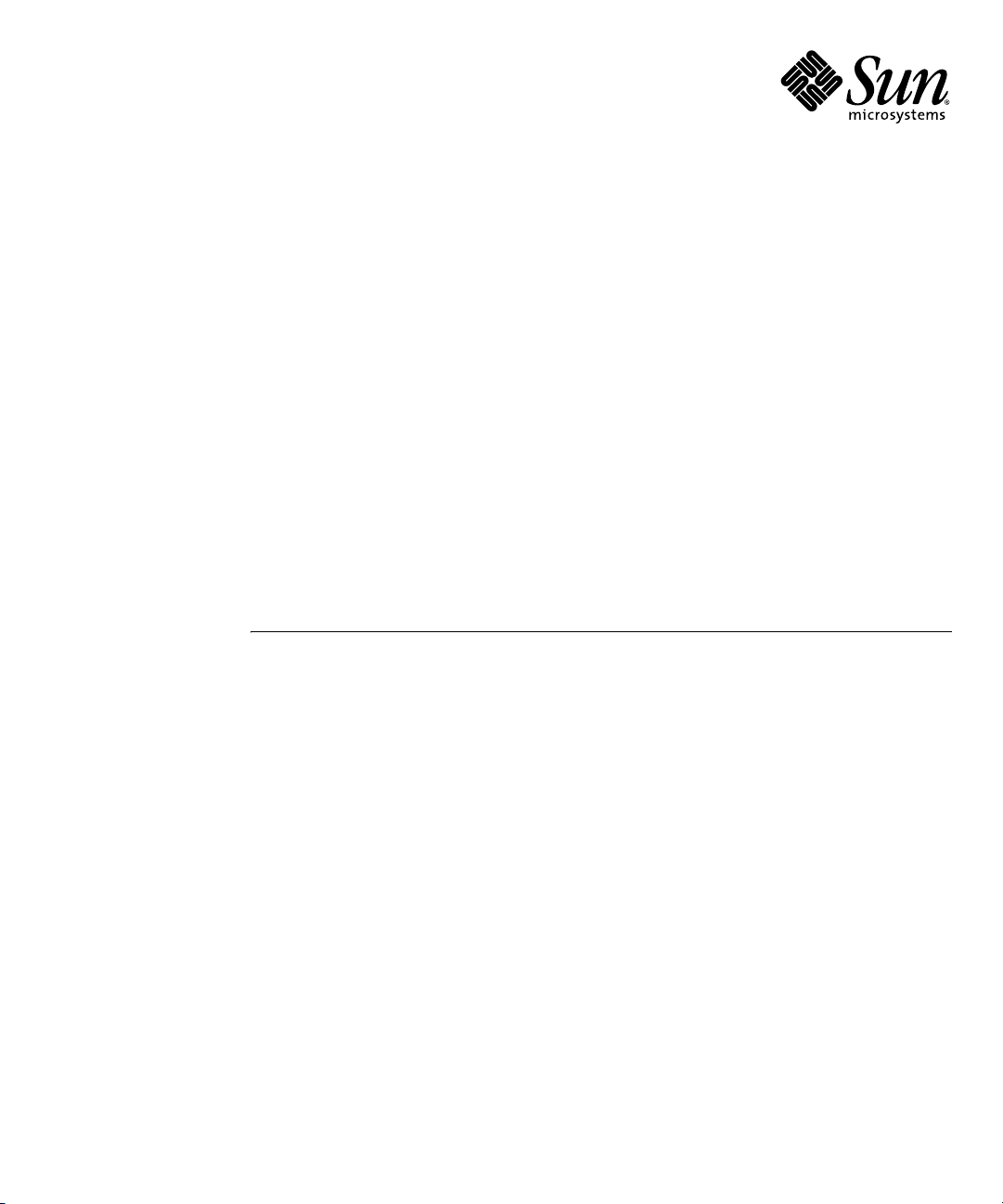
Guide d'administration
du logiciel Integrated
Lights Out Manager (ILOM)™
Sun Microsystems, Inc.
www.sun.com
Réf. 819-6780-10
Mars 2006, Révision 01
Merci d'envoyer vos commentaires concernant ce document à l'adresse suivante : http://www.sun.com/hwdocs/feedback

Copyright 2006 Sun Microsystems, Inc., 4150 Network Circle, Santa Clara, California 95054, U.S.A. Tous droits réservés.
Sun Microsystems, Inc. dispose de droits de propriété intellectuelle sur les technologies décrites dans ce document. Ces droits, notamment et de
façon non limitative, peuvent inclure des brevets américains énumérés à l’adresse http://www.sun.com/patents et des brevets
additionnels ou des demandes de brevets en attente aux États-Unis et dans d’autres pays.
Ce document et le produit auquel il se rapporte sont soumis à des licences qui limitent leur utilisation, leur copie, leur distribution et leur
décompilation. Aucune partie du produit ou de ce document ne peut être reproduite sous quelque forme que ce soit sans l’autorisation écrite de
Sun et de ses concédants éventuels.
Les logiciels tiers, y compris les technologies de polices de caractères, sont protégés par copyright et vendus sous licence par les fournisseurs
Sun.
Des parties du produit peuvent être issues de systèmes Berkeley BSD vendus sous licence par l’Université de Californie. UNIX est une marque
déposée aux États-Unis et dans d’autres pays, et vendue sous licence exclusivement via X/Open Company, Ltd.
Sun, Sun Microsystems, le logo Sun, Java, AnswerBook2, docs.sun.com, Ultra 40 et Solaris sont des marques commerciales ou déposées de Sun
Microsystems, Inc. aux États-Unis et dans d’autres pays.
Toutes les marques commerciales SPARC sont utilisées sous licence et sont des marques commerciales ou déposées de SPARC International, Inc.
aux États-Unis et dans d’autres pays. Les produits portant les marques SPARC reposent sur une architecture développée par Sun Microsystems,
Inc.
Les interfaces utilisateur graphiques OPEN LOOK et Sun™ ont été développées par Sun Microsystems, Inc. à l'attention de ses utilisateurs et
des détenteurs de licences. Sun reconnaît les activités pionnières de Xerox en matière de recherche et de développement du concept d’interface
utilisateur visuelle ou graphique destinée au secteur de l’informatique. Sun détient une licence Xerox non exclusive sur l’interface utilisateur
graphique Xerox couvrant également les détenteurs de licences Sun qui mettent en œuvre des interfaces utilisateur graphiques OPEN LOOK et
se conforment aux contrats de licence écrits de Sun.
AMD Opteron est une marque commerciale ou déposée de Advanced Microdevices, Inc.
Droits limités de l'Administration américaine - Utilisation commerciale. Les utilisateurs de l’Administration américaine sont soumis au contrat
de licence standard Sun Microsystems, Inc., ainsi qu’aux clauses de la FAR et à ses amendements.
LA PRÉSENTE DOCUMENTATION EST FOURNIE « EN L’ÉTAT » ET TOUTES LES CONDITIONS, RESPONSABILITÉS ET GARANTIES
EXPRESSES OU IMPLICITES, Y COMPRIS LES GARANTIES IMPLICITES DE COMMERCIALISATION, D’ADAPTATION À UN USAGE
PARTICULIER OU D’ABSENCE DE CONTREFAÇON, SONT REJETÉES DANS LES LIMITES DE LA LÉGISLATION EN VIGUEUR.
Copyright 2006 Sun Microsystems, Inc., 4150 Network Circle, Santa Clara, California 95054, U.S.A. All rights reserved.
Sun Microsystems, Inc. has intellectual property rights relating to technology that is described in this document. In particular, and without
limitation, these intellectual property rights may include one or more of the U.S. patents listed at http://www.sun.com/patents and one or
more additional patents or pending patent applications in the U.S. and in other countries.
This document and the product to which it pertains are distributed under licenses restricting their use, copying, distribution, and
decompilation. No part of the product or of this document may be reproduced in any form by any means without prior written authorization of
Sun and its licensors, if any.
Third-party software, including font technology, is copyrighted and licensed from Sun suppliers.
Parts of the product may be derived from Berkeley BSD systems, licensed from the University of California. UNIX is a registered trademar k in
the U.S. and in other countries, exclusively licensed through X/Open Company, Ltd.
Sun, Sun Microsystems, the Sun logo, Java, AnswerBook2, docs.sun.com, Ultra 40, and Solaris are trademarks or registered trademarks of Sun
Microsystems, Inc. in the U.S. and in other countries.
All SPARC trademarks are used under license and are trademarks or registered trademarks of SPARC International, Inc. in the U.S. and in other
countries. Products bearing SPARC trademarks are based upon an architecture developed by Sun Microsystems, Inc.
The OPEN LOOK and Sun™ Graphical User Interface was developed by Sun Microsystems, Inc. for its users and licensees. Sun acknowledges
the pioneering efforts of Xerox in researching and developing the concept of visual or graphical user interfaces for the computer industry. Sun
holds a non-exclusive license from Xerox to the Xerox Graphical User Interface, which license also covers Sun’s licensees who implement OPEN
LOOK GUIs and otherwise comply with Sun’s written license agreements.
AMD Opteron is a trademark or registered trademark of Advanced Microdevices, Inc.
U.S. Government Rights—Commercial use. Government users are subject to the Sun Microsystems, Inc. standard license agreement and
applicable provisions of the FAR and its supplements.
DOCUMENTATION IS PROVIDED "AS IS" AND ALL EXPRESS OR IMPLIED CONDITIONS, REPRESENTATIONS AND WARRANTIES,
INCLUDING ANY IMPLIED WARRANTY OF MERCHANTABILITY, FITNESS FOR A PARTICULAR PURPOSE OR NON-INFRINGEMENT,
ARE DISCLAIMED, EXCEPT TO THE EXTENT THAT SUCH DISCLAIMERS ARE HELD TO BE LEGALLY INVALID.
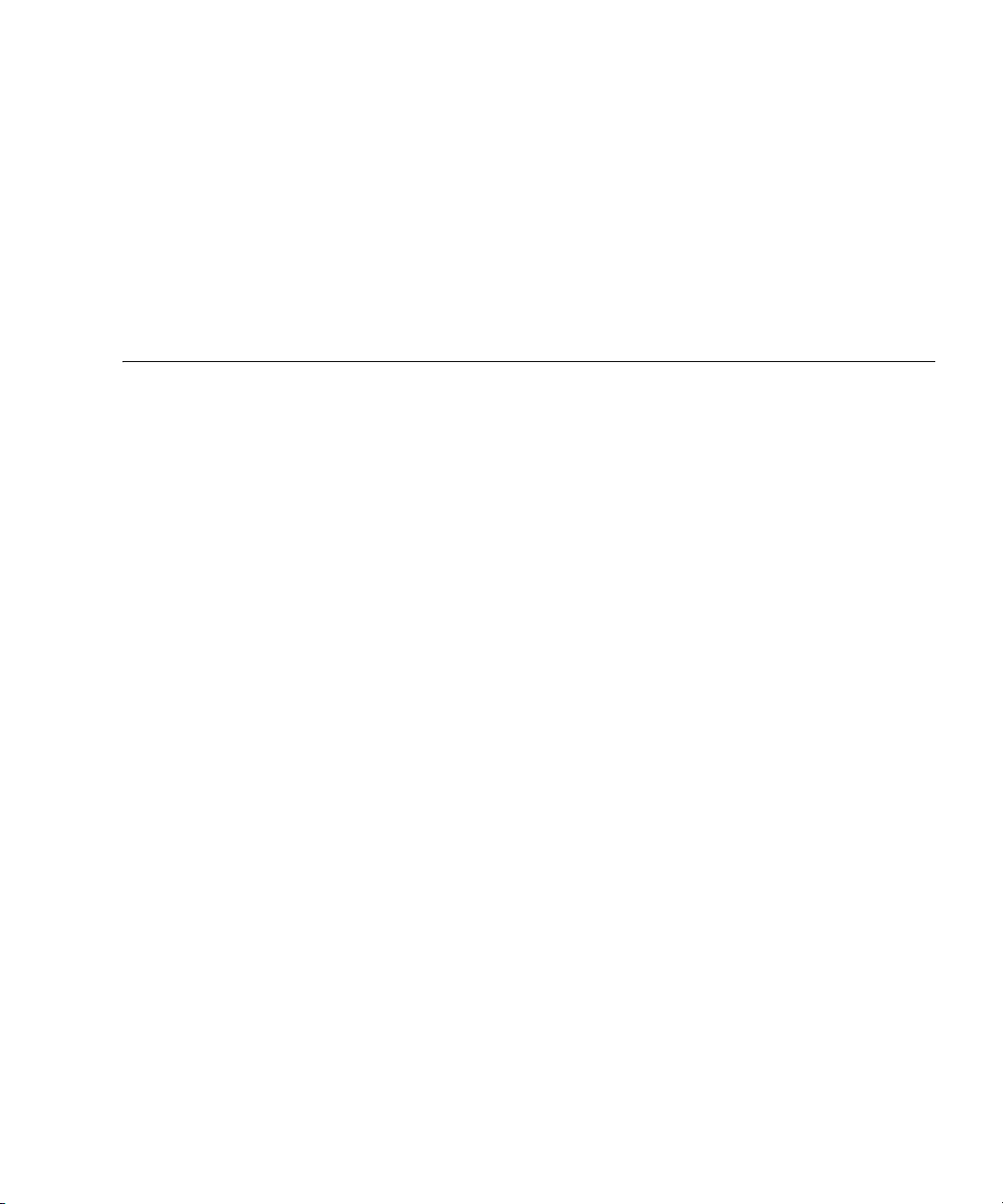
Sommaire
Préface ix
1. Présentation du logiciel ILOM et de la gestion du système 1–1
1.1 Présentation 1–1
1.1.1 Tâches courantes exécutables avec ILOM 1–3
1.1.2 Paramètres par défaut ILOM 1–4
1.2 À propos de Sun N1 System Manager 1–4
2. Configuration initiale d'ILOM 2–1
2.1 Connexion à ILOM au moyen d'une connexion série 2–1
2.2 Connexion à ILOM au moyen d'une connexion Ethernet 2–3
2.2.1 Configuration d'une adresse IP à l'aide de l'utilitaire de
configuration du BIOS 2–4
2.2.2 Configuration d'ILOM pour le protocole DHCP 2–5
2.2.3 Configuration d'ILOM pour une adresse IP fixe 2–6
2.2.3.1 Configuration d'une adresse IP fixe à l'aide de l'interface
CLI et d'une connexion série 2–7
2.2.3.2 Configuration d'une adresse IP fixe à l'aide de l'interface
CLI et d'une connexion Ethernet 2–8
2.2.3.3 Configuration d'une adresse IP fixe à l'aide de l'interface
graphique Web 2–9
iii
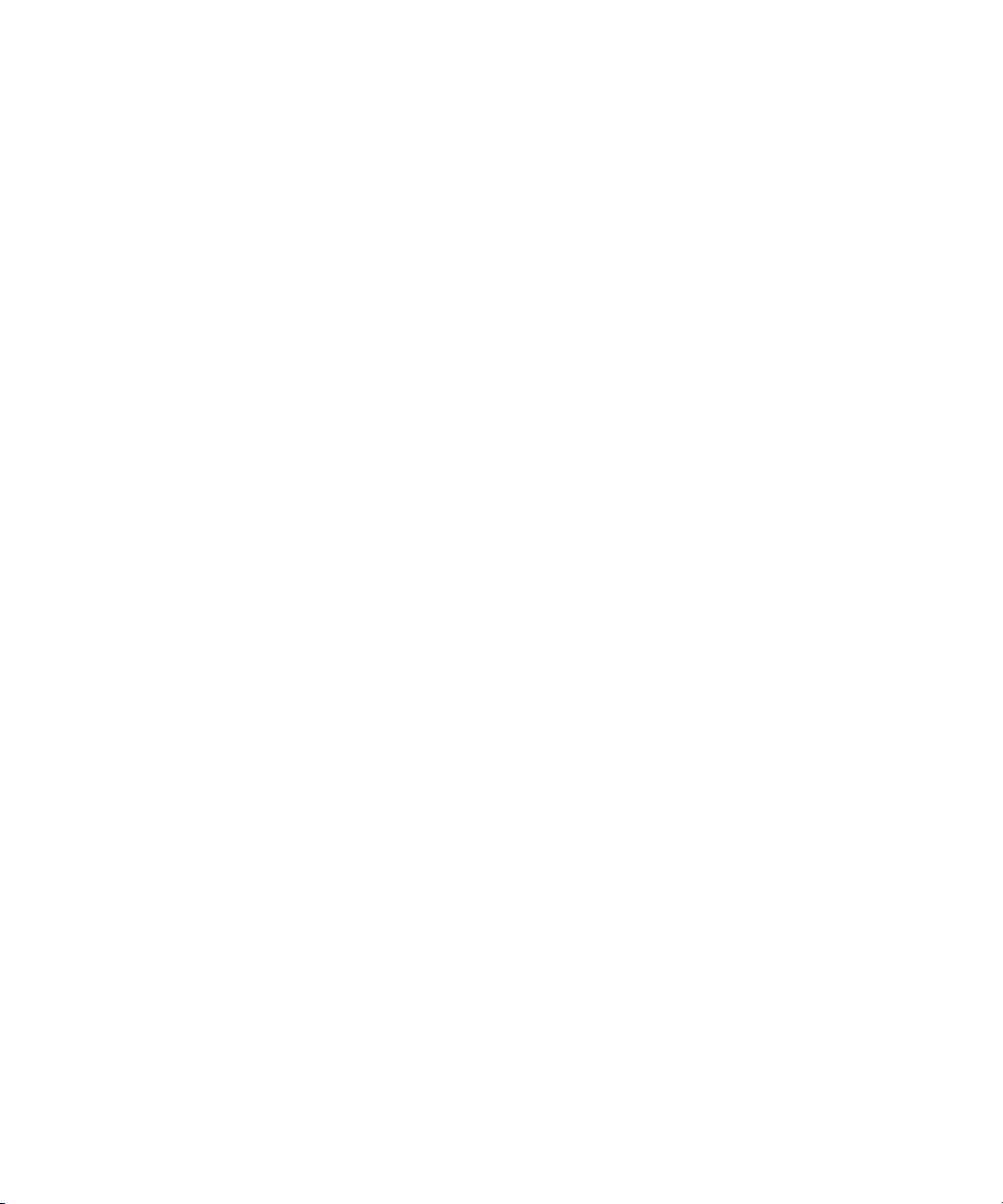
3. Utilisation de l'interface de ligne de commande 3–1
3.1 Connexion à l'interface de ligne de commande 3–1
3.2 Syntaxe des commandes 3–3
3.3 LDAP 3–6
3.3.1 Fonctionnement de LDAP 3–7
3.3.2 Configuration du LDAP 3–9
3.4 Gestion de l'accès à ILOM 3–11
3.4.1 Affichage des paramètres d'accès 3–11
3.4.2 Configuration des paramètres d'accès 3–12
3.5 Gestion de l'hôte 3–13
3.5.1 Gestion de l'état de l'hôte 3–13
3.5.2 Gestion de la console de l'hôte 3–13
3.5.3 Affichage des capteurs hôtes 3–13
3.6 Gestion des paramètres réseau ILOM 3–14
3.6.1 Affichage des paramètres réseau 3–14
3.6.2 Configuration des paramètres réseau 3–14
3.7 Gestion des paramètres du port série ILOM 3–16
3.7.1 Affichage des paramètres des ports série 3–16
3.7.2 Configuration des paramètres des ports série 3–16
3.8 Gestion des comptes utilisateur 3–17
3.8.1 Ajout d'un compte utilisateur 3–18
3.8.2 Suppression d'un compte utilisateur 3–18
3.8.3 Affichage des comptes utilisateur 3–18
3.8.4 Configuration de comptes utilisateur 3–18
3.9 Gestion des alertes ILOM 3–19
3.9.1 Affichage des alertes 3–20
3.9.2 Configuration des alertes 3–20
iv Guide d'administration du logiciel Integrated Lights Out Manager (ILOM) • Mars 2006
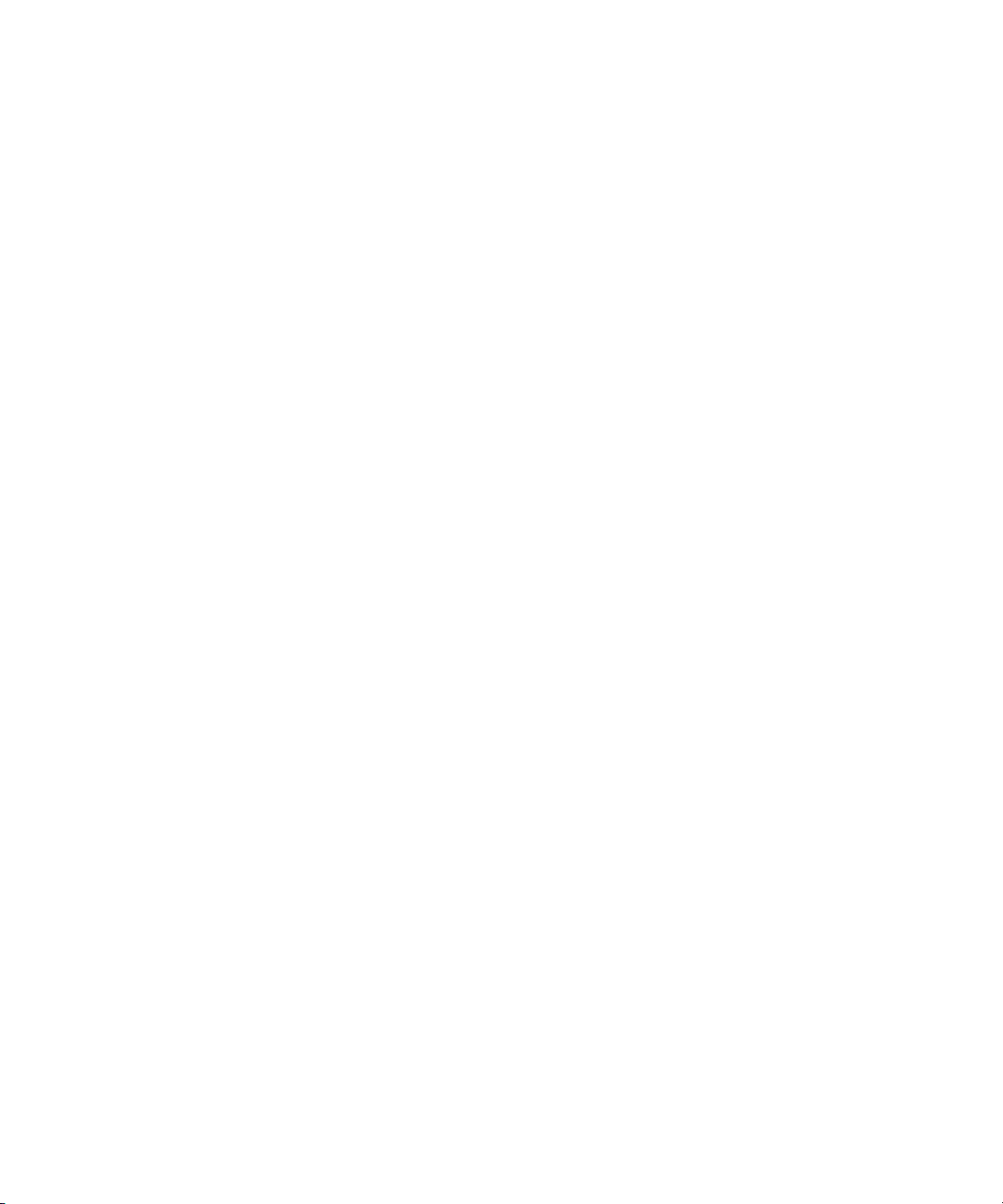
3.10 Gestion des paramètres de l'horloge 3–22
3.10.1 Affichage des paramètres de l'horloge 3–22
3.10.2 Configuration de l'horloge pour utilisation de serveurs NTP 3–22
3.11 Affichage des informations relatives à ILOM 3–23
3.11.1 Affichage des informations de version 3–23
3.11.2 Affichage des commandes du CLI 3–23
3.11.3 Affichage des sessions actives 3–24
3.11.4 Affichage des cibles disponibles 3–24
3.12 Mise à jour du microprogramme ILOM 3–24
3.12.1 Mise à jour du microprogramme ILOM 3–24
3.12.2 Exemple : 3–25
4. Utilisation de l'interface graphique Web 4–1
4.1 Présentation 4–1
4.1.1 Configuration logicielle et navigateur requis 4–2
4.1.2 Utilisateurs et privilèges 4–2
4.1.3 Tâches de l'interface graphique Web 4–2
4.2 Fonctions de l'interface graphique Web 4–3
4.3 Connexion/déconnexion à l'interface graphique Web de Sun 4–5
4.3.1 Connexion à l'interface graphique Web 4–6
4.3.2 Déconnexion de l'interface graphique Web 4–7
5. Surveillance et maintenance du système à l'aide de l'interface
graphique Web 5–1
5.1 Mise à niveau du microprogramme ILOM 5–2
5.2 Réinitialisation du logiciel ILOM 5–6
5.3 Réinitialisation des mots de passe du logiciel ILOM et du BIOS 5–7
5.4 Affichage des informations sur les composants remplaçables 5–8
5.5 Affichage des valeurs des capteurs de température, de tension et des
ventilateurs 5–9
Sommaire v
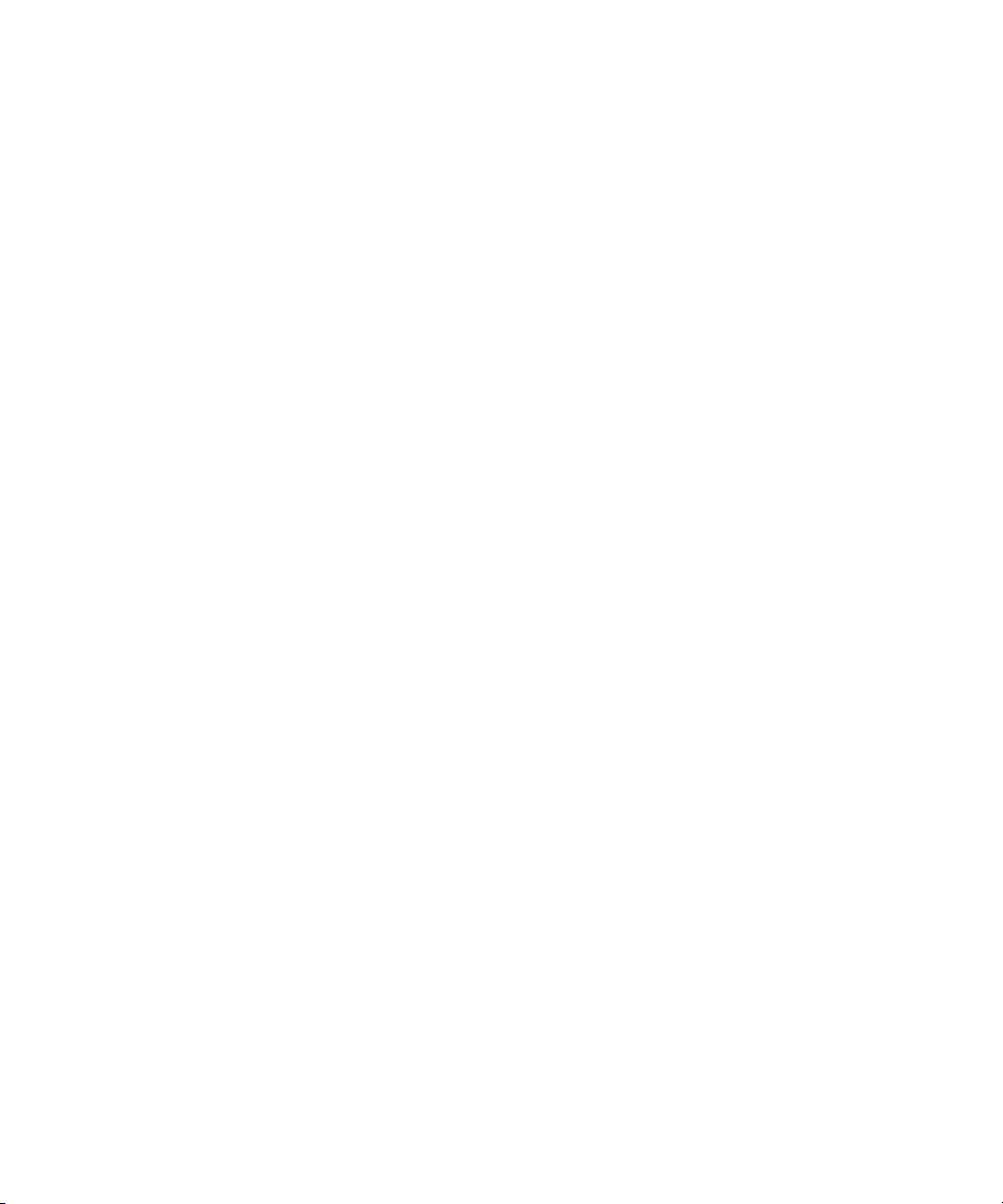
5.6 Affichage des alertes et configuration des leurs destinations 5–13
5.7 Affichage et effacement du journal des événements système 5–17
5.7.1 Interprétation des horodatages du journal des événements
système 5–20
5.8 Activation des paramètres SNMP et affichage des utilisateurs SNMP 5–21
5.9 Contrôle du témoin d'emplacement du serveur 5–25
6. Configuration du système à l'aide de l'interface graphique Web 6–1
6.1 Définition du délai d'attente d'une session ILOM 6–1
6.2 Configuration du port série ILOM 6–2
6.3 Réglage de l'horloge ILOM 6–4
6.4 Configuration des paramètres réseau 6–7
6.5 Téléchargement d'un nouveau certificat SSL 6–10
6.6 Activation de l'accès Web HTTP ou HTTPS 6–11
7. Gestion des informations système à l'aide de l'interface graphique Web 7–1
7.1 Recherche des versions du matériel, du microprogramme et de l'interface
IPMI du logiciel ILOM 7–1
7.2 Affichage des connexions actives avec le logiciel ILOM 7–2
8. Gestion des utilisateurs à l'aide de l'interface graphique Web 8–1
8.1 Gestion des comptes utilisateur 8–1
8.1.1 Privilèges et rôles des utilisateurs 8–2
8.1.2 Modification d'un compte utilisateur ILOM 8–5
8.1.3 Suppression d'un compte utilisateur 8–8
8.2 Affichage et modification des paramètres LDAP 8–10
9. Application Remote Console 9–1
9.1 À propos de l'application Remote Console 9–1
9.1.1 Configuration requise pour l'installation 9–2
9.1.2 Modèle opérationnel de redirection de CD et de disquette 9–3
vi Guide d'administration du logiciel Integrated Lights Out Manager (ILOM) • Mars 2006
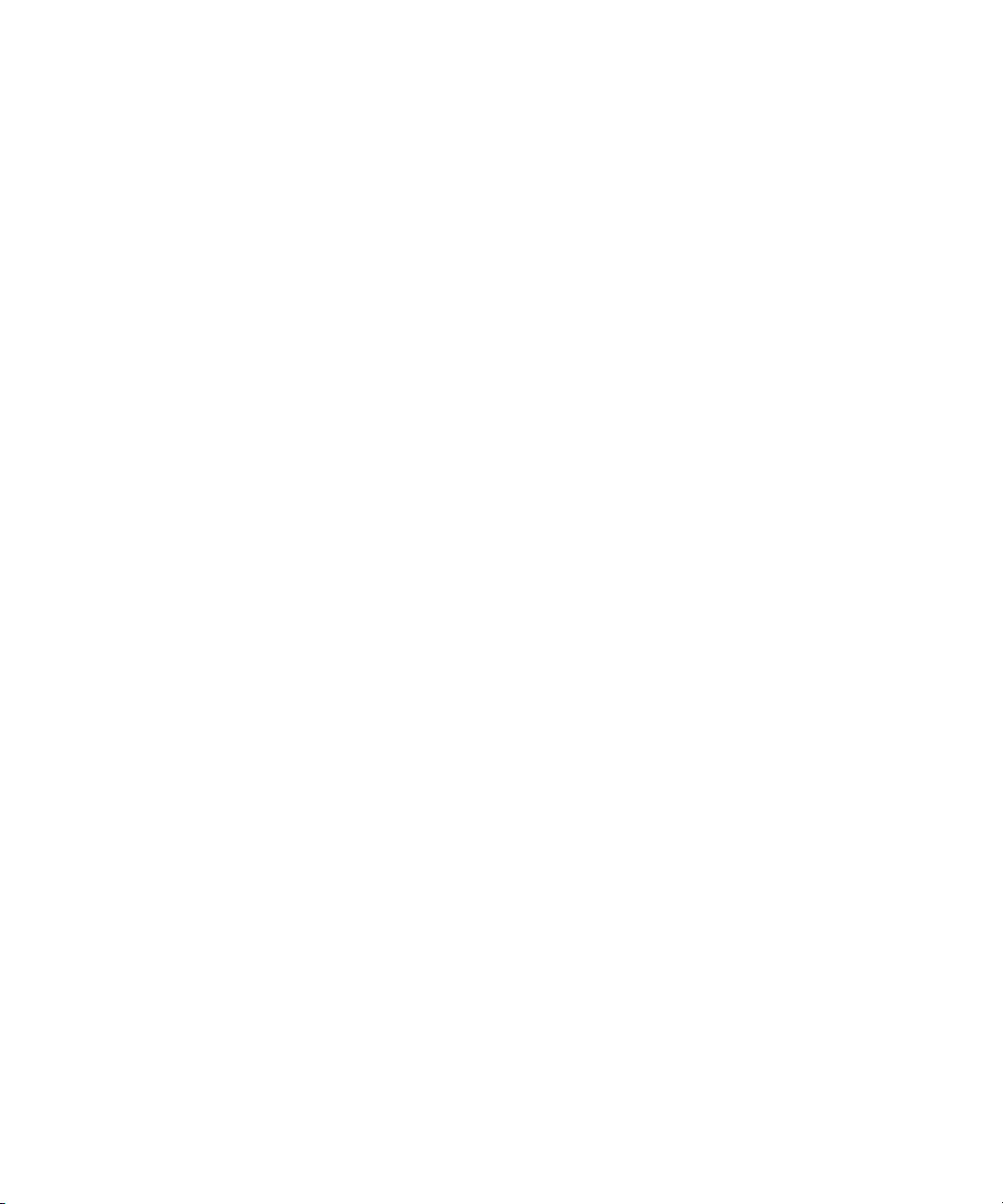
9.2 Lancement de l'application Remote Console 9–5
9.3 Redirection du clavier, de la vidéo, de la souris ou des périphériques de
stockage 9–11
9.3.1 Redirection du clavier et de la souris 9–11
9.3.2 Redirection des périphériques de stockage 9–13
9.4 Contrôle de l'alimentation du serveur hôte 9–14
10. Utilisation d'IPMI 10–1
10.1 À propos d'IPMI 10–1
10.1.1 IPMItool 10–2
10.1.2 Capteurs 10–2
10.2 Commandes IPMI 2.0 prises en charge 10–2
11. Utilisation de SNMP 11–1
11.1 À propos de SNMP 11–1
11.1.1 Fonctionnement de SNMP 11–1
11.2 Fichiers MIB SNMP 11–2
11.3 Intégration des MIB 11–3
11.4 Messages SNMP 11–3
11.5 Configuration de SNMP sur ILOM 11–4
11.6 Gestion des comptes utilisateur SNMP 11–6
11.6.1 Ajout d'un compte utilisateur 11–6
11.6.2 Suppression d'un compte utilisateur 11–6
11.6.3 Configuration de comptes utilisateur 11–7
A. Référence de l'interface de ligne de commande A–1
A.1 Référence rapide de l'interface de ligne de commande (CLI) A–1
A.2 Référence de la ligne de commande CLI A–7
A.2.1 cd A–7
A.2.2 create A–8
Sommaire vii

A.2.3 delete A–9
A.2.4 exit A–10
A.2.5 help A–10
A.2.6 load A–12
A.2.7 reset A–13
A.2.8 set A–14
A.2.9 show A–16
A.2.10 start A–20
A.2.11 stop A–20
A.2.12 version A–21
Glossaire Glossaire–1
Index Index–1
viii Guide d'administration du logiciel Integrated Lights Out Manager (ILOM) • Mars 2006
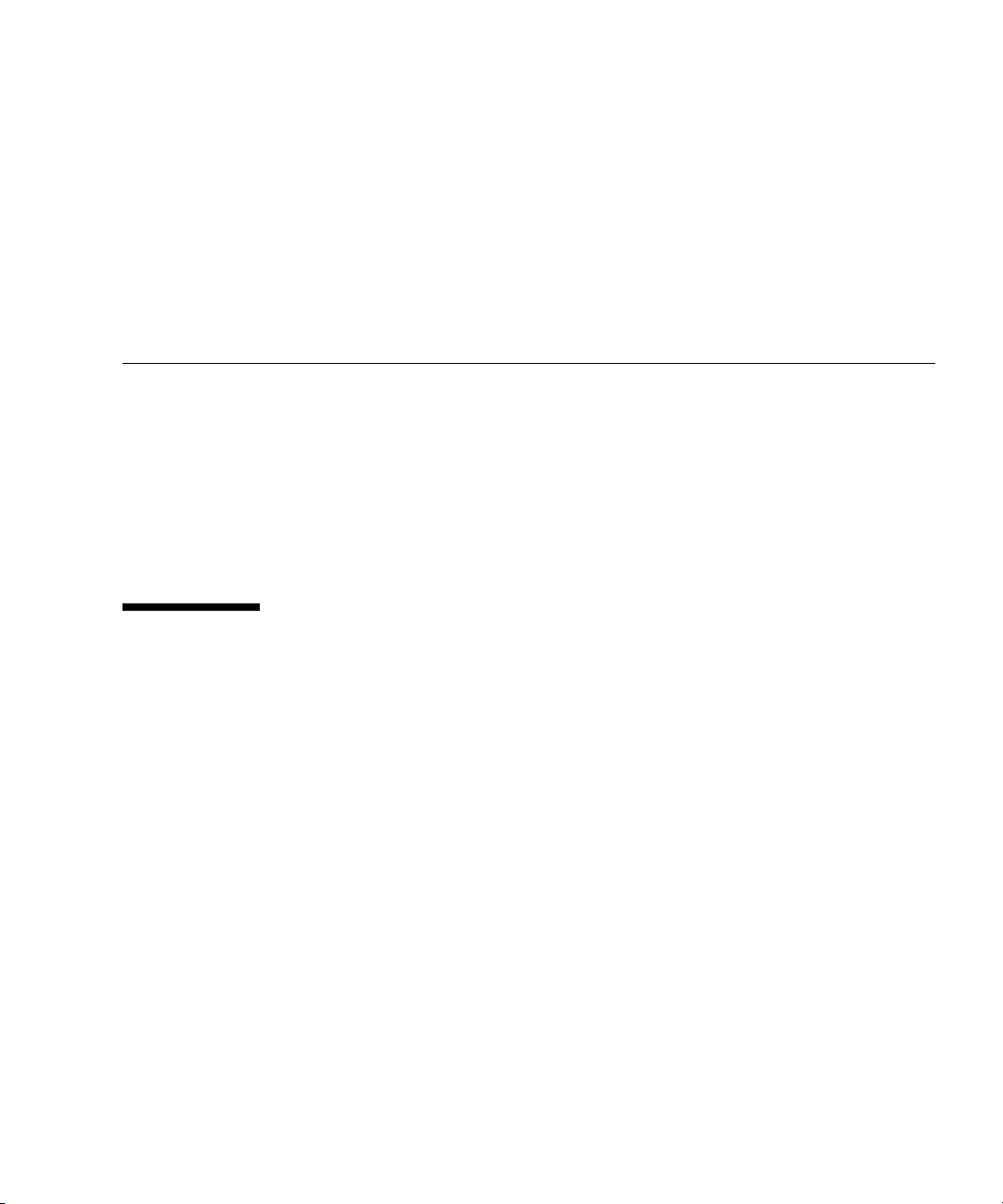
Préface
Ce Guide d'administration du logiciel Integrated Lights Out Manager (ILOM) fournit des
instructions pour la gestion des serveurs Sun à l'aide du logiciel ILOM (Integrated
Lights-Out Manager).
ILOM est fourni avec certains serveurs Sun. Si vous avez acquis un de ces serveurs,
vous pouvez consulter le supplément de documentation pour ILOM. Ce dernier
contient des informations propres à la plate-forme, notamment sur les capteurs et les
seuils, ainsi que des informations sur le matériel.
Vos commentaires nous sont utiles
Sun s'efforce d'améliorer sa documentation, aussi vos commentaires et suggestions
nous sont utiles. Vous pouvez nous faire part de vos commentaires sur le site :
http://www.sun.com/hwdocs/feedback
Veuillez mentionner le titre et le numéro de référence du document dans vos
commentaires :
Guide d'administration du logiciel Integrated Lights Out Manager (ILOM), numéro de
référence 819-6780-10
ix
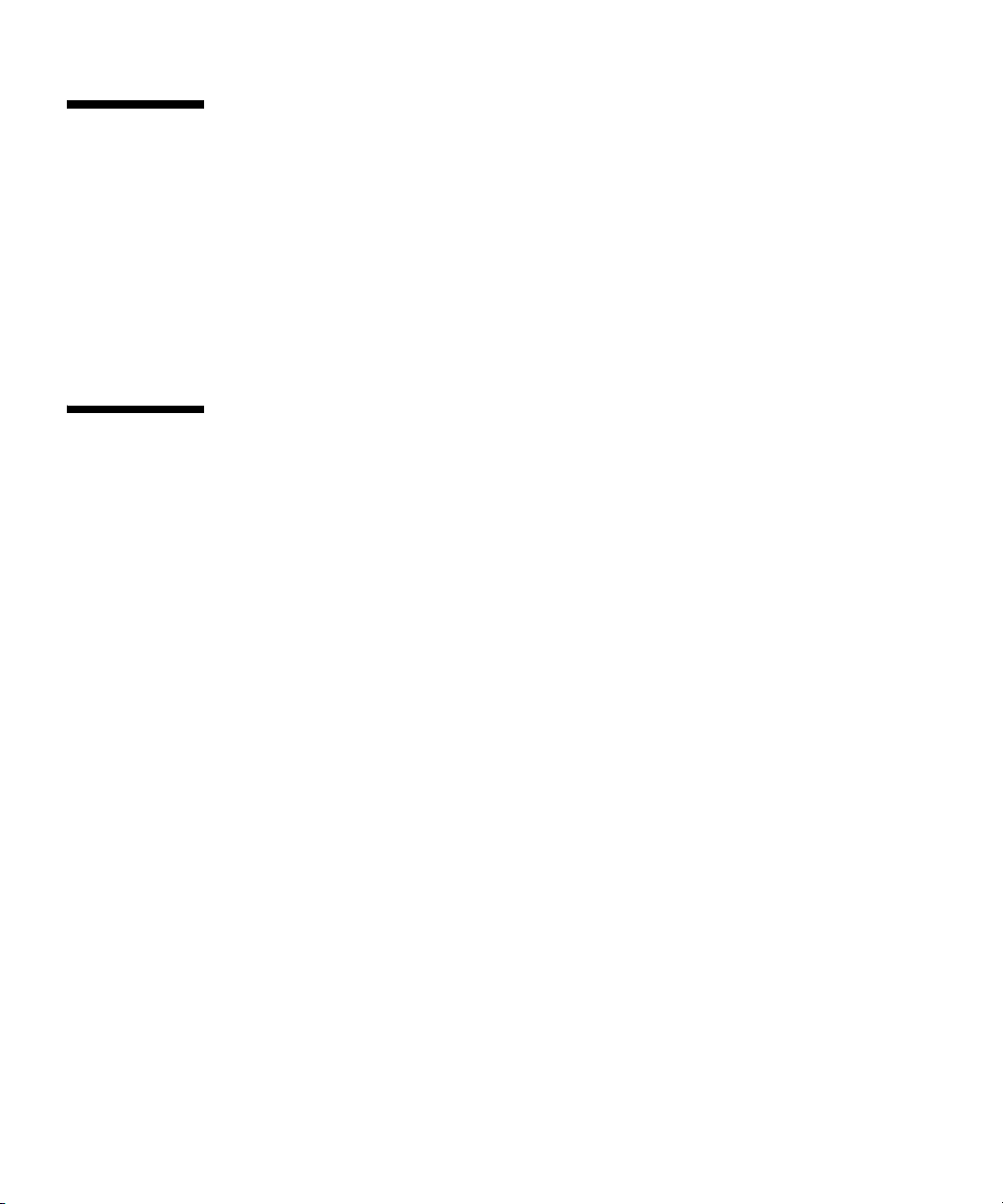
Utilisation des commandes UNIX
Ce document peut ne pas contenir d'informations sur les commandes et les
procédures UNIX
la configuration des unités. Pour ces informations, reportez-vous à :
■ la documentation du logiciel fourni avec le système ;
■ la documentation du système d'exploitation Solaris™ disponible sur le site Web :
http://docs.sun.com.
®
de base, telle que l'arrêt du serveur, l'initialisation du système et
Sites Web de tiers
Sun décline toute responsabilité quant à la disponibilité des sites Web de tiers
mentionnés dans le présent document. Sun n'exerce ni cautionnement ni
responsabilité quant au contenu, aux publicités, aux produits ou à tout autre élément
disponible sur ou par l'intermédiaire des sites ou ressources cités. Sun décline toute
responsabilité quant aux dommages ou pertes réels ou supposés résultant de ou liés
à l'utilisation du contenu, des biens et des services disponibles sur ou par
l'intermédiaire des sites ou ressources cités.
x Guide d'administration du logiciel Integrated Lights Out Manager (ILOM) • Mars 2006
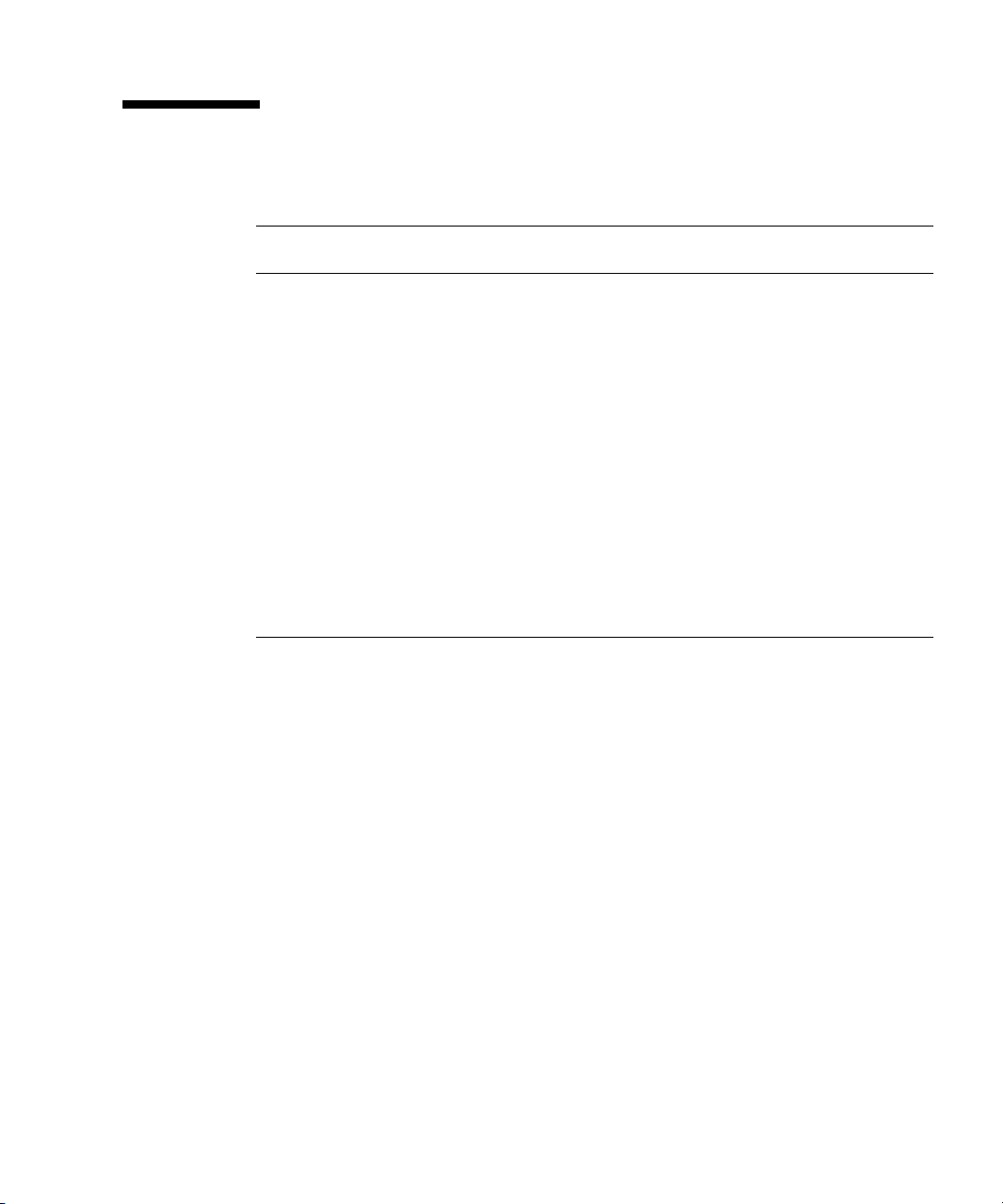
Conventions typographiques
Police de
caractères
AaBbCc123 Noms de commandes, de fichiers
AaBbCc123 Ce que vous saisissez est mis en
AaBbCc123 Titres de manuels, nouveaux
* Les paramètres de votre navigateur peuvent être différents.
*
Signification Exemples
et de répertoires ; informations
affichées à l'écran.
évidence par rapport aux
informations affichées à l'écran.
termes, mots à mettre en valeur.
Remplacement de variables de
ligne de commande par des
noms ou des valeurs réels.
Modifiez votre fichier .login.
Utilisez ls -a pour afficher la liste de
tous les fichiers.
% Vous avez du courrier.
%
su
Password:
Consultez le chapitre 6 du Guide de
l'utilisateur.
Elles sont appelées des options de
classe.
Vous devez être connecté en tant que
superutilisateur pour pouvoir effectuer
cette opération.
Pour supprimer un fichier, entrez rm
nomfichier.
Préface xi
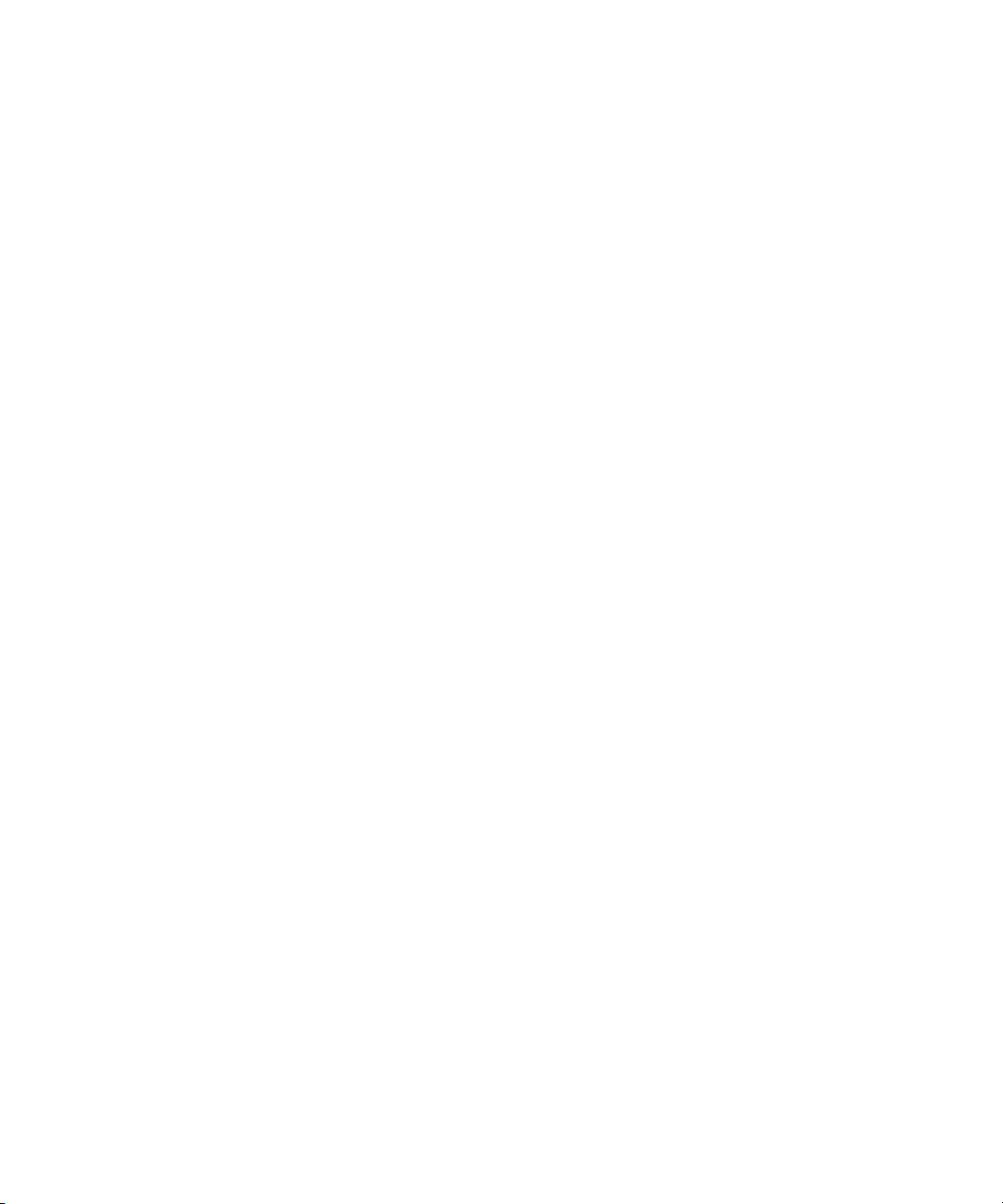
xii Guide d'administration du logiciel Integrated Lights Out Manager (ILOM) • Mars 2006
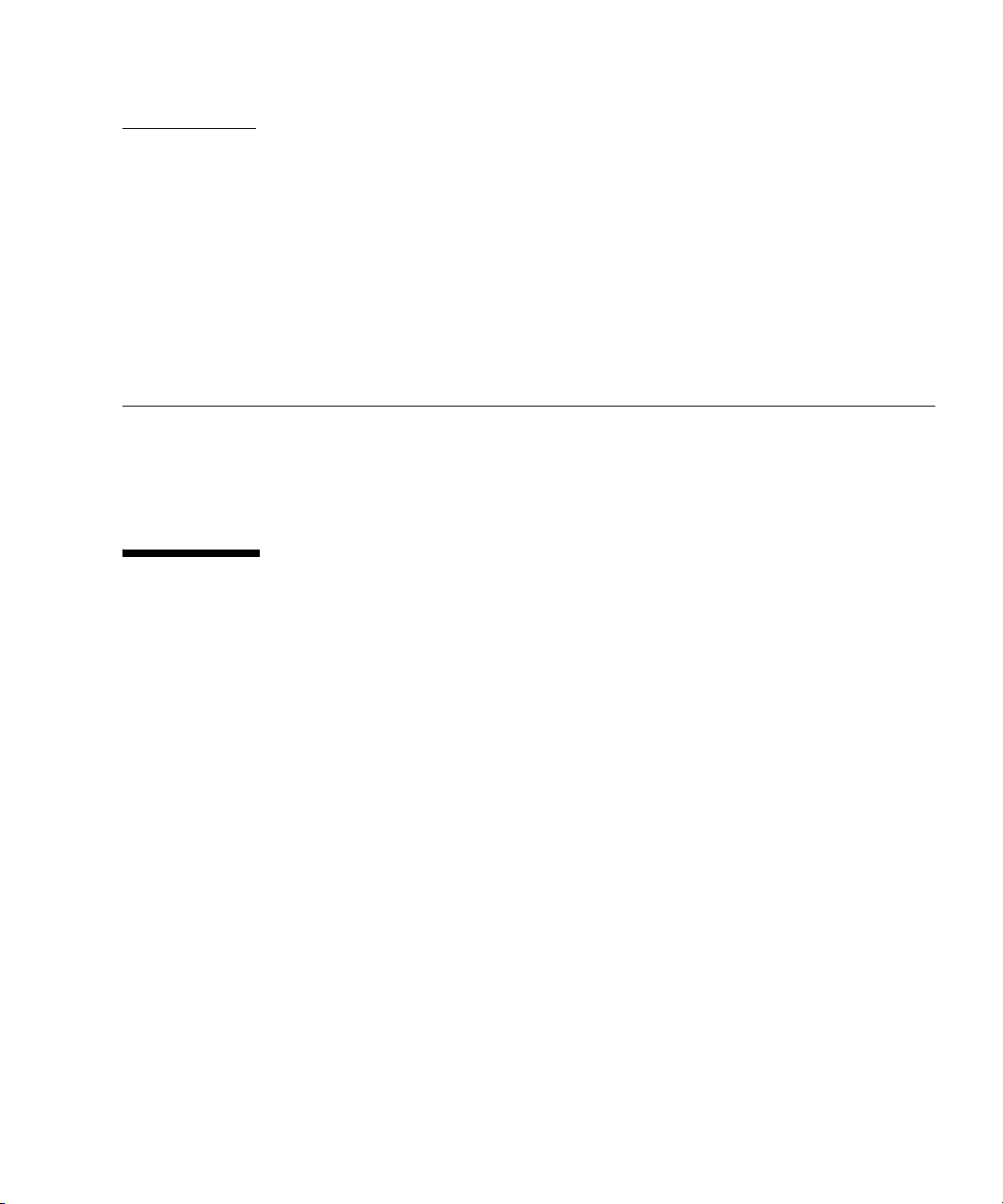
CHAPITRE
1
Présentation du logiciel ILOM et de la gestion du système
Ce chapitre comprend les sections suivantes :
■ Section 1.1, « Présentation », page 1-1.
■ Section 1.2, « À propos de Sun N1 System Manager », page 1-4.
1.1 Présentation
ILOM est un système dédié, constitué d'une partie matérielle et d'un logiciel de
gestion. Il vous permet de prendre en charge votre serveur Sun indépendamment du
système d'exploitation.
ILOM comprend les composants suivants :
■ Processeur de service (SP) - Il s'agit de la partie matérielle. Il est constitué d'une
carte de processeur dédiée qui utilise le port série du système et un port Ethernet
dédié.
■ Interface de ligne de commande (CLI) - L'interface de ligne de commande est une
application serveur dédiée qui vous permet d'utiliser ILOM à l'aide de
commandes saisies au clavier. L'interface de ligne de commande vous permet de
transmettre des commandes à ILOM. Vous pouvez connecter un terminal ou un
émulateur directement au port série du système ou établir une connexion
Ethernet via un SSH (Secure Shell).
Pour vous connecter à l'interface de ligne de commande et l'utiliser, reportez-vous
au Chapitre 3.
1-1
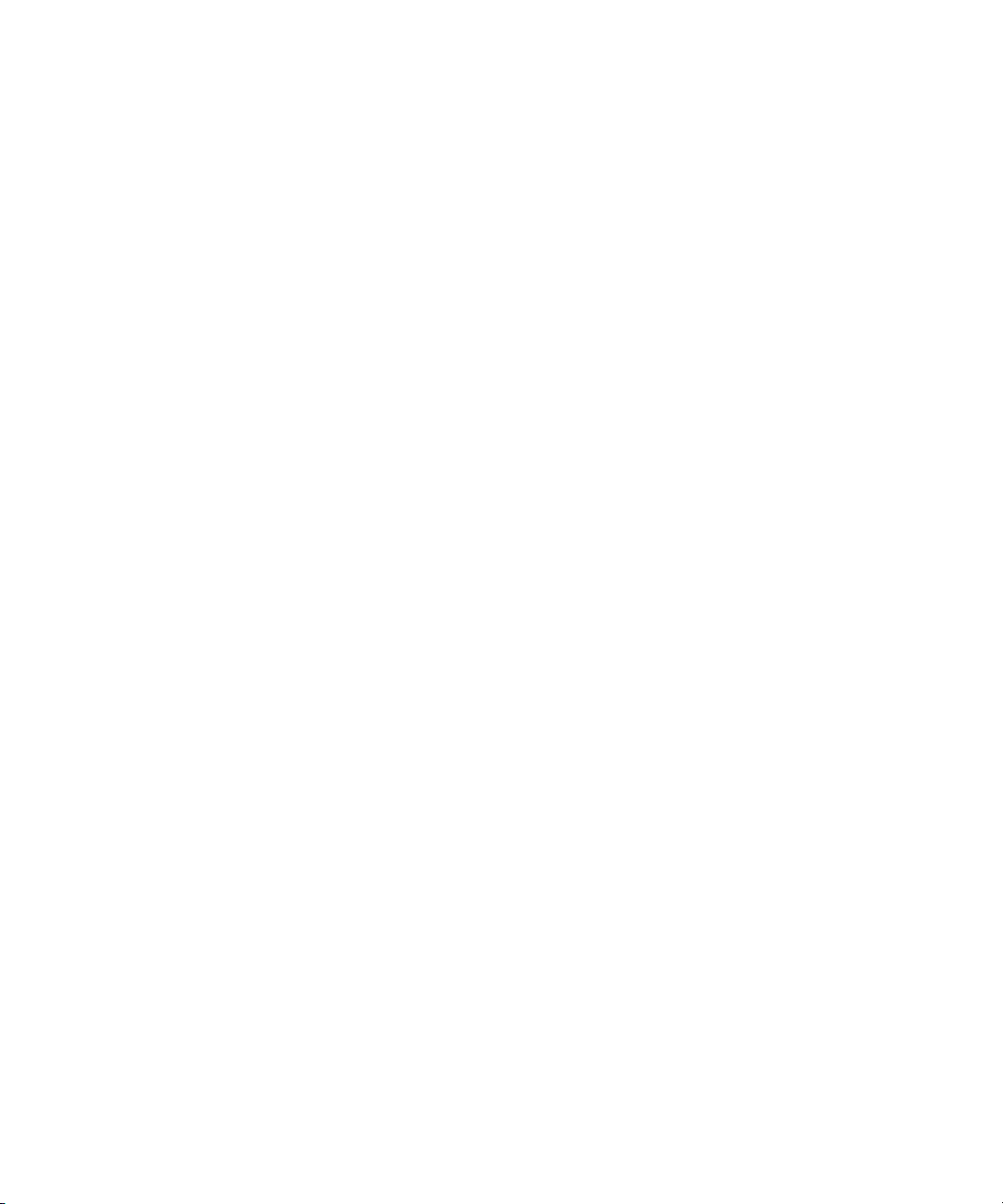
■ Interface graphique Web - L'interface graphique Web est une interface de
navigation puissante et facile à utiliser ? Elle vous permet de vous connecter au
processeur de service et d'effectuer des tâches pour IPMI ainsi que des opérations
de surveillance et de gestion du système.
Pour plus d'informations sur l'utilisation de l'interface graphique Web, reportezvous au Chapitre 4.
■ Remote Console/Client Java™ - Le client Java prend en charge la fonctionnalité
Remote Console, qui vous permet d'accéder à distance à la console de votre
serveur, comme si vous étiez physiquement présent. Cette fonctionnalité redirige
le clavier, la souris et l'écran et peut également rediriger les entrées et sorties
depuis les unités de CD-ROM et de disquette de la machine locale.
Pour plus d'informations sur l'utilisation de la fonctionnalité Remote Console,
reportez-vous au Chapitre 9.
Vous n'avez pas besoin d'installer de matériel ou de logiciel supplémentaire pour
commencer à gérer votre serveur avec ILOM.
ILOM prend également en charge les interfaces de gestion SNMP et IPMI standard.
■ IPMI (Intelligent Platform Management Interface) v2.0 – Un SSH (Secure Shell)
vous permet d'interagir avec ILOM pour établir un contrôle à distance sécurisé de
votre serveur, surveiller à distance l'état des composants matériels, surveiller les
journaux du système, recevoir des rapports provenant de composants
remplaçables et rediriger la console du serveur.
Pour plus d'informations sur IPMI, reportez-vous au Chapitre 10.
■ Interface SNMP (Simple Network Management Protocol ) – ILOM fournit
également une interface SNMP v3.0 (avec prise en charge limitée de SNMP v1 et
SNMP v2c) pour des applications externes de gestion des centres de données,
notamment Sun N1 System Manager, IBM Tivoli et OpenView de HewlettPackard.
Pour plus d'informations sur SNMP, reportez-vous au Chapitre 11.
L'interface que vous utilisez dépend de votre plan général de gestion de système et
des tâches spécifiques que vous souhaitez exécuter.
1-2 Guide d'administration du logiciel Integrated Lights Out Manager (ILOM) • Mars 2006
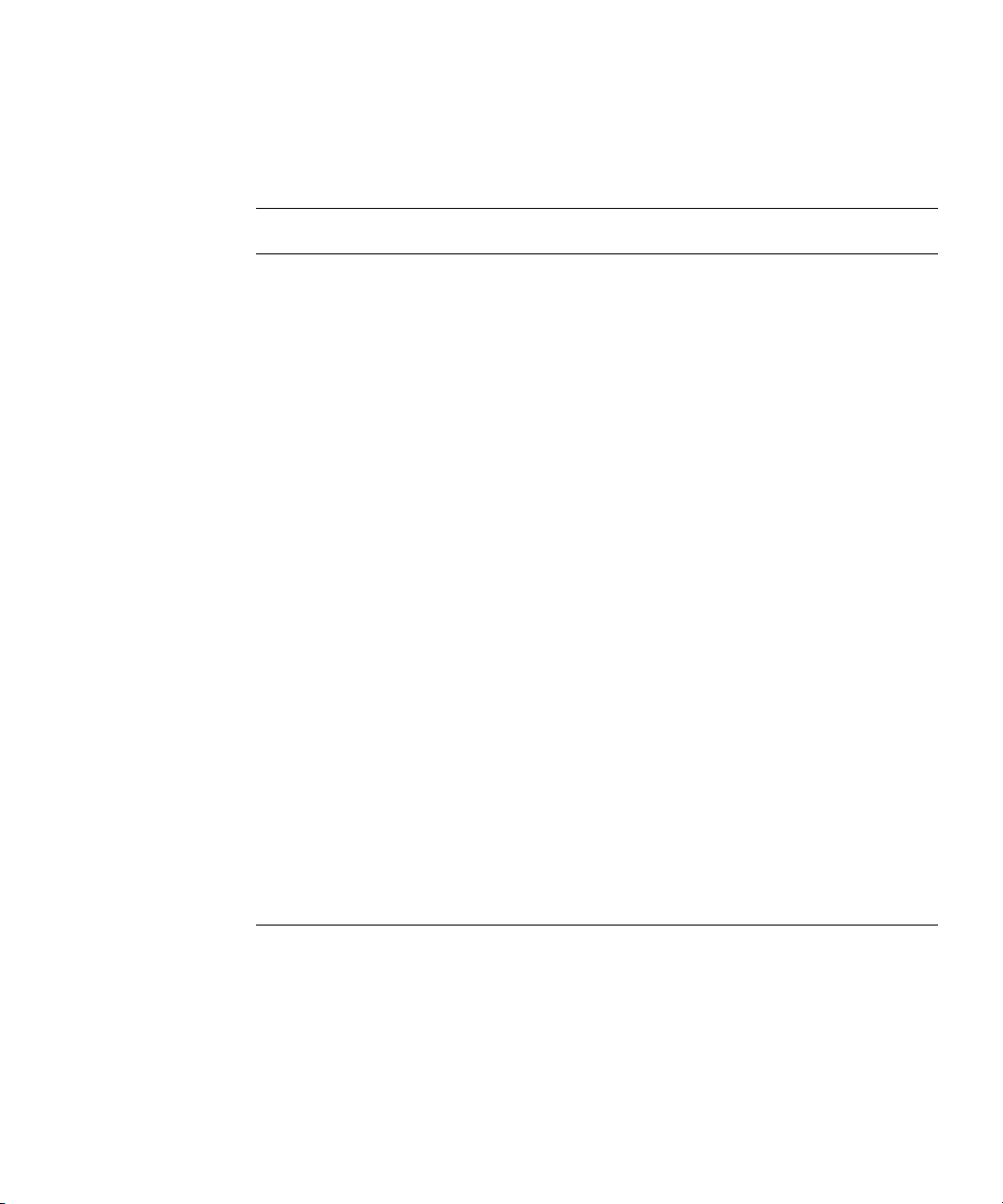
1.1.1 Tâches courantes exécutables avec ILOM
Le tableau suivant présente les tâches courantes et les interfaces de gestion utilisées
pour exécuter chacune de ces tâches.
Tâche IPMI
Redirection de la console graphique du système
vers un navigateur de client distant.
Connexion d'une unité de disquette distante au
système comme unité de disquette virtuelle.
Connexion d'une unité de CD-ROM distante au
système comme unité de CD-ROM virtuelle.
Surveillance à distance des températures et des
tensions des ventilateurs du système.
Surveillance à distance des messages du BIOS du
système.
Surveillance à distance des messages du système
d'exploitation.
Interrogation des composants du système (ID
et/ou numéros de série).
Redirection de la console série du système vers
un client distant.
Surveillance à distance de l'état du système (bilan
de santé).
Interrogation à distance des cartes d'interface
réseau du système (adresses MAC).
Gestion à distance des comptes utilisateur. Oui Oui Oui
Gestion à distance de l'alimentation du système
(mise sous tension, mise hors tension,
réinitialisation de l'alimentation).
Surveillance et gestion des paramètres
environnementaux des composants clés du
système (UC, cartes mères, ventilateurs).
Interface
Web CLI SNMP
Oui
Oui
Oui
Oui Oui Oui Oui
Oui Oui Oui
Oui Oui Oui
Oui Oui Oui
Non Oui Oui
Oui Oui Oui Oui
Oui Oui Oui
Oui Oui Oui
Oui Oui Oui Surveillance
uniquement
Chapitre1 Présentation du logiciel ILOM et de la gestion du système 1-3
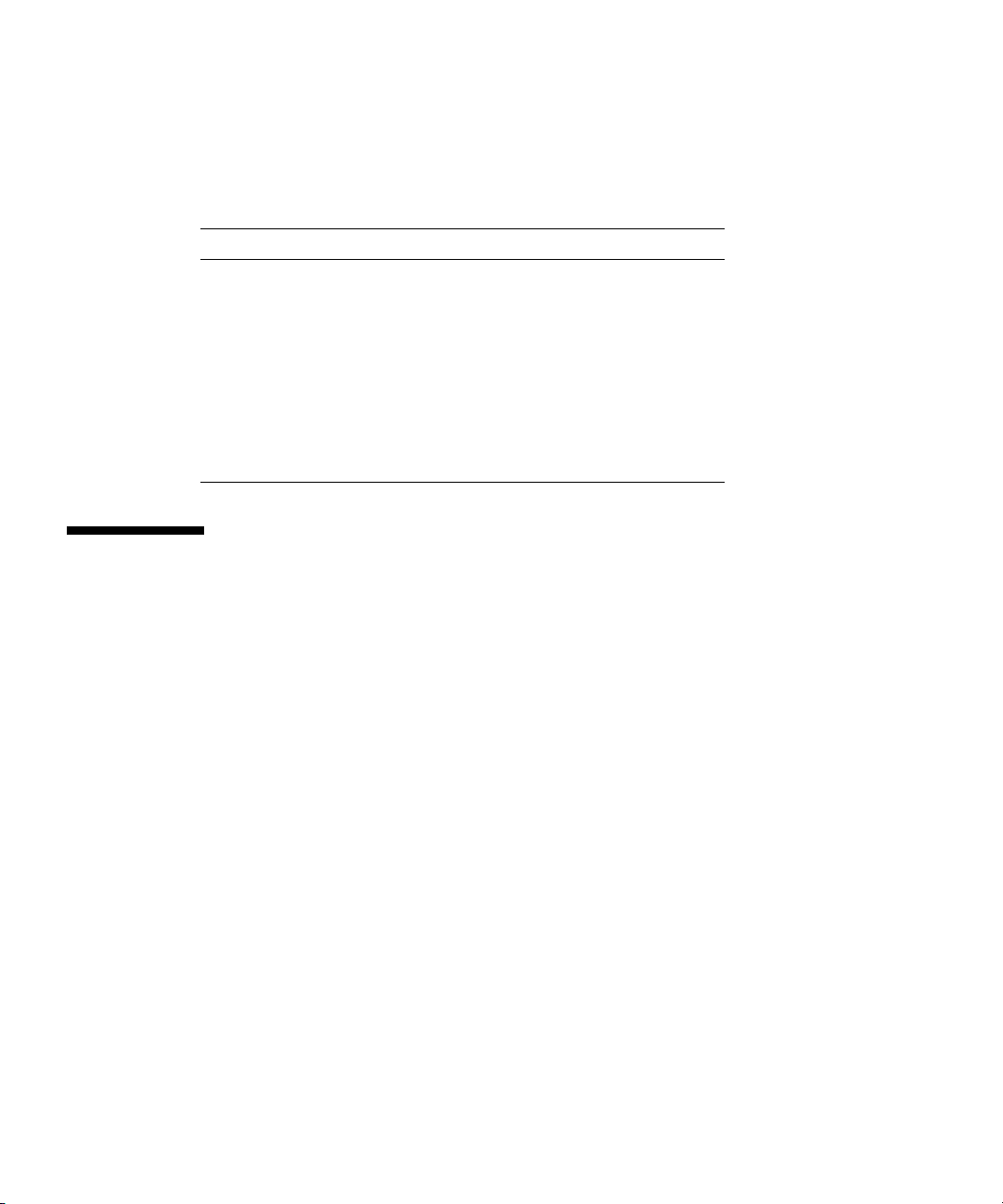
1.1.2 Paramètres par défaut ILOM
Sun a configuré la carte ILOM et le microprogramme ILOM sur votre serveur pour
refléter les paramètres par défaut les plus couramment utilisés. Il est peu probable
que vous ayez besoin de changer l'un de ces paramètres par défaut.
Composant système État par défaut Action requise
Carte du processeur de service Préinstallé Néant
Microprogramme du processeur de
service
Interface IPMI Activée Néant
Interface graphique Web Activée Néant
Interface de ligne de commande
(CLI)
Interface SNMP Activée Néant
Préinstallé Néant
Activée Néant
1.2 À propos de Sun N1 System Manager
Si vous envisagez de gérer votre serveur en tant que ressource unique dans une
solution complète de gestion des centre de données, Sun N1™ System Manager
constitue une alternative au logiciel ILOM. Cette suite logicielle offre des fonctions
évoluées de virtualisation qui vous permettent de surveiller, de gérer et
d'approvisionner plusieurs serveurs Solaris, Linux et Microsoft Windows dans votre
centre de données.
Vous pouvez télécharger le logiciel Sun N1 System Manager depuis le site :
www.sun.com/software/solaris/index.jsp
Vous pouvez également l'installer à partir du DV-ROM Sun N1 System Manager
livré avec le système. Cette suite logicielle est installée sur un serveur dédié dans
votre centre de données. Elle permet à un ou plusieurs clients de gestion à distance
d'exécuter les tâches suivantes sur plusieurs serveurs gérés:
■ Gestion de plusieurs serveurs – Configuration, alimentation, déploiement,
gestion, surveillance, application de correctifs et mise à jour pour plusieurs
serveurs Sun (de un à plusieurs milliers).
■ Surveillance des informations du système – Fabricant, modèle, numéro de série
du système, gestion des adresses MAC, informations sur les disques, les
logements d'extension, la mémoire et l'UC de la plate-forme.
1-4 Guide d'administration du logiciel Integrated Lights Out Manager (ILOM) • Mars 2006
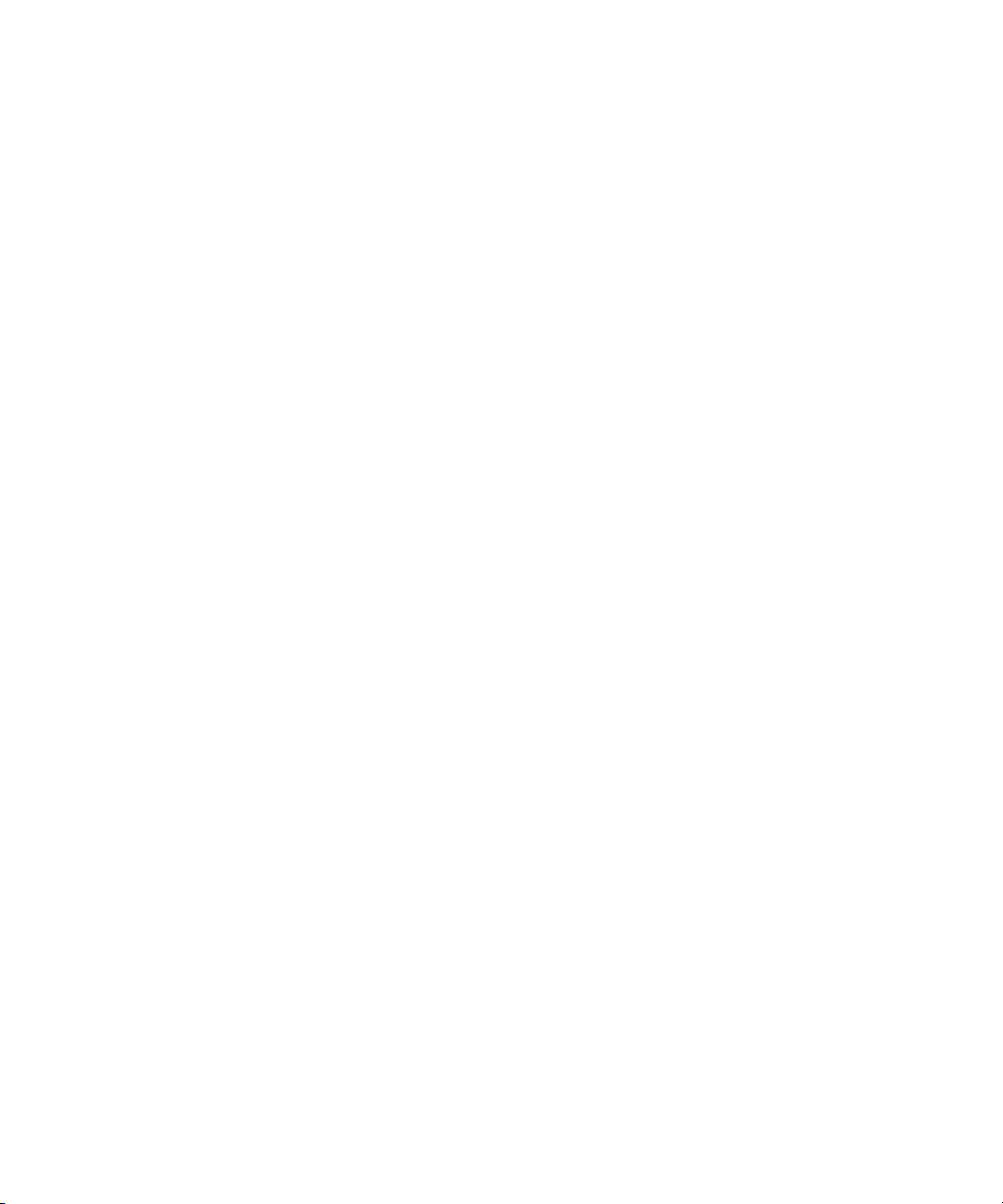
■ Gestion à distance de l'alimentation – Mise hors tension, mise sous tension,
réinitialisation de l'alimentation et état de l'alimentation.
■ Gestion d' ILOM et du BIOS – Informations sur l'état, la version et le
microprogramme ILOM du système. Vous pouvez également exécuter des mises à
niveau à distance des microprogrammes sur les instances ILOM.
■ Gestion des options et des commandes de démarrage du système – Contrôle du
démarrage à distance via IPMI et mappage à distance des périphériques et des
options de démarrage.
■ Gestion des bilans de santé d'un système distant – Informations sur l'état d'un
serveur.
■ Gestion des systèmes d'exploitation – Déploiement, surveillance et application de
correctifs pour des systèmes d'exploitation Solaris et Linux.
■ Exécution de la découverte Bare Metal.
Pour en savoir plus sur cette suite de puissants outils de gestion des centres de
données, rendez-vous sur le site :
http://www.sun.com/software/products/system_manager/
Chapitre1 Présentation du logiciel ILOM et de la gestion du système 1-5
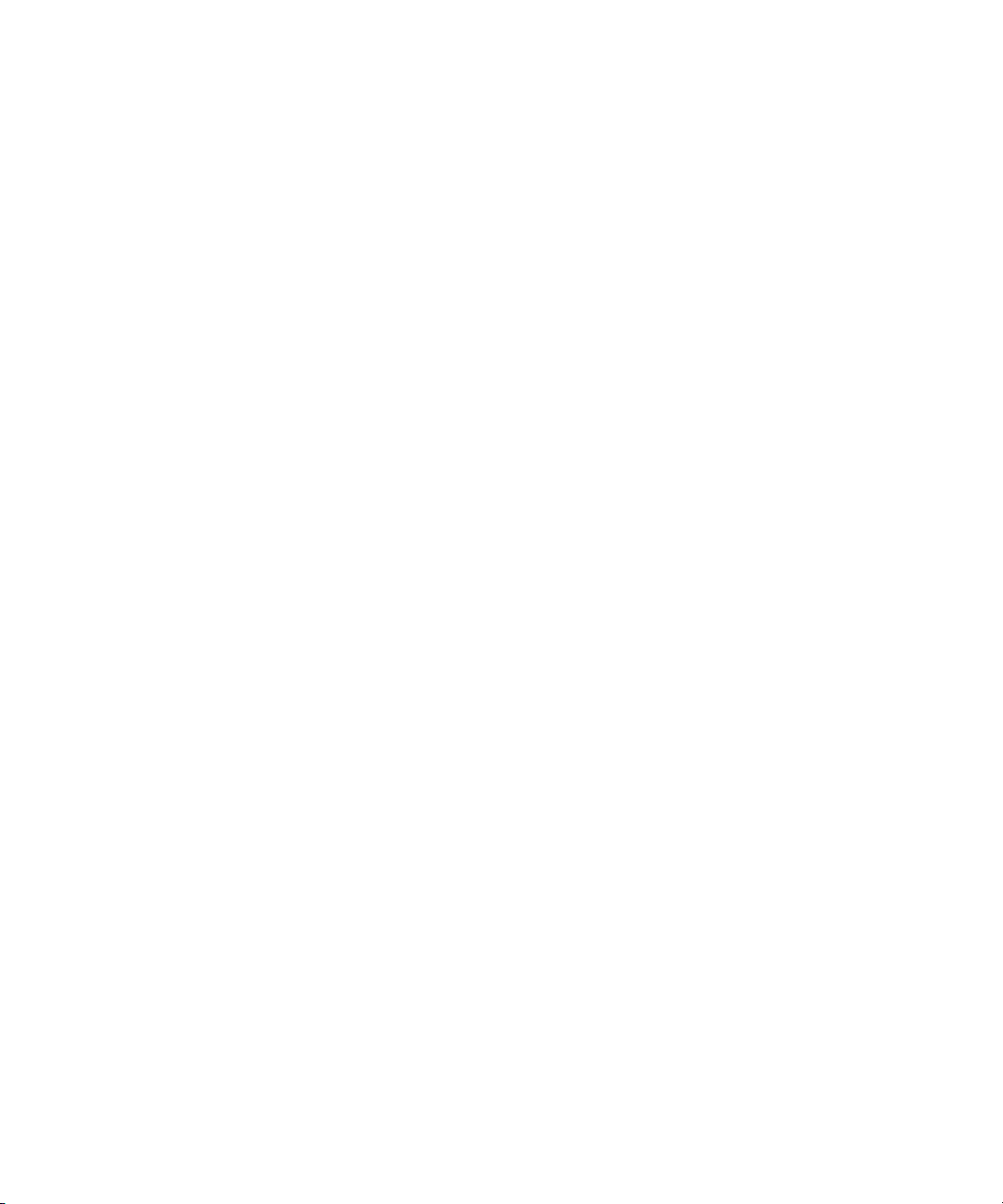
1-6 Guide d'administration du logiciel Integrated Lights Out Manager (ILOM) • Mars 2006
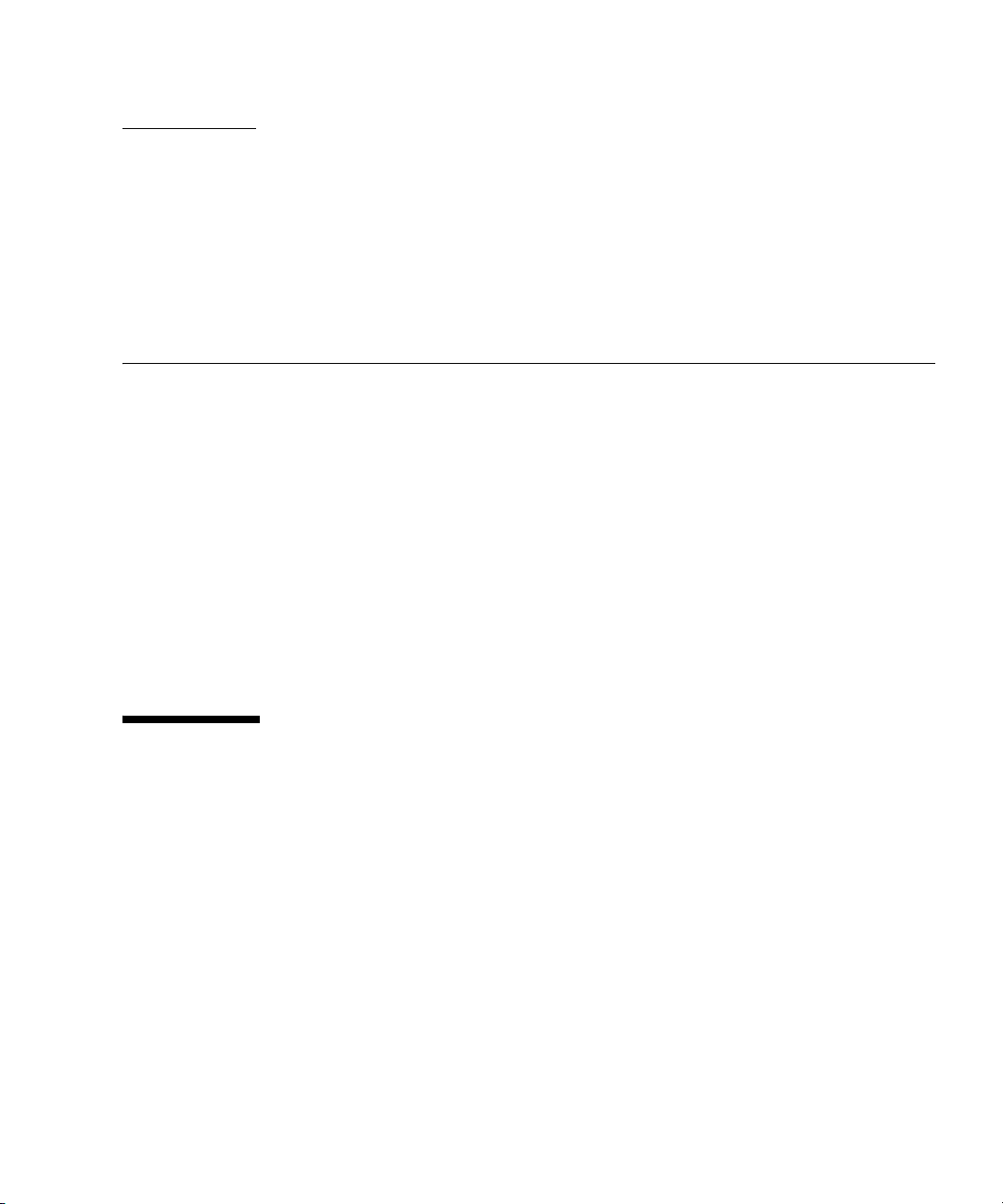
CHAPITRE
2
Configuration initiale d'ILOM
Ce chapitre explique comment procéder à la configuration initiale d'ILOM.
ILOM communique via le port série du système et/ou un port Ethernet dédié.
■ Vous pouvez exécuter l'interface de ligne de commande (CLI) directement
connectée au port série.
■ Vous pouvez exécuter l'interface CLI et l'interface graphique Web via le port
Ethernet.
La connexion Ethernet nécessite la configuration de certains paramètres.
Ce chapitre comprend les sections suivantes :
■ Section 2.1, « Connexion à ILOM au moyen d'une connexion série », page 2-1.
■ Section 2.2, « Connexion à ILOM au moyen d'une connexion Ethernet », page 2-3.
2.1 Connexion à ILOM au moyen d'une connexion série
Vous pouvez accéder à l'interface CLI d'ILOM à tout moment en connectant un
terminal ou un PC exécutant un logiciel d'émulation de terminal au port série RJ-45
sur la carte ILOM.
1. Vérifiez que votre terminal, ordinateur portable ou serveur de terminal est
opérationnel.
2. Configurez ce terminal ou le logiciel d'émulation de terminal comme suit :
■ 8N1 : 8 bits de données, sans parité, un bit d'arrêt
■ 9600 bauds
■ Désactivez le contrôle de flux du matériel (CTS/RTS)
2-1
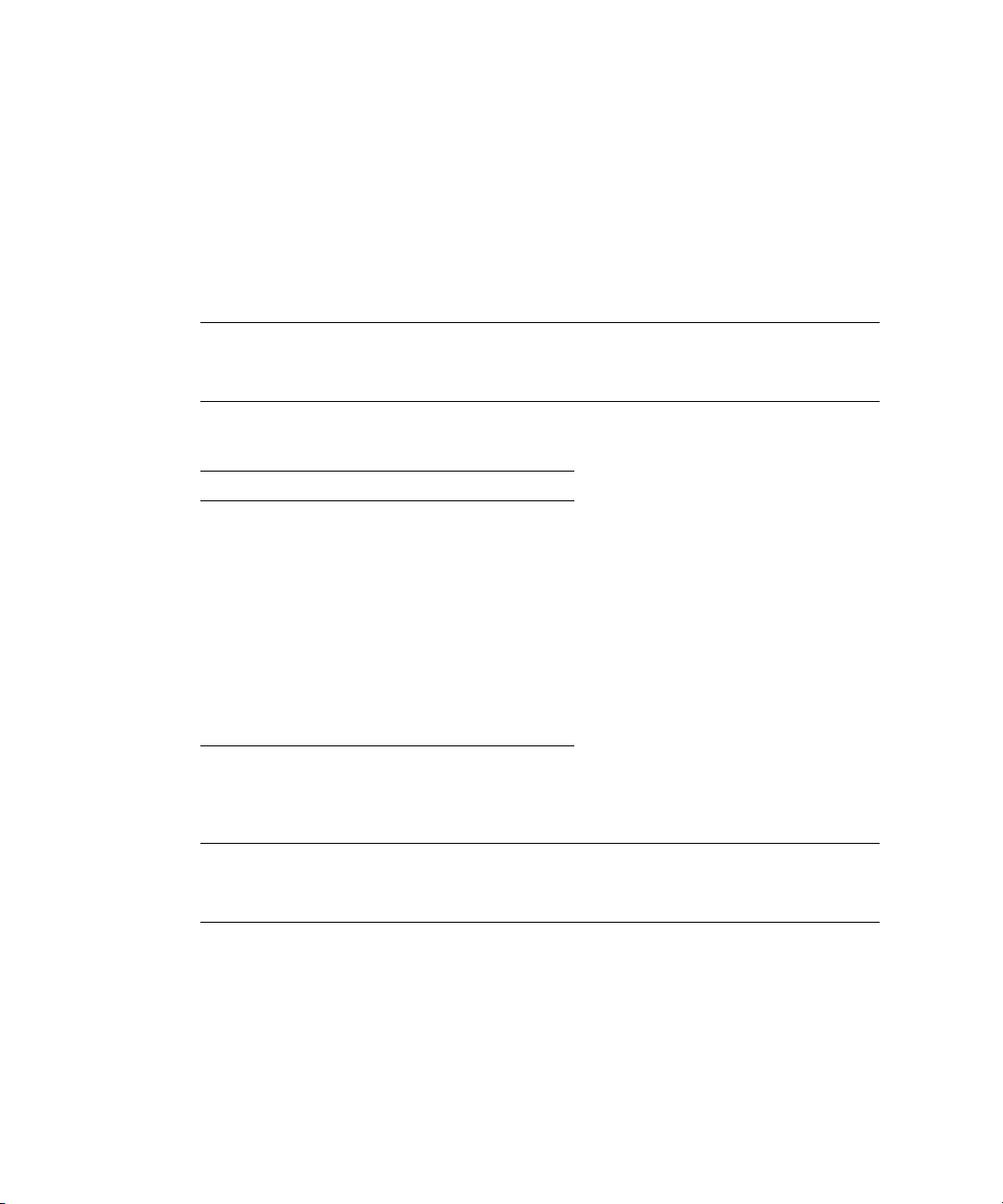
3. Déballez votre serveur et branchez le câble d'alimentation du système dans une
source d'alimentation.
Dans la documentation relative à votre plate-forme, vous trouverez des instructions
sur l'installation du matériel, le câblage et la mise sous tension.
4. Connectez un câble série du port série se trouvant sur le panneau arrière de votre
serveur à un terminal.
Pour connaître l'emplacement du port série, reportez-vous à la documentation
spécifique à votre plate-forme ou au supplément de documentation.
Remarque – Le câble série relié au port série doit utiliser le brochage suivant. Le
brochage est le même pour le connecteur du câble série d'ALOM (Sun Advanced
Lights Out Manager) ou de RSC (Remote System Control). Voir TABLEAU 2-1.
TABLEAU 2-1 Brochage du port de gestion série
Broche Description du signal
1RTS (Request To Send)
2 DTR (Data Terminal Ready)
3TXD (Transmit Data)
4Masse
5Masse
6 RXD (Receive Data)
7 DCD (Data Carrier Detect)
8CTS (Clear To Send)
5. Appuyez sur Entrée sur le terminal.
La connexion est alors établie entre le terminal et ILOM.
Remarque – Si vous reliez un terminal ou un émulateur au port série avant sa mise
sous tension ou durant sa séquence de mise sous tension, vous verrez s'afficher des
messages d'initialisation.
Une fois l'initialisation du système terminée, ILOM affiche une invite de connexion :
SUNSPnnnnnnnnnn login:
La première chaîne de l'invite est le nom d'hôte par défaut. Il est composé du préfixe
SUNSP et de l'adresse MAC d'ILOM. L'adresse MAC pour chaque ILOM est unique.
2-2 Guide d'administration du logiciel Integrated Lights Out Manager (ILOM) • Mars 2006
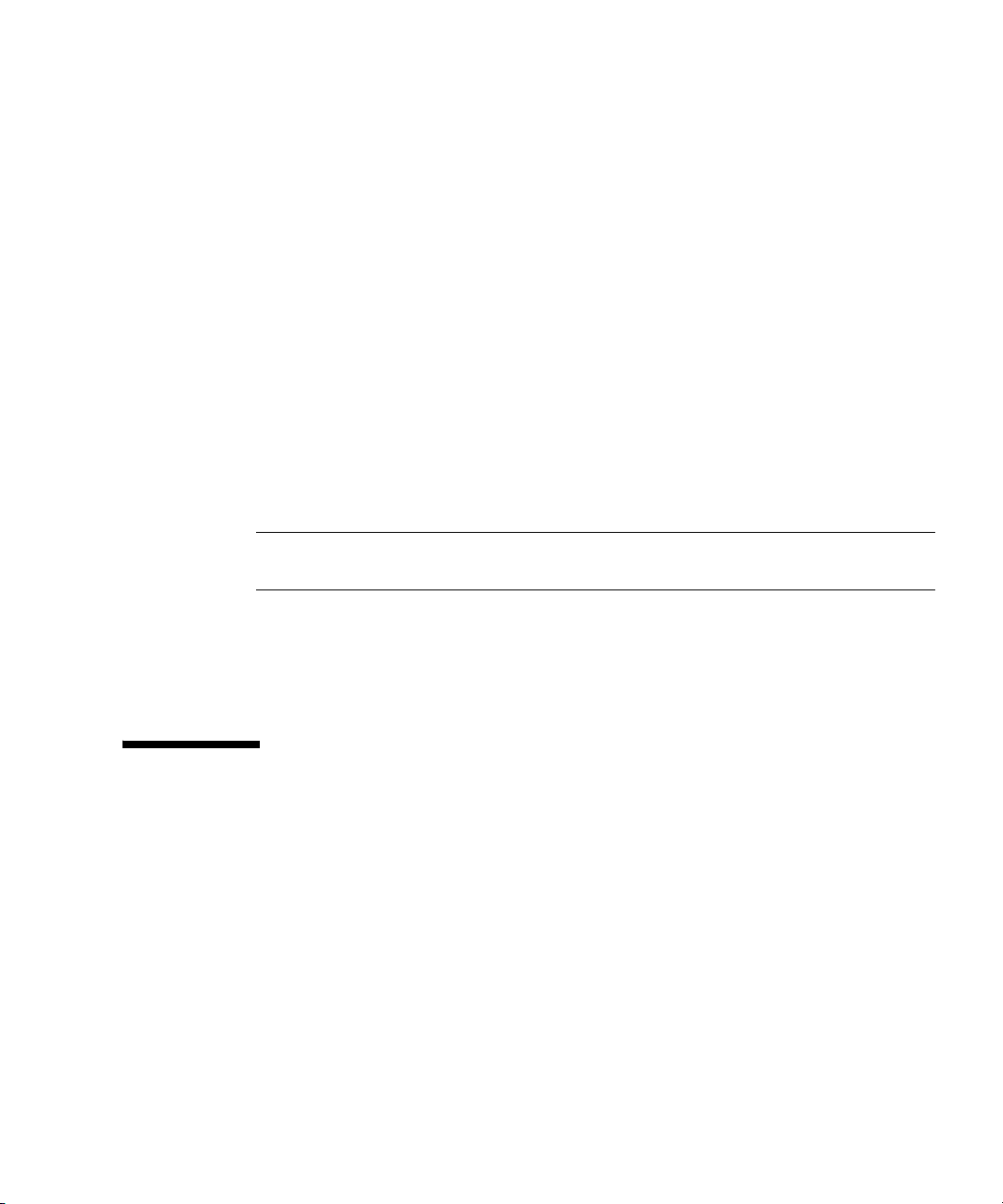
6. Connectez-vous à l'interface CLI :
a. Entrez le nom d'utilisateur par défaut : root
b. Entrez le mot de passe par défaut : changeme.
Une fois que vous êtes connecté, ILOM affiche l'invite de commande par défaut :
->
ILOM accède alors à l'interface de ligne de commande (CLI). Vous pouvez à présent
exécuter des commandes CLI.
Ainsi, pour afficher des informations sur l'état de la carte mère du serveur, entrez la
commande suivante :
-> show /SYS/MB
7. Pour accéder à la console série hôte (hôte COM0), entrez les commandes
suivantes :
cd /SP/console
start
Remarque – À partir de la console série, pour utiliser de nouveau l'interface de
ligne de commande (CLI), effectuez la combinaison de touches avec Echap-(.
L'Annexe A décrit comment utiliser l'interface de ligne de commande (CLI).
Pour obtenir des instructions concernant l'utilisation de la console série, consultez la
documentation de la plate-forme.
2.2 Connexion à ILOM au moyen d'une connexion Ethernet
Pour bénéficier pleinement des fonctions offertes par ILOM, vous devez connecter
un réseau local au port Ethernet et configurer votre connexion Ethernet.
ILOM prend en charge le protocole DHCP (Dynamic Host Configuration Protocol) et
l'adressage IP fixe.
■ Pour configurer le protocole DHCP ou une adresse IP fixe dans le BIOS, reportez-
vous à la Section 2.2.1, « Configuration d'une adresse IP à l'aide de l'utilitaire de
configuration du BIOS », page 2-4
■ Pour effectuer la configuration du protocole DHCP, reportez-vous à la
Section 2.2.2, « Configuration d'ILOM pour le protocole DHCP », page 2-5.
Chapitre2 Configuration initiale d'ILOM 2-3

■ Pour effectuer la configuration d'une adresse IP fixe, reportez-vous à la
Section 2.2.3, « Configuration d'ILOM pour une adresse IP fixe», page 2-6.
2.2.1 Configuration d'une adresse IP à l'aide de l'utilitaire de configuration du BIOS
L'utilitaire de configuration du BIOS vous permet de définir une adresse IP pour
ILOM. Vous pouvez la définir manuellement ou utiliser le protocole DHCP.
Avant de commencer
1. Déballez votre serveur et branchez le câble d'alimentation du système sur une
source d'alimentation.
Dans la documentation relative à votre plate-forme, vous trouverez des instructions
sur l'installation du matériel, le câblage et la mise sous tension.
2. Si vous souhaitez utiliser le protocole DHCP, vérifiez que la configuration du
serveur DHCP accepte les nouvelles adresses MAC (Media Access Control).
Pour configurer l'adresse IP, effectuez les étapes suivantes :
1. Lancez l'utilitaire de configuration du BIOS.
a. Initialisez le système.
b. Lisez les messages qui s'affichent lors de l'initialisation. Un message indique
que vous pouvez appuyer sur F2 pour accéder à l'écran de configuration du
BIOS.
c. Tapez alors sur F2.
D'autres messages et écrans s'affichent, puis vous accédez à l'utilitaire de
configuration.
2. Sélectionnez l'onglet Advanced (Avancé).
La page Advanced (Avancé) s'affiche.
3. Sélectionnez dans la liste IPMI 2.0 Configuration (Configuration IPMI 2.0), puis
appuyez sur Entrée.
La page correspondante s'affiche.
4. Renseignez-la.
a. Sous IP Assignment (Affectation d'adresse IP), sélectionnez DHCP ou Static
(Fixe).
b. Si vous avez choisi Static (Fixe), indiquez l'adresse IP, le masque sous-réseau et
la passerelle par défaut au bas de la page.
2-4 Guide d'administration du logiciel Integrated Lights Out Manager (ILOM) • Mars 2006
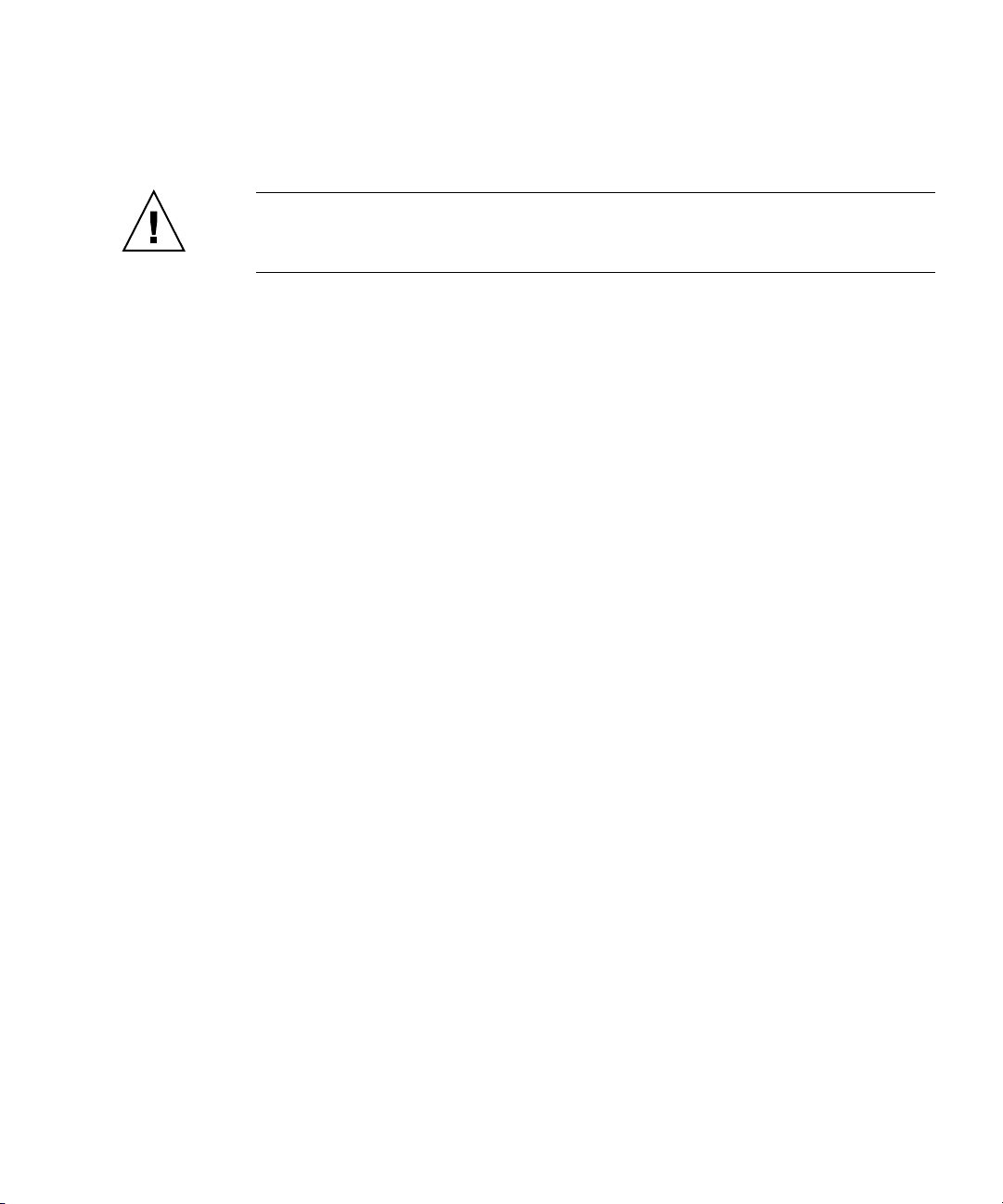
5. Cliquez sur Commit (Valider) pour enregistrer les modifications.
Si vous avez choisi DHCP, l'utilitaire du BIOS met automatiquement à jour le champ
de l'adresse.
Attention – Vous devez cliquer sur Commit (Valider) pour enregistrer les
modifications apportées sur cette page. Appuyer sur la touche F10 ne permet pas
d'enregistrer les données.
2.2.2 Configuration d'ILOM pour le protocole DHCP
Pour configurer ILOM avec une adresse DHCP :
1. Vérifiez que votre serveur DHCP est configuré pour accepter de nouvelles
adresses MAC (Media Access Control).
2. Déballez votre serveur et branchez le câble d'alimentation du système sur une
source d'alimentation.
Dans la documentation relative à votre plate-forme, vous trouverez des instructions
sur l'installation du matériel, le câblage et la mise sous tension.
3. Obtenez l'adresse MAC ILOM à partir de l'un des emplacements indiqués ciaprès.
Les adresses MAC sont des chaînes hexadécimales de 12 chiffres présentant le
format suivant xx:xx:xx:xx:xx:xx, où x représente un caractère hexadécimal unique (09, A-F, a-f). Notez cette adresse pour référence ultérieure.
■ ILOM possède un port série auquel vous pouvez raccorder un périphérique
terminal. Si vous vous connectez à ILOM et que vous entrez la commande
show/SP/network, ILOM affiche l'adresse MAC actuelle.
■ L'étiquette attachée à la carte GRASP. Vous devez ouvrir le capot du serveur pour
voir cette étiquette.
■ La fiche d'information client expédiée avec votre serveur.
■ Écran de configuration du BIOS du système. Choisissez Advanced (Avancé) -
IPMI 2.0 Configuration (Configuration IPMI 2.0) - Set LAN Configuration
(Paramétrer la configuration du réseau local) - MAC address (Adresse MAC).
■ L'interface de ligne de commande (CLI). Connectez-vous à ILOM via l'interface
CLI et entrez la commande show /SP/network pour afficher l'adresse MAC.
4. Connectez un câble Ethernet au port Ethernet RJ-45 NET MGT.
Pour connaître l'emplacement du port Ethernet RJ-45 NET MGT, reportez-vous à la
documentation spécifique à votre plate-forme ou au supplément de documentation.
Chapitre2 Configuration initiale d'ILOM 2-5
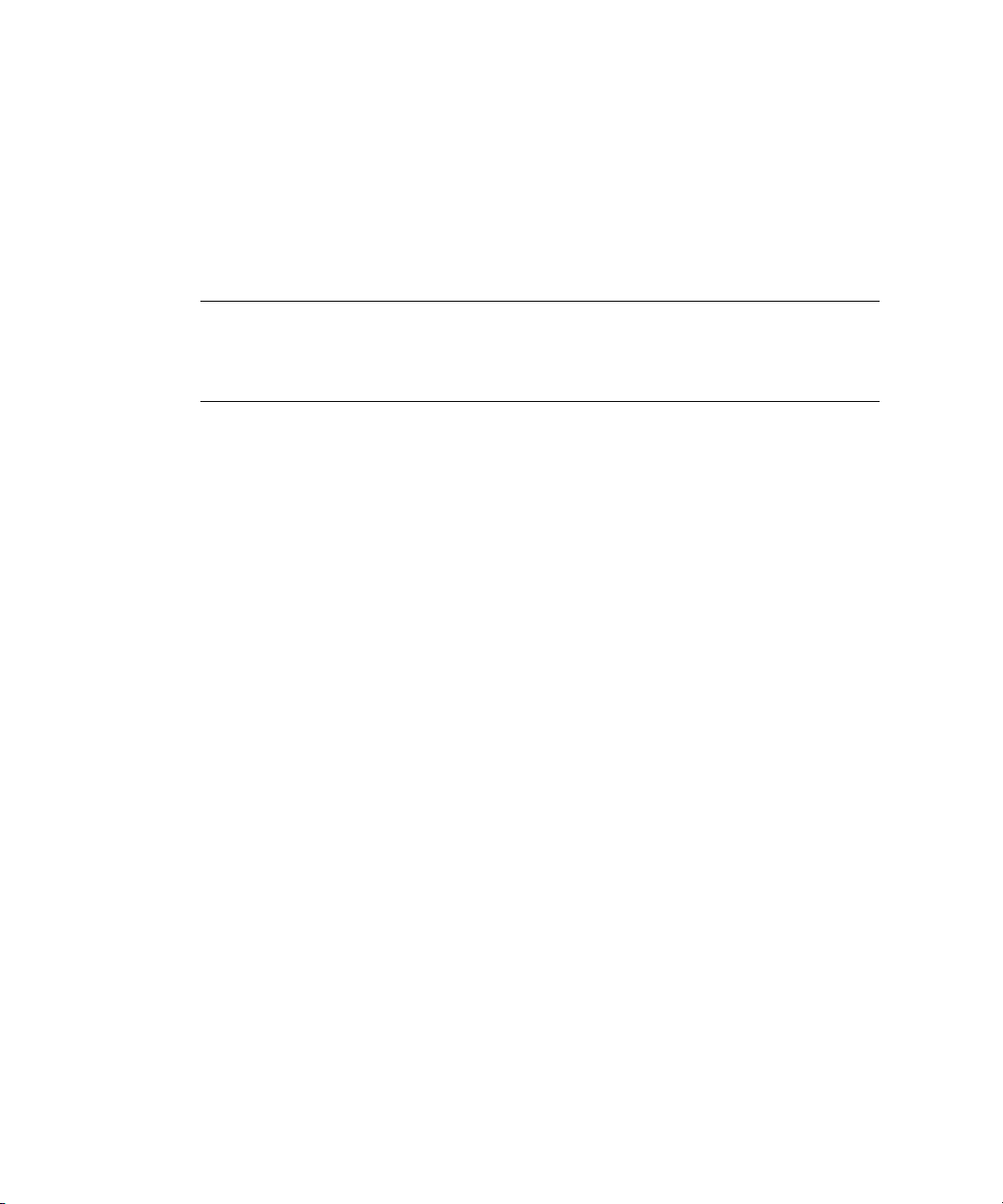
5. Vous pouvez affecter une adresse Ethernet directement ou utiliser DHCP qui vous
en attribuera une automatiquement.
a. Pour désigner votre propre adresse Ethernet, utilisez le logiciel de
configuration DHCP pour attribuer une adresse IP à l'adresse MAC indiquée
ci-dessus. Pour plus d'informations, reportez-vous à la documentation du
serveur DHCP.
b. Si vous souhaitez que DHCP affecte une adresse IP :
Remarque – Les différentes applications du serveur DHCP qui s'exécutent sur les
différents systèmes d'exploitation stockent ces fichiers journaux à différents
emplacements. Consultez votre administrateur système DHCP pour connaître le
chemin d'accès correct au fichier journal.
i. Lorsque vous reliez un câble Ethernet à ILOM, ce dernier fournit son adresse
MAC et DHCP lui affecte une adresse IP.
ii. Connectez-vous à votre serveur DHCP et visualisez son fichier journal
DHCP.
iii. Dans ce fichier journal, identifiez l'adresse IP qui correspond à l'adresse
MAC?d'ILOM.
De manière générale, les entrées d'un fichier journal DHCP sont constituées de
lignes individuelles comportant les champs suivants, séparés par des virgules :
ID, Date, Time, Description, IP Address, Host Name, MAC Address
Repérez l'adresse MAC d'ILOM dans le (septième) champ de l'adresse MAC de
l'entrée correcte du fichier DHCP, puis enregistrez la valeur correspondante du
(cinquième) champ de l'adresse IP. Il s'agit de l'adresse IP que vous devez
utiliser pour accéder à l'interface graphique Web et à la console à distance.
Une fois cette opération terminée, vous pouvez accéder à ILOM en utilisant l'adresse
IP affectée par DHCP.
2.2.3 Configuration d'ILOM pour une adresse IP fixe
En général, vous configurez ILOM pour le protocole DHCP, comme expliqué dans la
Section 2.2.2, « Configuration d'ILOM pour le protocole DHCP », page 2-5.
Si vous choisissez de configurer ILOM pour l'utilisation d'une adresse IP fixe, trois
méthodes s'offrent à vous :
■ Connexion série via l'interface CLI (Section 2.2.3.1)
■ Connexion Ethernet via l'interface CLI (Section 2.2.3.2)
■ Connexion Ethernet via l'interface graphique Web (Section 2.2.3.3)
2-6 Guide d'administration du logiciel Integrated Lights Out Manager (ILOM) • Mars 2006
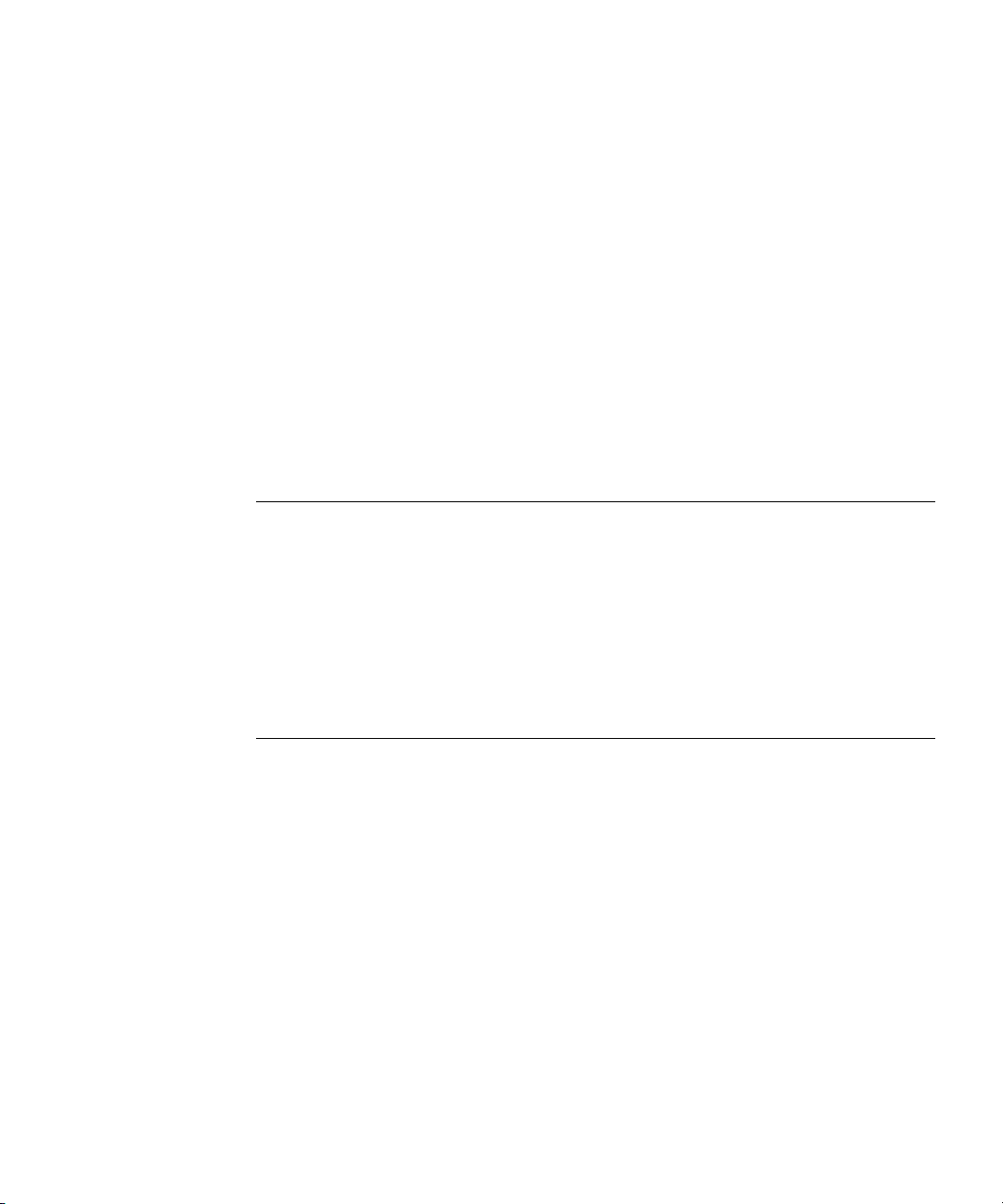
■ Utilitaire de configuration du BIOS (Section 2.2.1)
Avant de commencer
1. Déballez votre serveur et branchez le câble d'alimentation du système sur une
source d'alimentation.
Dans la documentation relative à votre plate-forme, vous trouverez des instructions
sur l'installation du matériel, le câblage et la mise sous tension.
2. Obtenez l'adresse IP ILOM à partir de l'un des emplacements indiqués ci-après.
Enregistrez l'adresse IP pour référence ultérieure.
■ L'interface de ligne de commande (CLI). Connectez-vous à ILOM via l'interface
CLI et entrez la commande show /SP/network pour afficher l'adresse IP.
■ Écran de configuration du BIOS du système. Sélectionnez Advanced (Avancé) ->
IPMI 2.0 Configuration (Configuration IPMI 2.0). Sous LAN Configuration
(Configuration réseau local), consultez l'adresse IP.
Remarque – Vous pouvez définir cette adresse à l'aide de l'utilitaire de
configuration du BIOS.
Si l'adresse indiquée sur la page de configuration IPMI est correcte, aucune
modification n'est requise.
Pour changer l'adresse, indiquez la nouvelle adresse IP dans le champ
correspondant. Si nécessaire, définissez également un nouveau masque de sousréseau et une passerelle par défaut. Lorsque vous avez terminé, cliquez sur Commit
(Valider).
Reportez-vous à la Section 2.2.1, « Configuration d'une adresse IP à l'aide de
l'utilitaire de configuration du BIOS », page 2-4 pour plus d'informations.
2.2.3.1 Configuration d'une adresse IP fixe à l'aide de l'interface CLI et d'une connexion série
Effectuez la procédure ci-après pour définir une adresse IP fixe pour ILOM à l'aide
de l'interface de ligne de commande et d'une connexion série.
1. Établissez une connexion série avec ILOM.
Reportez-vous à la Section 2.1, « Connexion à ILOM au moyen d'une connexion
série », page 2-1 pour plus d'informations.
2. Connectez-vous à ILOM.
3. Pour définir le répertoire actif, entrez la commande suivante :
cd /SP/network
Chapitre2 Configuration initiale d'ILOM 2-7
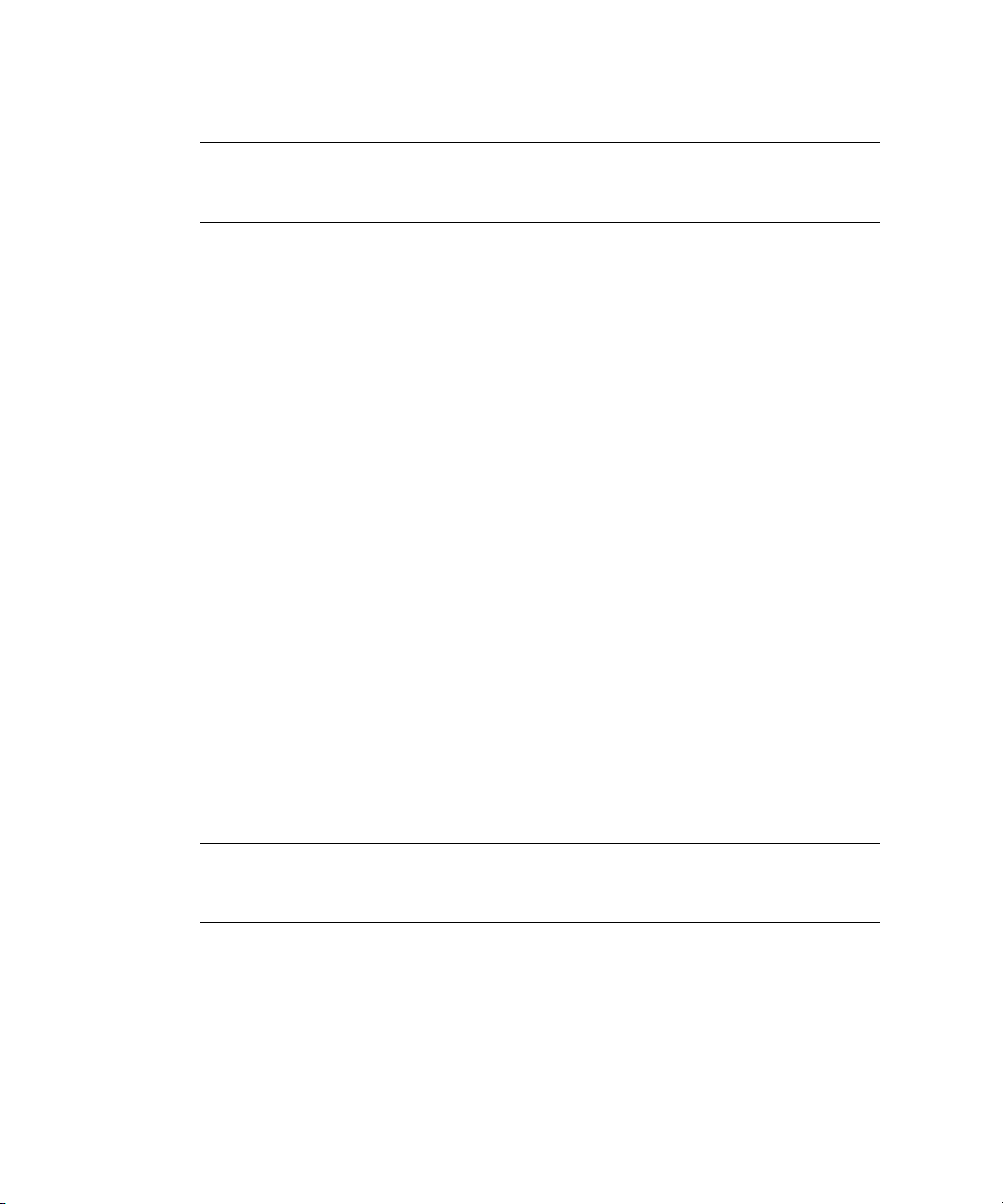
4. Entrez les commandes ci-après pour spécifier une configuration Ethernet fixe.
Remarque – Les valeurs suivantes ne sont données qu'à titre d'exemple. Vous
devez spécifier l'adresse IP, le masque de réseau et la passerelle appropriée pour
ILOM et selon la configuration du réseau.
set pendingipaddress=129.144.82.26
set pendingipnetmask=255.255.255.0
set pendingipgateway=129.144.82.254
set commitpending=true
5. Déconnectez-vous d'ILOM.
2.2.3.2 Configuration d'une adresse IP fixe à l'aide de l'interface CLI et d'une connexion Ethernet
1. Connectez-vous à ILOM via SSH (Secure Shell) depuis le réseau ou en connectant
un terminal au port série.
Pour établir une connexion SSH avec l'interface CLI, entrez la commande de
connexion appropriée dans l'application SSH. Par exemple, pour vous connecter à
ILOM avec une adresse IP, en l'occurrence 129.144.82.20, entrez la commande
suivante :
# ssh -l root 129.144.82.20
Utilisez l'adresse IP obtenue en suivant les instructions figurant dans la partie
« Avant de commencer », page 7.
2. Pour définir le répertoire actif, entrez la commande suivante :
cd /SP/network
3. Entrez les commandes ci-après pour spécifier une configuration Ethernet fixe.
Remarque – Les valeurs suivantes ne sont données qu'à titre d'exemple. Vous
devez spécifier l'adresse IP, le masque de réseau et la passerelle appropriée pour
ILOM et selon la configuration du réseau.
set pendingipaddress=129.144.82.26
set pendingipnetmask=255.255.255.0
set pendingipgateway=129.144.82.254
set pendingipdiscovery=static
set commitpending=true
2-8 Guide d'administration du logiciel Integrated Lights Out Manager (ILOM) • Mars 2006
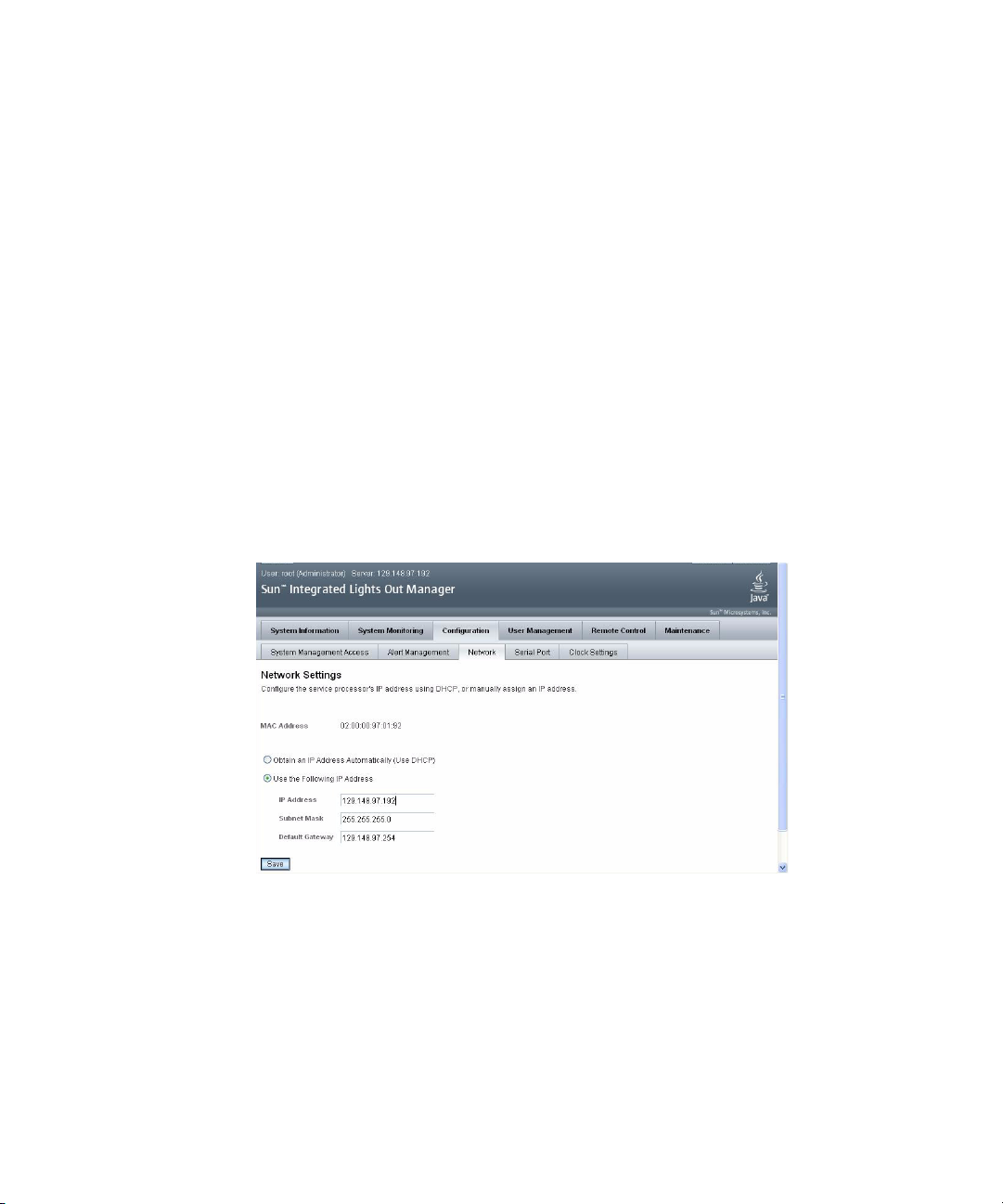
2.2.3.3 Configuration d'une adresse IP fixe à l'aide de l'interface graphique Web
Effectuez la procédure ci-après pour définir une adresse IP fixe pour ILOM à partir
de l'interface graphique Web.
1. Connectez-vous à ILOM via un navigateur Web s'exécutant sur un système
distant.
Utilisez l'adresse IP obtenue en suivant les instructions figurant dans la partie
« Avant de commencer », page 7.
2. Connectez-vous à l'interface graphique Web :
Le nom d'utilisateur par défaut est root et le mot de passe par défaut est
changeme.
3. Sélectionnez l'onglet Configuration et son onglet Network (Réseau) pour afficher
les informations concernant la configuration réseau actuelle d'ILOM. Voir
FIGURE 2-1.
4. Cliquez sur l'option Use the Following IP Address (Utiliser l'adresse IP suivante).
FIGURE 2-1.
Vo ir
FIGURE 2-1 Page Network Settings (Paramètres réseau) d'ILOM
5. Modifiez les paramètres affichés s'il y a lieu, puis cliquez sur Save (Enregistrer).
Chapitre2 Configuration initiale d'ILOM 2-9
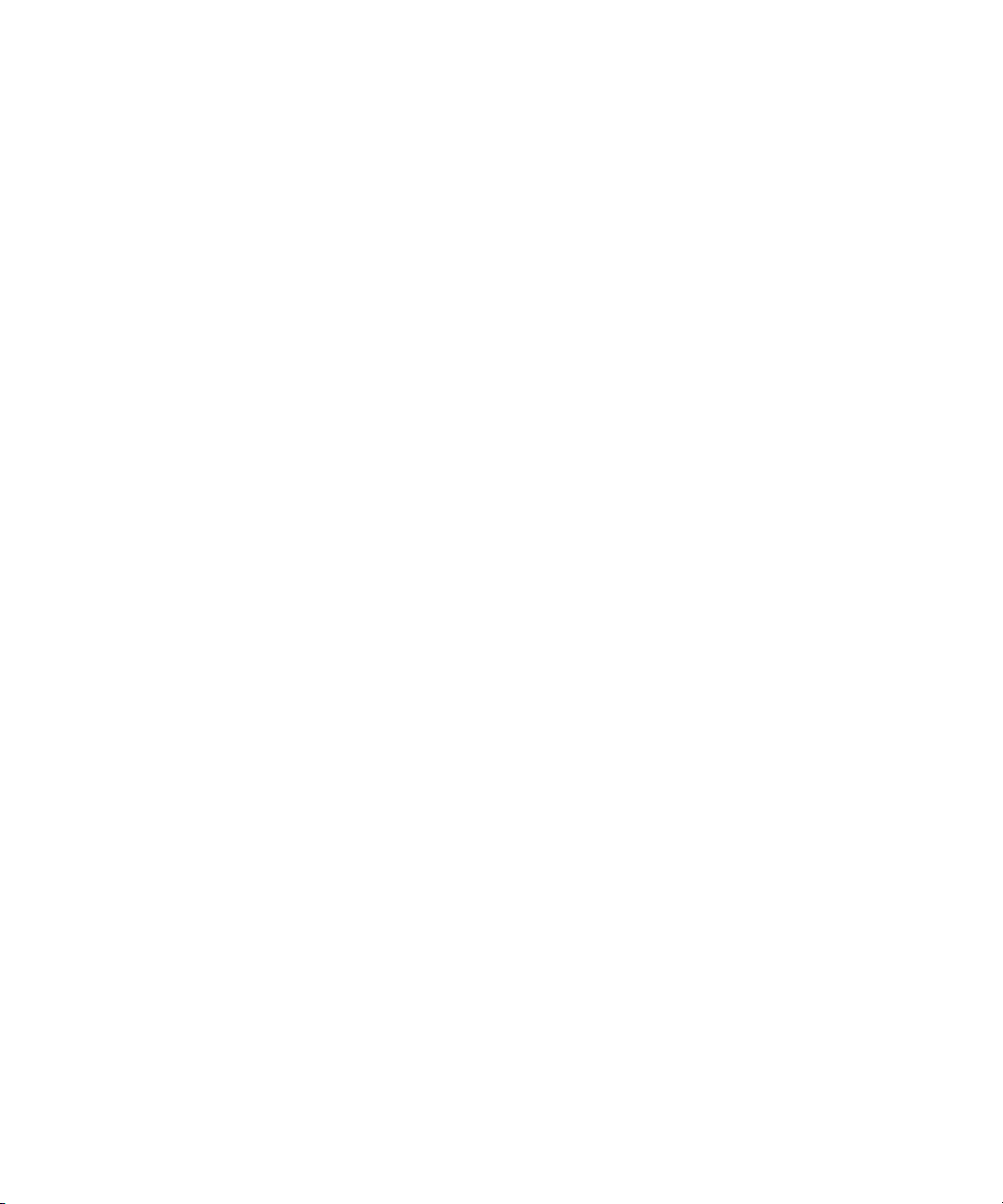
2-10 Guide d'administration du logiciel Integrated Lights Out Manager (ILOM) • Mars 2006
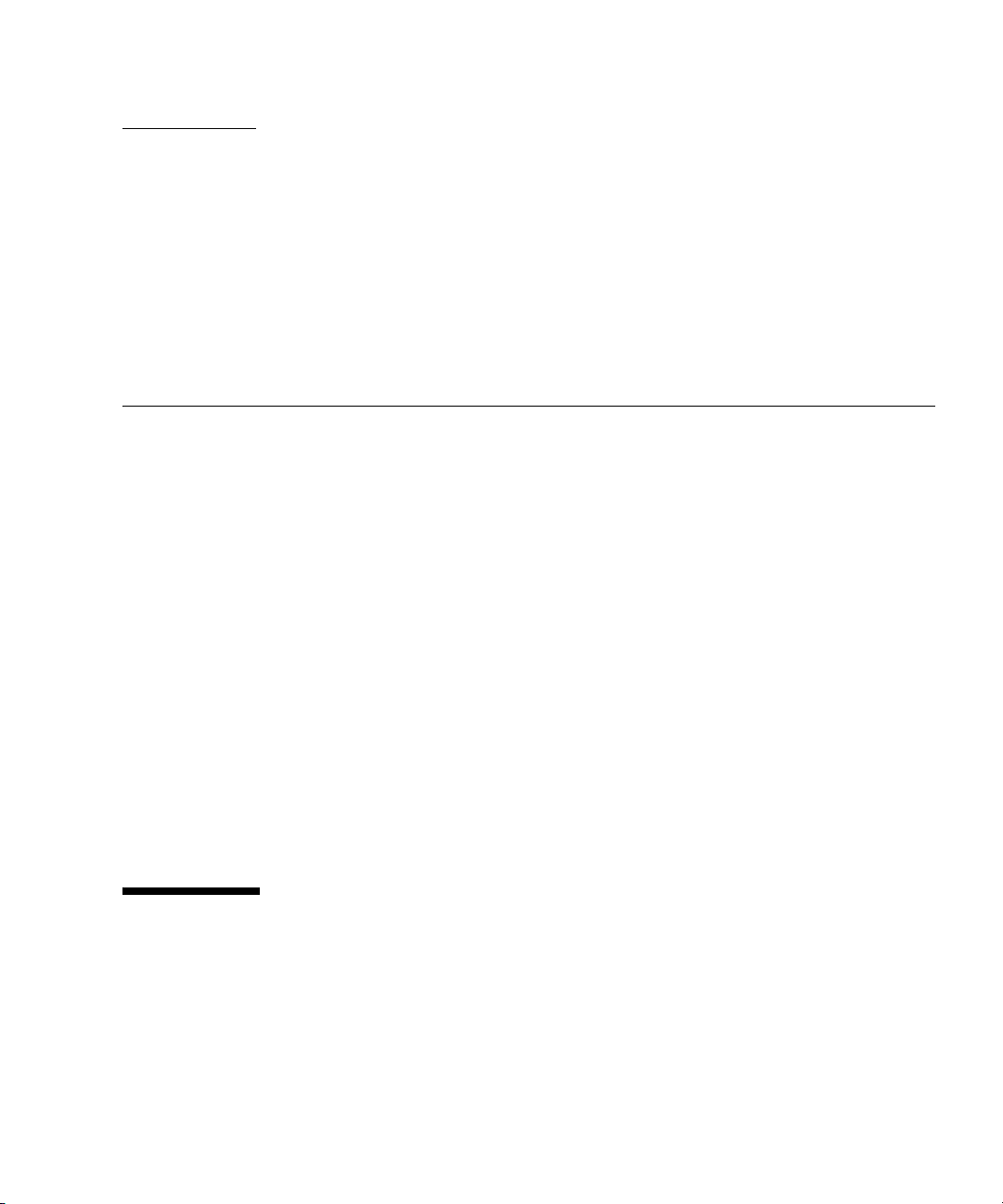
CHAPITRE
3T
Utilisation de l'interface de ligne de commande
Ce chapitre explique comment utiliser l'interface de ligne de commande (CLI) du
logiciel ILOM. Il comprend les sections suivantes :
■ Section 3.1, « Connexion à l'interface de ligne de commande », page 3-1.
■ Section 3.2, « Syntaxe des commandes », page 3-3.
■ Section 3.3, « LDAP », page 3-6.
■ Section 3.4, « Gestion de l'accès à ILOM », page 3-11.
■ Section 3.5, « Gestion de l'hôte », page 3-13.
■ Section 3.6, « Gestion des paramètres réseau ILOM », page 3-14.
■ Section 3.7, « Gestion des paramètres du port série ILOM », page 3-16.
■ Section 3.8, « Gestion des comptes utilisateur », page 3-17.
■ Section 3.9, « Gestion des alertes ILOM », page 3-19.
■ Section 3.10, « Gestion des paramètres de l'horloge », page 3-22.
■ Section 3.11, « Affichage des informations relatives à ILOM », page 3-23.
■ Section 3.11.1, « Affichage des informations de version », page 3-23.
■ Section 3.12, « Mise à jour du microprogramme ILOM », page 3-24.
3.1 Connexion à l'interface de ligne de commande
Vous pouvez accéder à la ligne de commande (CLI) à l'aide du port série ou via
Ethernet.
3-1
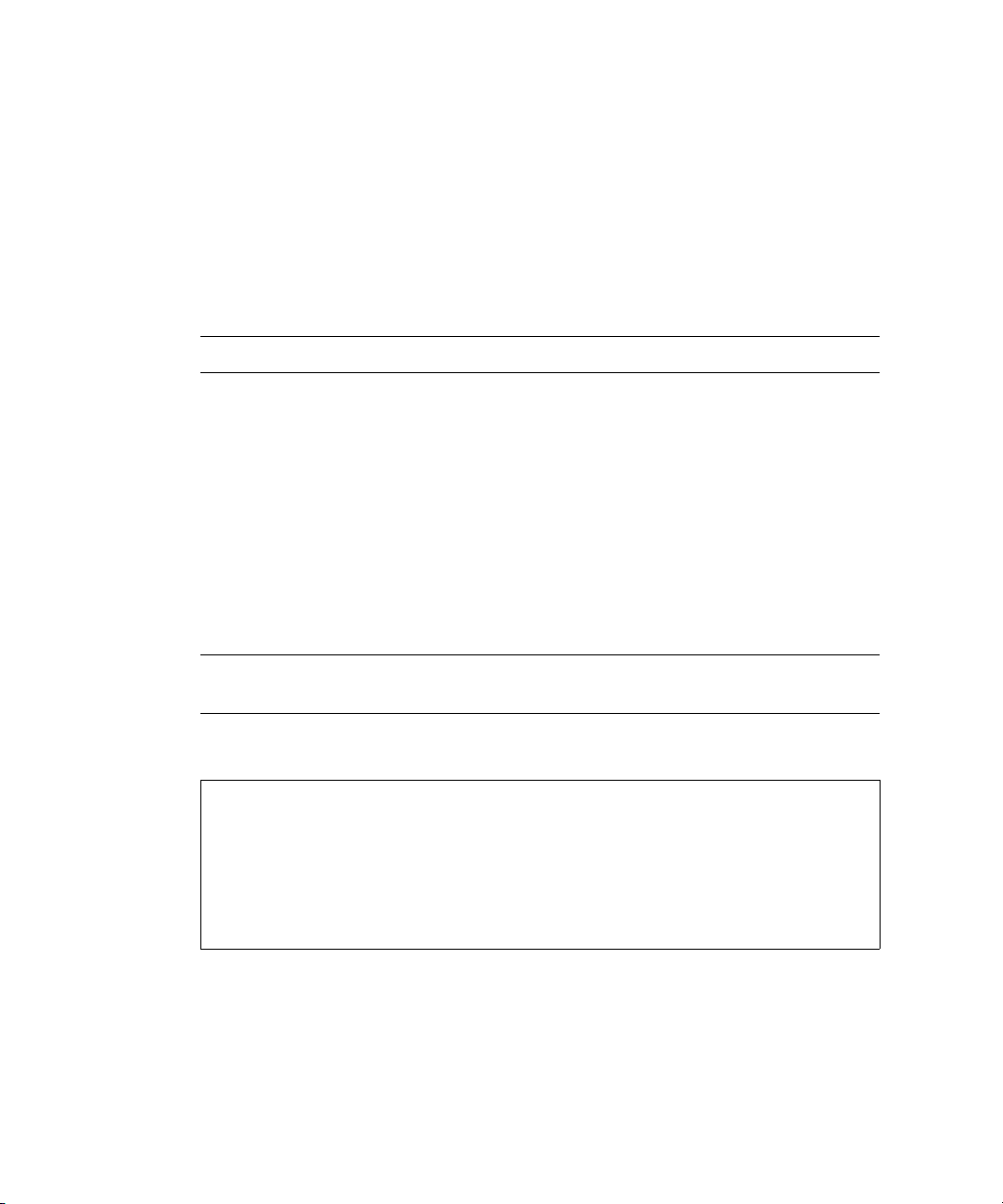
■ Port série – Le port série permet l'accès à l'interface de ligne de commande (CLI)
et à la console du système. Le mode terminal IPMI et le mode PPP ne sont pas
disponibles sur le port série.
■ SSH (Secure Shell) – Vous pouvez vous connecter à l'interface de ligne de
commande à l'aide d'une connexion Ethernet. Les connexions Secure Shell (SSC)
sont activées par défaut.
ILOM prend en charge un maximum de 10 sessions actives, dont les sessions série,
SSH et interface Web. Vous pouvez afficher les sessions actives en tapant la
commande show /SP/sessions.
Remarque – Les connexions Telnet vers ILOM ne sont pas prises en charge.
Comment procéder
Pour vous connecter à l'aide de SSH :
1. Démarrez votre client SSH.
2. Pour vous connecter au logiciel ILOM, entrez :
$ ssh root@adresse_IP_SP
3. Saisissez votre mot de passe lorsque vous y êtes invité.
Remarque – Le nom d'utilisateur par défaut est root et le mot de passe par défaut
est changeme.
Par exemple :
$ ssh root@192.168.25.25
root@192.168.25.25's password:
Sun (TM) Integrated Lights Out Manager
Version 1.0
Copyright 2005 Sun Microsystems, Inc. All rights reserved.
Warning: password is set to factory default.
->
Pour vous connecter à partir du port série :
1. Configurez votre terminal ou le logiciel d'émulation de terminal s'exécutant sur
un ordinateur portable ou un PC à l'aide des paramètres suivants :
■ 8N1 : 8 bits de données, sans parité, un bit d'arrêt
3-2 Guide d'administration du logiciel Integrated Lights Out Manager (ILOM) • Mars 2006

■ 9600 bauds
■ Contrôle de flux logiciel désactivé (CTS/RTS)
2. Connectez un câble série du port RJ-45 Serial Mgt du logiciel ILOM à un terminal.
3. Appuyez sur la touche ENTRÉE du terminal pour établir une connexion entre le
terminal et ILOM.
L'invite suivante s'affiche :
SUNSP0003BA84D777 login:
4. Connectez-vous au logiciel ILOM et entrez le nom d'utilisateur et le mot de passe.
Le nom d'utilisateur par défaut est root et le mot de passe par défaut est
changeme.
Remarque – Une fois que vous avez établi la connexion à ILOM en tant que root,
modifiez le mot de passe par défaut pour renforcer la sécurité.
3.2 Syntaxe des commandes
L'architecture de l'interface de ligne de commande (CLI) repose sur un espace de
noms hiérarchique, qui est une arborescence prédéfinie contenant tous les objets
gérés du système. Cet espace de noms définit les cibles pour chaque verbe de
commande.
ILOM comprend deux espaces de noms : /SP et /SYS.
■ L'espace de noms /SP gère ILOM. Cet espace permet, par exemple, de gérer les
utilisateurs, les paramètres de l'horloge et d'autres éléments liés à ILOM. La
FIGURE 3-1 présente l'espace de noms /SP.
■ L'espace de noms /SYS gère le système hôte. Vous pouvez, par exemple, modifier
l'état de l'hôte, lire les informations des capteurs et accéder à d'autres
informations sur le matériel géré. Le diagramme de votre espace de noms /SYS
est déterminé par les périphériques matériels gérés de votre serveur.
Vous pouvez afficher votre espace de noms /SYS en tapant la commande show
/SYS à partir de la ligne de commande.
L'interface de ligne de commande propose deux niveaux de privilèges :
Administrateur et Opérateur. Les administrateurs ont accès à toutes les
fonctionnalités ILOM, lorsque les opérateurs peuvent accéder aux informations
ILOM en lecture seule.
Chapitre3 Utilisation de l'interface de ligne de commande 3-3

Remarque – L'utilisateur par défaut, root, dispose des privilèges d'administration.
Pour créer un compte utilisateur doté des privilèges d'opérateur, reportez-vous à la
Section 3.8.1, « Ajout d'un compte utilisateur », page 3-18.
Les commandes de l'interface de ligne de commande sont sensibles à la casse.
Syntaxe
La syntaxe d'une commandes est : <verbe><options><cible><propriétés>
Verbes de commande
L'interface de ligne de commande prend en charge les verbes de commande
suivants.
TABLEAU 3-1 Verbes de commande de l'interface de ligne de commande
Commande Description
cd Permet de naviguer dans l'espace de noms de l'objet.
create Configure un objet dans l'espace de noms.
delete Supprime un objet dans l'espace de noms.
exit Clôture une session avec l'interface de ligne de commande
(CLI).
help Affiche les informations d'aide sur les commandes et les cibles.
load Transfère un fichier d'une source spécifiée vers une cible
spécifiée.
reset Réinitialise l'état de la cible.
set Définit les propriétés de la cible en fonction de la valeur
spécifiée.
show Affiche des informations portant sur les cibles et les propriétés.
start Démarre la cible.
stop Arrête la cible.
version Affiche la version du microprogramme ILOM en cours
d'exécution.
3-4 Guide d'administration du logiciel Integrated Lights Out Manager (ILOM) • Mars 2006

La FIGURE 3-1 présente l'espace de noms /SP. L'espace de noms /SYS est propre à
chaque plate-forme.
FIGURE 3-1 Espace de noms SP
Options
L'interface de ligne de commande prend en charge les options ci-après. Toutes les
options ne sont pas prises en charge pour toutes les commandes. Reportez-vous à la
section d'une commande spécifique pour obtenir les options valides pour cette
commande. Les options help et examine peuvent être utilisées avec toutes les
commandes.
TABLEAU 3-2 Options CLI
Forme longue de
l'option
-default Le verbe n'exécute que ses fonctions par défaut.
-destination Spécifie la destination des données.
-display -d Montre les données que l'utilisateur souhaite afficher.
-examine -x Examine la commande sans l'exécuter.
-force -f Entraîne une action immédiate au lieu d'un arrêt de
-help -h Affiche les informations d'aide.
Forme
courte Description
manière ordonnée.
Chapitre3 Utilisation de l'interface de ligne de commande 3-5

TABLEAU 3-2 Options CLI
Forme longue de
l'option
-level -l Exécute la commande pour la cible actuelle et pour
-output -o Spécifie le contenu et la forme de la sortie de la
-script Ignore les avertissements ou les invites associés
-source Indique l'emplacement d'une image source.
Forme
courte Description
toutes les cibles contenues dans le niveau spécifié.
commande.
normalement à la commande.
Cibles
Chaque objet dans votre espace de noms est une cible. Toutes les cibles ne sont pas
prises en charge pour toutes les commandes. Chaque section de commande énumère
les cibles valides pour cette commande.
Propriétés
Les propriétés sont les attributs configurables spécifiques à chaque objet. Un objet
peut avoir une ou plusieurs propriétés. Chacune des sections consacrées à une
commande répertorie les propriétés valides pour chaque cible.
3.3 LDAP
ILOM prend en charge l'authentification LDAP (Lightweight Directory Access
Protocol) pour les utilisateurs, basée sur le logiciel OpenLDAP. LDAP est un service
d'annuaire d'usage général. Un service d'annuaire est une base de données
centralisée pour applications distribuées conçu pour gérer les entrées dans un
annuaire. Ainsi, plusieurs applications peuvent partager une base de données
utilisateur unique. Pour des informations plus détaillées sur l'authentification LDAP,
reportez-vous au site Web http://www.openldap.org/.
3-6 Guide d'administration du logiciel Integrated Lights Out Manager (ILOM) • Mars 2006

3.3.1 Fonctionnement de LDAP
LDAP est basé sur un modèle client-serveur. LDAP fournit l'annuaire et les clients
utilisent le service d'annuaire pour accéder aux entrées. Les données stockées dans
un annuaire peuvent être distribuées parmi plusieurs serveurs LDAP.
Organisation des annuaires par les serveurs LDAP
Dans LDAP, les données sont organisées de manière hiérarchique : une racine initiale
qui se développe jusqu'à des entrées individuelles. Les entrées de niveau supérieur
de la hiérarchie représentent des organisations importantes, sous lesquelles on
trouve les entrées d'organisations plus petites. En bas de la hiérarchie se trouvent les
entrées correspondant à des personnes ou des ressources individuelles.
FIGURE 3-2 Structure de répertoires LDAP
Chaque entrée est identifiée de façon unique par un nom distinctif (dn). Un nom
distinctif est constitué d'un nom qui identifie de manière unique l'entrée à ce niveau
hiérarchique et d'un chemin qui permet de suivre l'entrée jusqu'à la racine de
l'arborescence.
Par exemple, le nom distinctif pour mlegrand est :
dn: uid=mlegrand, ou=personne, dc=sun.com
Chapitre3 Utilisation de l'interface de ligne de commande 3-7

Dans ce cas, uid représente l'ID utilisateur de l'entrée, ou représente l'unité
d'organisation à laquelle l'entrée appartient et dc représente l'organisation la plus
importante à laquelle l'entrée appartient. Le schéma ci-après montre comment
utiliser les noms distinctifs pour identifier des entrées de façon unique dans la
hiérarchie de l'annuaire.
FIGURE 3-3 Noms distinctifs LDAP
Fonctionnement des clients et des serveurs LDAP
Dans le modèle LDAP client-serveur, les serveurs LDAP permettent aux clients
LDAP d'accéder aux informations relatives aux personnes, aux organisations et aux
ressources. Les clients effectuent des modifications dans la base de données LDAP à
l'aide d'un utilitaire client, généralement fourni avec le serveur LDAP. Lorsqu'une
modification est effectuée dans la base de données LDAP, toutes les applications
client voient la modification immédiatement de sorte qu'il n'est pas nécessaire de
mettre à jour chaque application distribuée. Un client LDAP peut notamment :
■ rechercher et extraire des entrées dans l'annuaire ;
■ ajouter des entrées à l'annuaire ;
■ mettre à jour des entrées de l'annuaire ;
■ supprimer des entrées de l'annuaire ;
■ renommer des entrées de l'annuaire.
3-8 Guide d'administration du logiciel Integrated Lights Out Manager (ILOM) • Mars 2006

Par exemple, pour mettre une entrée à jour dans l'annuaire, un client LDAP soumet
au serveur LDAP le nom distinctif de l'entrée avec les informations d'attributs mises
à jour. Le serveur LDAP utilise le nom distinctif pour trouver l'entrée et exécute une
opération de modification pour mettre à jour l'entrée dans l'annuaire. L'information
mise à jour est immédiatement disponible pour toutes les applications distribuées
utilisant ce serveur LDAP.
Pour exécuter l'une de ces opérations LDAP, un client LDAP doit établir une
connexion avec un serveur LDAP. LDAP spécifie l'utilisation du port TCP/IP
numéro 389, bien que les serveurs puissent s'exécuter sur d'autres ports.
Votre serveur Sun peut être client d'un serveur LDAP. Pour utiliser l'authentification
LDAP, vous devez créer, sur votre serveur LDAP, un utilisateur pouvant être
authentifié par votre serveur Sun, ou avec lequel il puisse établir une liaison. Ainsi,
le client sera autorisé à rechercher l'annuaire pertinent sur le serveur LDAP.
Pour plus d'informations, reportez-vous à la Section 3.3.2, « Configuration du
LDAP », page 3-9.
3.3.2 Configuration du LDAP
ILOM prend en charge l'authentification LDAP (Lightweight Directory Access
Protocol) pour les utilisateurs. Pour utiliser cette fonctionnalité, vous devez
configurer votre serveur LDAP (voir la documentation de votre serveur LDAP) et
ILOM à l'aide de l'interface de ligne de commande ou de l'interface graphique Web.
Avant de commencer
Vous devez posséder de privilèges d'accès d'administrateur ainsi qu'une
connaissance détaillée de la configuration de votre serveur LDAP. Vous devez
également rassembler les informations réseau de base concernant votre serveur
LDAP, notamment son adresse IP.
Comment procéder
Remarque – Cette tâche est similaire à la configuration de LDAP comme service de
noms pour Linux ou Solaris.
Pour configurer le serveur LDAP, effectuez les opérations suivantes :
Chapitre3 Utilisation de l'interface de ligne de commande 3-9

1. Assurez-vous que les mots de passe de tous les utilisateurs qui procèdent à une
authentification auprès d'ILOM sont stockés dans le format crypt ou MD5 crypt.
ILOM ne prend en charge l'authentification LDAP que pour les mots de passe
stockés selon ces deux formats.
2. Ajoutez les classes d'objets posixAccount et shadowAccount, puis spécifiez les
valeurs de propriété requises pour ce schéma (RFC 2307).
TABLEAU 3-3 Valeurs de propriété LDAP
Propriété requise Remarques
uid Nom d'utilisateur pour se connecter à ILOM.
uidNumber Tout nombre unique.
gidNumber Tout nombre unique.
userPassword Mot de passe.
homeDirectory Toute valeur (cette propriété n'est pas prise en compte par ILOM).
loginShell Toute valeur (cette propriété n'est pas prise en compte par ILOM).
3. Octroyez à ILOM l'accès aux comptes utilisateur sur votre serveur LDAP.
Activez votre serveur LDAP pour qu'il accepte des liaisons anonymes ou créez un
utilisateur proxy sur votre serveur LDAP avec accès en lecture seule à tous les
comptes utilisateur qui s'authentifieront via ILOM.
Consultez la documentation de votre serveur LDAP pour plus de détails.
Pour configurer ILOM, effectuez les opérations suivantes :
a. Entrez le nom et le mot de passe de l’utilisateur proxy. À partir de l'interface de
ligne de commande, entrez :
set /SP/clients/ldap binddn=cn=utilisateur_proxy, ou=ventes, dc=sun, dc=
com bindpw=mot_de_passe
b. Entrez l'adresse IP du serveur LDAP. À partir de l'interface de ligne de
commande, entrez :
set /SP/clients/ldap ipaddress=adresse_ip_ldap
3-10 Guide d'administration du logiciel Integrated Lights Out Manager (ILOM) • Mars 2006

c. Affectez le port utilisé pour communiquer avec le serveur LDAP ; le port par
défaut est le port 389. À partir de l'interface de ligne de commande, entrez :
set /SP/clients/ldap port=port_ldap
Entrez le nom distinctif de la branche de votre arborescence LDAP qui contient
les utilisateurs et les groupes. À partir de l'interface de ligne de commande,
entrez :
Il s'agit de l'emplacement dans lequel vous souhaitez rechercher l'authentification
de l'utilisateur, au sein de votre arborescence LDAP.
set /SP/clients/ldap searchbase="ou=personnel, ou=ventes, dc=sun, dc=
com"
d. Affectez l'état "enabled" (activé) au service LDAP. À partir de l'interface de
ligne de commande, entrez :
set /SP/clients/ldap state=enabled
e. Pour vérifier si l'authentification LDAP fonctionne, connectez-vous à ILOM en
utilisant un nom d'utilisateur et un mot de passe LDAP.
Remarque – ILOM recherche les utilisateurs locaux avant les utilisateurs LDAP. Si
un nom d'utilisateur LDAP existe en tant qu'utilisateur local, ILOM utilise le compte
local pour l'authentification.
3.4 Gestion de l'accès à ILOM
Vous pouvez afficher ou configurer les services HTTP, HTTPS et Secure Shell (SSH)
depuis l'interface de ligne de commande. Par défaut, l'accès HTTPS est activé.
ILOM est géré via l'espace de noms /SP.
3.4.1 Affichage des paramètres d'accès
Pour afficher les paramètres HTTP, entrez la commande suivante :
show /SP/services/http
Pour afficher les paramètres HTTPS, entrez la commande suivante :
show /SP/services/https
Pour afficher les paramètres de clé SSH, entrez les commandes suivantes :
Chapitre3 Utilisation de l'interface de ligne de commande 3-11

show /SP/services/ssh/keys/dsa
show /SP/services/ssh/keys/dsa
3.4.2 Configuration des paramètres d'accès
La commande set permet de modifier les propriétés et les valeurs des services
HTTP et HTTPS.
Syntaxe
set target [nom_propriété=valeur]
Cibles, propriétés et valeurs
Ces cibles, propriétés et valeurs sont valides pour les services HTTP, HTTPS et SSH.
Cible Propriété Valeur Défaut
/SP/services/http port
secureredirect
servicestate
/SP/services/https port
servicestate
/SP/services/ssh/keys/dsa fingerprint
length
publickey
/SP/services/ssh/keys/rsa fingerprint
length
publickey
<numéro de port>
true|false
enabled|disabled
<numéro de port>
enabled|disabled
80
true
disabled
443
enabled
Exemples
Pour configurer une redirection automatique de HTTP vers HTTPS :
set /SP/services/http secureredirect=true
Pour modifier le port HTTPS en type 445 :
set /SP/services/https port=445
3-12 Guide d'administration du logiciel Integrated Lights Out Manager (ILOM) • Mars 2006

3.5 Gestion de l'hôte
Vous pouvez utiliser ILOM pour modifier l'état de l'hôte et accéder à la console hôte.
3.5.1 Gestion de l'état de l'hôte
Pour mettre l'hôte sous tension, entrez la commande suivante :
start /SYS
Pour mettre l'hôte hors tension, entrez la commande suivante :
stop /SYS
Pour réinitialiser l'hôte, entrez la commande suivante :
reset /SYS
Remarque – Le fait d'entrer « reset /SYS » n'a aucune incidence sur l'état de
l'alimentation de l'hôte.
3.5.2 Gestion de la console de l'hôte
Pour ouvrir une session sur la console du serveur, entrez la commande suivante :
start /SP/console
Pour mettre fin à une session de la console du serveur démarrée par un autre
utilisateur, entrez la commande suivante :
stop /SP/console
3.5.3 Affichage des capteurs hôtes
Les systèmes hôtes sont équipés avec des capteurs qui affichent l'état critique des
composants. Ils enregistrent par exemple des données telles que la température, la
tension et la vitesse des ventilateurs. La commande show peut être utilisée pour
afficher l'état des capteurs. À savoir :
show /SYS/capteur
Chapitre3 Utilisation de l'interface de ligne de commande 3-13

où capteur correspond à un capteur spécifique. Par exemple, la commande suivante
affiche l'état du capteur /PROC/P0 :
-> show /SYS/PROC/P0
/SYS/PROC/P0
Targets:
Properties:
T_CORE = 7700.000000 RPM
V_+1V25 = 1.404000 Volts
V_+1V5 = 45.000000 degrees C
V_+2V5 = 7800.000000 RPM
Commands:
cd
show
Pour plus d'informations sur les capteurs, notamment sur la façon de les afficher à
l'aide de l'interface graphique Web, reportez-vous à la Section 5.5, « Affichage des
valeurs des capteurs de température, de tension et des ventilateurs », page 5-9.
Pour plus d'informations sur chacun des capteurs, reportez-vous au supplément de
documentation de la plate-forme.
3.6 Gestion des paramètres réseau ILOM
Vous pouvez afficher ou configurer les paramètres réseau ILOM depuis l'interface de
ligne de commande.
3.6.1 Affichage des paramètres réseau
Pour afficher les paramètres réseau, entrez la commande suivante :
show /SP/network
3.6.2 Configuration des paramètres réseau
La commande set permet de modifier les propriétés et les valeurs des paramètres
réseau.
3-14 Guide d'administration du logiciel Integrated Lights Out Manager (ILOM) • Mars 2006

Les paramètres réseau disposent de deux ensembles de propriétés : en attente et
actifs. Les paramètres actifs sont ceux actuellement utilisés par ILOM. Ces
paramètres sont en lecture seule. Si vous souhaitez modifier les paramètres, entrez
les paramètres mis à jour en tant que paramètres en attente (pendingipaddress ou
pendingipgateway), puis définissez la propriété commitpending sur true. Cela
afin d'éviter des déconnexions accidentelles tant pour les paramètres réseau que
pour les paramètres des ports.
Remarque – Veillez à ce que la même adresse IP soit toujours affectée à ILOM soit
en lui affectant une adresse IP fixe après la configuration initiale, soit en configurant
votre serveur DHCP de telle sorte qu'il affecte toujours la même adresse IP à ILOM.
Cela permet d'identifier rapidement ILOM sur le réseau.
Syntaxe
set target [nom_propriété=valeur]
Cibles, propriétés et valeurs
Ces cibles, propriétés et valeurs sont valides pour les paramètres réseau ILOM.
Cible Propriété Valeur Défaut
/SP/network
commitpending
pendingipaddress
pendingipdiscovery
pendingipgateway
pendingipnetmask
true|(néant)
<adresse_ip|néant>
dhcp|static
<adresse_ip|néant>
<ip_point_décimal>
(néant)
néant
dhcp
néant
255.255.255.255
Exemples
Pour modifier l'adresse IP ILOM, entrez :
-> set /SP/network ipaddress=nnn.nn.nn.nn commitpending=true
Remarque – La modification de l'adresse IP met fin à la session active si vous êtes
connecté à ILOM via un réseau.
Pour changer les paramètres réseau de DHCP en paramètres statiques affectés,
entrez :
Chapitre3 Utilisation de l'interface de ligne de commande 3-15

-> set /SP/network pendingipdiscovery=static pendingipaddress=
nnn.nn.nn.nn pendingipgateway=nnn.nn.nn.nn pendingipnetmask=
nnn.nn.nn.nn commitpending=true
3.7 Gestion des paramètres du port série ILOM
Vous pouvez afficher ou configurer les paramètres du port série ILOM depuis
l'interface de ligne de commande. ILOM dispose de deux ports série : un port hôte
interne, qui s'interface directement avec le serveur hôte à l'aide de la commande
start /SP/console, et un port externe situé à l'arrière du serveur.
3.7.1 Affichage des paramètres des ports série
Pour afficher les paramètres du port série externe, entrez la commande suivante :
show /SP/serial/external
Pour afficher les paramètres du port série de l'hôte, entrez la commande suivante :
show /SP/serial/host
3.7.2 Configuration des paramètres des ports série
La commande set permet de modifier les propriétés et les valeurs des paramètres
du port série. Les paramètres du port série disposent de deux ensembles de
propriétés : en attente et actifs. Les paramètres actifs sont ceux actuellement utilisés
par ILOM. Ces paramètres sont en lecture seule. Si vous souhaitez modifier les
paramètres, entrez les paramètres mis à jour en tant que paramètres en attente, puis
définissez la propriété commitpending sur true. Cela afin d'éviter des déconnexions
accidentelles tant pour les paramètres réseau que les paramètres des ports.
Syntaxe
set target [nom_propriété=valeur]
3-16 Guide d'administration du logiciel Integrated Lights Out Manager (ILOM) • Mars 2006

Cibles, propriétés et valeurs
Ces cibles, propriétés et valeurs sont valides pour les ports série ILOM.
Cible Propriété Valeur Défaut
/SP/serial/external
/SP/serial/host
commitpending
flowcontrol
pendingspeed
speed
commitpending
pendingspeed
speed
true|(néant)
néant
<décimal>
9600
true|(néant)
<décimal>
9600
Exemple
Pour passer la vitesse du port série de l'hôte de 9 600 à 57 600 bauds, entrez :
-> set /SP/serial/host pendingspeed=56000 commitpending=true
Remarque – La vitesse du port série hôte doit correspondre à celle du port 0,
COM1 ou /dev/ttys0 du système d'exploitation hôte pour qu'ILOM communique
correctement avec l'hôte.
3.8 Gestion des comptes utilisateur
(néant)
néant
9600
9600
(néant)
(néant)
9600
Cette section explique comment ajouter, modifier et supprimer des comptes
utilisateur ILOM.
ILOM prend en charge jusqu'à 10 comptes utilisateur dont deux, root et anonymous,
sont définis par défaut et ne peuvent pas être supprimés. Ainsi, vous pouvez
configurer huit comptes supplémentaires.
Chaque compte utilisateur dispose d'un nom d'utilisateur, d'un mot de passe et d'un
rôle.
Les rôles sont les suivants :
■ Administrateur - Active l'accès à toutes les fonctionnalités, fonctions et
commandes ILOM.
Chapitre3 Utilisation de l'interface de ligne de commande 3-17

■ Opérateur - Active un accès limité à toutes les fonctionnalités, fonctions et
commandes ILOM. En général, les opérateurs ne peuvent pas modifier les
paramètres de configuration.
Les opérateurs ne peuvent pas :
■ afficher ou modifier les paramètres LDAP ;
■ ajouter ou modifier les utilisateurs ;
■ modifier les paramètres réseau (afficher uniquement) ;
■ modifier les paramètres NTP (afficher uniquement) ;
■ modifier les paramètres SNMP (afficher uniquement) ;
■ modifier les paramètres HTTP (afficher uniquement).
3.8.1 Ajout d'un compte utilisateur
Pour ajouter un compte utilisateur local, entrez la commande suivante :
create /SP/users/nom_utilisateur password=mot_de_passe role=
administrator|operator
3.8.2 Suppression d'un compte utilisateur
Pour supprimer un compte utilisateur local, entrez la commande suivante :
delete /SP/users/nom_utilisateur
3.8.3 Affichage des comptes utilisateur
Pour afficher des informations sur tous les comptes utilisateur locaux, entrez la
commande suivante :
show /SP/users
3.8.4 Configuration de comptes utilisateur
La commande set permet de modifier les mots de passe et les rôles des comptes
utilisateur configurés.
3-18 Guide d'administration du logiciel Integrated Lights Out Manager (ILOM) • Mars 2006

Syntaxe
set target [nom_propriété=valeur]
Cibles, propriétés et valeurs
Ces cibles, propriétés et valeurs sont valides pour les comptes utilisateur locaux.
Cible Propriété Valeur Défaut
/SP/users/nom_utilis
ateur
permissions
password
administrator|operator
<chaîne>
operator
Exemples
Pour changer le rôle de user1 d'Administrateur à Opérateur :
->set /SP/users/user1 role=operator
Pour changer le type de mot de passe de user1 :
->set /SP/users/user1 password
Changing password for user /SP/users/user1/password...
Enter new password:********
Enter new password again:********
New password was successfully set for user /SP/users/user1
Remarque – Vous devez disposer des privilèges d'administration pour modifier les
propriétés des utilisateurs.
3.9 Gestion des alertes ILOM
Le système est doté d'un certain nombre de capteurs qui mesurent la tension, la
température et d'autres données. ILOM interroge les capteurs et transmet un
événement au journal des événements (SEL) lorsqu'ils franchissent un seuil.
Chapitre3 Utilisation de l'interface de ligne de commande 3-19

Certaines de ces mesures servent également à réaliser des tâches telles que
l'ajustement de la vitesse du ventilateur, l'illumination des DEL et la mise hors
tension du châssis.
La vue Alert Management (Gestion des alertes) vous permet de configurer le
système de façon à envoyer des alertes aux adresses IP.
Une alerte correspond à un déroutement d'événement de plate-forme IPMI (PET,
Platform Event Trap) généré lorsqu'un capteur dépasse le seuil défini. Par exemple,
si vous configurez une alerte pour les seuils critiques, ILOM transmet un
déroutement d'événement IPMI vers la destination indiquée lorsqu'un capteur
atteint le seuil critique inférieur ou supérieur.
Toutes les alertes sont des déroutements d'événements de plate-forme IPMI, tels que
définis dans l'interface IPMI (IPMI, Intelligent Platform Management Interface),
version 2.0.
Un critère spécifique, à titre d'information, est réservé aux événements système qui
n'ont aucun lien avec les capteurs.
3.9.1 Affichage des alertes
Pour afficher les alertes, entrez la commande suivante :
show /SP/alert/rules
3.9.2 Configuration des alertes
La commande set permet de modifier les propriétés et les valeurs des alertes.
Syntaxe
set target [nom_propriété=valeur]
3-20 Guide d'administration du logiciel Integrated Lights Out Manager (ILOM) • Mars 2006

Cibles, propriétés et valeurs
Ces cibles, propriétés et valeurs sont valides pour les alertes PET IPMI.
Cible Propriété Valeur Défaut
/SP/alert/rules/1...15
destination
level
<adresse_ip>
disable|information|warning|critica
l|non-recoverable
Les paramètres sont les suivants :
■ rule – Le numéro de la règle d'alerte. Un nombre compris entre 1 à 15.
■ ipaddress – L'adresse IP à laquelle l'alerte sera envoyée.
■ level – Le niveau de sévérité de l'alerte (voir TABLEAU 3-4).
TABLEAU 3-4 Niveaux d'alerte
Nom dans la vue
Sensor Readings
Niveaux d'alerte
Informational
(Pour
information)
Warn in g
(Avertissement)
Critical (Critique) CT Le capteur a franchi un seuil critique.
Non-recoverable
(Irrécupérable)
disable N/A Aucune alerte n'est envoyée pour ce niveau.
(Valeurs des
capteurs) Description
N/A Ce niveau déroute les événements système qui ne
sont pas reliés aux capteurs, tels que “The host has
booted.” (L'hôte a redémarré).
NC Le capteur se situe au-delà de son intervalle
habituel mais cela n'est pas critique.
NR Le capteur a atteint un seuil situé au-delà du
niveau de tolérance des composants
correspondants.
(néant)
disable
Exemples
Pour configurer une alerte, entrez :
-> set /SP/alert/rules/1 destination=128.145.77.21 level=
critical
Pour passer une alerte au niveau critique, entrez :
-> set /SP/alert/rules/1 level=critical
Chapitre3 Utilisation de l'interface de ligne de commande 3-21

Pour désactiver une alerte, entrez :
-> set /SP/alert/rules/1 level=disable
3.10 Gestion des paramètres de l'horloge
Vous pouvez afficher les paramètres de l'horloge ou configurer votre horloge pour la
synchroniser avec un ou deux serveurs NTP (Network Time Protocol). Si vous ne
configurez pas de serveur NTP, l'heure est définie par le BIOS du système.
3.10.1 Affichage des paramètres de l'horloge
Pour afficher les paramètres de l'horloge, entrez la commande suivante :
show /SP/clock
3.10.2 Configuration de l'horloge pour utilisation de serveurs NTP
La commande set permet de modifier les propriétés et les valeurs des serveurs NTP.
Syntaxe
set target [nom_propriété=valeur]
Cibles, propriétés et valeurs
Ces cibles, propriétés et valeurs sont valides pour des serveurs NTP.
Cible Propriété Valeur Défaut
/SP/clients/ntp/server1
/SP/clients/ntp/server2
3-22 Guide d'administration du logiciel Integrated Lights Out Manager (ILOM) • Mars 2006
address <adresse_ip> (néant)
address <adresse_ip> (néant)

Exemple
Pour configurer votre horloge afin qu'elle se synchronise avec un serveur NTP,
entrez :
-> set /SP/clients/ntp/server1 address=125.128.84.20
Activez ensuite le service NTP en saisissant :
-> set /SP/clock/usentpserver=enabled
Remarque – Une fois que vous activez le service NTP, la synchronisation de
l'horloge peut prendre jusqu'à cinq minutes.
3.11 Affichage des informations relatives à ILOM
Vous pouvez afficher la session active, les sessions en cours, ainsi que d'autres
informations sur ILOM à l'aide de la ligne de commande.
3.11.1 Affichage des informations de version
Pour afficher la version courante d'ILOM, entrez la commande suivante :
version
3.11.2 Affichage des commandes du CLI
Pour afficher toutes les commandes de l'interface de ligne de commande (CLI),
entrez la commande suivante :
show /SP/cli/commands
Chapitre3 Utilisation de l'interface de ligne de commande 3-23

3.11.3 Affichage des sessions actives
Pour afficher les sessions actives, entrez la commande suivante :
show /SP/sessions
3.11.4 Affichage des cibles disponibles
Pour afficher les cibles valides disponibles, entrez la commande suivante :
help targets
3.12 Mise à jour du microprogramme ILOM
Vous pouvez utiliser l'interface de la ligne de commande pour mettre à jour le
microprogramme ILOM. La mise à jour d'ILOM à partir de la ligne de commande
vous permet d'actualiser le microprogramme ILOM et le BIOS simultanément. Pour
plus d'informations, reportez-vous à la page de la commande load.
3.12.1 Mise à jour du microprogramme ILOM
Attention – Vérifiez que vous disposez d'une alimentation fiable avant de mettre à
niveau le microprogramme. En cas de panne d'alimentation du système (par
exemple, si la prise murale ne fonctionne pas ou si le système est débranché) durant
la procédure de mise à jour des microprogrammes, il est possible que le logiciel
ILOM ne puisse plus être initialisé.
Attention – Avant de poursuivre, arrêtez le système d'exploitation hôte. À défaut,
ILOM arrêtera l'hôte de façon brutale, ce qui risque d'endommager le système de
fichiers.
Remarque – La mise à niveau prendra environ 20 minutes. Pendant ce temps,
ILOM ne peut traiter aucune autre tâche.
3-24 Guide d'administration du logiciel Integrated Lights Out Manager (ILOM) • Mars 2006

1. Si le système d'exploitation du serveur est en cours d'exécution, arrêtez-le en
suivant la procédure normale.
2. Pour mettre à jour le microprogramme, entrez la commande suivante :
load -source URL
Remarque – Pendant le chargement du fichier, toute panne de réseau entraîne un
délai d'attente. ILOM est alors réinitialisé avec la version précédente du
microprogramme.
3.12.2 Exemple :
-> load -source tftp://archive/nouvelleimageprincipale
Are you sure you want to load the specified file (y/n)? y
File upload is complete. Firmware image verification is complete.
Do you want to update the ILOM OS image (y/n)? n
Do you want to update the host BIOS (y/n)? n
Do you want to preserve the configuration (y/n)? n
Updating firmware in flash RAM:
.
Chapitre3 Utilisation de l'interface de ligne de commande 3-25

3-26 Guide d'administration du logiciel Integrated Lights Out Manager (ILOM) • Mars 2006

CHAPITRE
4
Utilisation de l'interface graphique Web
Ce chapitre explique comment utiliser l'interface graphique Web ILOM.
Il comprend les sections suivantes :
■ Section 4.1, « Présentation », page 4-1.
■ Section 4.1.2, « Utilisateurs et privilèges », page 4-2
■ Section 4.2, « Fonctions de l'interface graphique Web », page 4-3
■ Section 4.3, « Connexion/déconnexion à l'interface graphique Web de Sun »,
page 4-5
4.1 Présentation
L'interface graphique utilisateur (GUI) vous permet de surveiller et de gérer des
systèmes locaux et distants. À l'aide d'un navigateur Internet standard, vous pouvez
exécuter l'interface graphique Web en moins de cinq minutes.
L'une des fonctions les plus puissantes du logiciel IL OM est son aptitude à rediriger
la console graphique du serveur vers une station de travail distante ou un ordinateur
portable. Lorsque vous redirigez la console de l'hôte, vous pouvez configurer le
clavier et la souris du système distant pour qu'ils se comportent comme ceux du
serveur. Vous pouvez également configurer l'unité de disquette ou de CD-ROM sur
le système distant comme un périphérique connecté virtuellement au serveur Sun.
Vous pouvez également rediriger des images de disquette (.img) et de CD-ROM
(.iso) pour l'accès à distance.
4-1

4.1.1 Configuration logicielle et navigateur requis
L'interface graphique Web a été testée avec succès sur les navigateurs Mozilla™,
Firefox et Internet Explorer. Elle est peut-être compatible avec d'autres navigateurs
Web.
Le produit ILOM est livré préinstallé sur le serveur Sun. Toutefois, le poste client
doit disposer du logiciel Java™ pour effectuer les opérations de redirection, comme
indiqué au Chapitre 9.
4.1.2 Utilisateurs et privilèges
Une fois connecté à l'interface graphique Web, vous pouvez effectuer des opérations
de provisioning basique de logiciels, exécuter des tâches IPMI (Intelligent Platform
Management Interface) et assurer une surveillance du système.
Le rôle défini dans les comptes utilisateur ILOM détermine les opérations pouvant
être effectuées par l'utilisateur. Les rôles sont les suivants :
■ Administrateur - Active l'accès à toutes les fonctionnalités, fonctions et
commandes ILOM.
■ Opérateur - Active un accès limité à toutes les fonctionnalités, fonctions et
commandes ILOM. Les opérateurs ne peuvent pas modifier les rôles qui leur ont
été attribués.
Pour plus d'informations sur les utilisateurs, notamment sur la gestion des comptes
utilisateur à l'aide de l'interface graphique Web, reportez-vous au Chapitre 8.
4.1.3 Tâches de l'interface graphique Web
Vous trouverez ci-dessous quelques-unes des tâches fréquentes que vous pouvez
exécuter à l'aide de l'interface graphique Web :
■ Redirection de la console graphique du système vers un navigateur de client
distant.
■ Connexion d'une unité ou image de disquette distante au système, sous forme
d'unité de disquette virtuelle.
■ Connexion d'une unité ou image de CD-ROM distante au système, sous forme
d'unité de CD-ROM virtuelle.
■ Surveillance à distance des températures et des tensions des ventilateurs du
système.
■ Surveillance à distance des entrées dans le journal de progression de POST
(power-on self-test) du BIOS.
4-2 Guide d'administration du logiciel Integrated Lights Out Manager (ILOM) • Mars 2006

■ Affichage des entrées du journal IPMI (pouvant être consignées par le système
d'exploitation).
■ Examen des informations portant sur les composants, notamment sur l'UC, la
configuration de la DRAM (Dynamic Random-Access Memory), les adresses
MAC (Media Access Control) de l'hôte, les numéros de série du système ainsi que
d'autres fonctions.
■ Gestion à distance des comptes utilisateur.
■ Mise sous tension, mise hors tension, mise sous et hors tension, et réinitialisation
du système à distance.
■ Administration des comptes utilisateur
4.2 Fonctions de l'interface graphique Web
Une page de l'interface graphique Web est représentée ci-dessous.
Titre principal
FIGURE 4-1 Exemple d'interface graphique Web
Chaque page de l'interface graphique Web comporte trois sections principales : le
titre principal, la barre de navigation et la zone de contenu.
Barre de navigation
Contenu
Chapitre4 Utilisation de l'interface graphique Web 4-3

Le titre principal reprend les boutons et les champs suivants sur toutes les pages de
l'interface graphique Web :
■ Bouton Refresh (Rafraîchir) – Cliquez sur ce bouton pour rafraîchir les
informations dans la zone de contenu de la page. Le bouton Refresh n'enregistre
pas les données que vous avez pu entrer ou sélectionner dans la page. Utilisez
pour ce faire le bouton Save (Enregistrer) qui figure dans la zone de contenu des
pages de l'interface graphique Web. N'utilisez pas le bouton Refresh
(Actualiser/Rafraîchir) de votre navigateur Internet lorsque vous utilisez
l'interface graphique Web.
■ Bouton Log Out (Déconnexion) – Cliquez sur ce bouton pour fermer la session
active de l'interface graphique Web. Vous accédez à l'écran de déconnexion.
■ Bouton About (À propos) – Cliquez sur ce bouton pour afficher les informations
de copyright.
■ Champ User (Utilisateur) – Affiche le nom de l'utilisateur actuel de l'interface
graphique Web.
■ Champ Server (Serveur) – Affiche le nom du produit ILOM.
La barre de navigation possède des onglets sur lesquels vous pouvez cliquer pour
ouvrir une page spécifique de l'interface graphique Web. Lorsque vous cliquez sur
un onglet principal, des onglets secondaires s'affichent qui vous offrent davantage
d'options. Sélectionnez les onglets pour ouvrir les pages appropriées de l'interface
graphique Web.
La zone de contenu de la page de l'interface graphique Web contient des
informations sur l'élément ou l'opération spécifique que vous avez choisi à l'aide des
onglets. Cette zone affiche, par exemple, les journaux, les indicateurs d'état, les
assistants de tâches et les boutons de commande permettant d'exécuter une
opération.
4-4 Guide d'administration du logiciel Integrated Lights Out Manager (ILOM) • Mars 2006

4.3 Connexion/déconnexion à l'interface graphique Web de Sun
Cette section explique comment se connecter à l'interface graphique Web et s'en
déconnecter.
Remarque – ILOM démarre automatiquement, généralement en moins d'une
minute, lorsque le serveur Sun est relié de manière appropriée et branché à une
source d'alimentation en courant alternatif. Toutefois, si la gestion Ethernet n'est pas
connectée ou si le processus DHCP (Dynamic Host Configuration Protocol) du
logiciel ILOM échoue car il manque un serveur DHCP sur le réseau de gestion,
ILOM peut prendre quelques minutes pour démarrer.
Avant de commencer
La désactivation du serveur proxy du navigateur (si un tel serveur est utilisé) pour
accéder au réseau de gestion peut améliorer les temps de réponse de l'interface
graphique Web.
N'utilisez pas les boutons Refresh (Rafraîchir/Actualiser) ou Log Out (Déconnexion)
dans votre navigateur Internet lorsque vous utilisez l'interface graphique Web.
N'utilisez que les boutons Refresh et Log Out figurant dans la partie supérieure
droite de la fenêtre de l'interface graphique Web.
Vous avez besoin de l'adresse IP du logiciel ILOM. Cette adresse IP se trouve dans
l'écran de configuration du BIOS. Vous pouvez également la noter lorsque le serveur
DHCP la fournit au démarrage d'ILOM ou rechercher le mappage des adresses MAC
et IP d' ILOM dans les journaux ou dans le fichier de bail du serveur DHCP.
Chapitre4 Utilisation de l'interface graphique Web 4-5

4.3.1 Connexion à l'interface graphique Web
Pour vous connecter à l'interface graphique Web :
1. Entrez l'adresse IP d'ILOM dans votre navigateur Web.
L'écran de connexion s'affiche.
FIGURE 4-2 Écran de connexion à l'interface graphique Web
2. Saisissez votre nom d'utilisateur et votre mot de passe.
Lorsque vous tentez d'accéder pour la première fois à l'interface graphique Web,
vous êtes invité à saisir le nom d'utilisateur et le mot de passe par défaut. Ce nom
d'utilisateur et le mot de passe par défaut sont les suivants :
■ Nom d'utilisateur par défaut – root
■ Mot de passe par défaut – changeme
Le nom d'utilisateur et le mot de passe par défaut sont en minuscules.
4-6 Guide d'administration du logiciel Integrated Lights Out Manager (ILOM) • Mars 2006

L'ID de l' utilisateur local est prédéfini avec le nom d'utilisateur root. Le rôle associé
à root est celui d'administrateur. Vous ne pouvez ni supprimer cet ID d'utilisateur ni
modifier les attributs de son rôle. Le mot de passe initial, changeme, est également
fourni. Ce mot de passe est requis pour la connexion au port série, à Secure Shell
(SSH) et à l'interface graphique Web. Pour renforcer l'accès sécurisé à ILOM,
remplacez le mot de passe par défaut par un nouveau mot de passe unique. Voir
Section 5.4, « Affichage des informations sur les composants remplaçables »,
page 5-8.
3. Cliquez sur Connexion.
L'interface graphique Web s'affiche.
4.3.2 Déconnexion de l'interface graphique Web
1. Cliquez sur le bouton Log Out (Déconnexion) dans la partie supérieure droite de
l'interface graphique Web.
L'écran de déconnexion s'affiche.
N'utilisez pas le bouton Log Out (Déconnexion) dans votre navigateur Web pour
vous déconnecter de l'interface graphique Web.
FIGURE 4-3 Écran de déconnexion de l'interface graphique Web
Chapitre4 Utilisation de l'interface graphique Web 4-7

4-8 Guide d'administration du logiciel Integrated Lights Out Manager (ILOM) • Mars 2006

CHAPITRE
5
Surveillance et maintenance du système à l'aide de l'interface graphique Web
Ce chapitre décrit comment effectuer les opérations de surveillance et de
maintenance en utilisant l'interface graphique Web.
Il comprend les sections suivantes :
■ Section 5.1, « Mise à niveau du microprogramme ILOM », page 5-2.
■ Section 5.2, « Réinitialisation du logiciel ILOM », page 5-6.
■ Section 5.3, « Réinitialisation des mots de passe du logiciel ILOM et du BIOS »,
page 5-7.
■ Section 5.4, « Affichage des informations sur les composants remplaçables »,
page 5-8.
■ Section 5.5, « Affichage des valeurs des capteurs de température, de tension et des
ventilateurs », page 5-9.
■ Section 5.6, « Affichage des alertes et configuration des leurs destinations »,
page 5-13.
■ Section 5.7, « Affichage et effacement du journal des événements système »,
page 5-17.
■ Section 5.8, « Activation des paramètres SNMP et affichage des utilisateurs
SNMP », page 5-21.
■ Section 5.9, « Contrôle du témoin d'emplacement du serveur », page 5-25.
5-1

5.1 Mise à niveau du microprogramme ILOM
Cette section explique comment mettre à niveau le microprogramme ILOM.
Les microprogrammes ILOM et BIOS sont étroitement associés et sont toujours
actualisés ensemble. Une seule image contient à la fois les microprogrammes ILOM
et BIOS.
Attention – Vérifiez que vous disposez d'une alimentation fiable avant de mettre à
niveau votre microprogramme. En cas de panne d'alimentation du système (par
exemple, si la prise murale ne fonctionne pas ou si le système est débranché) durant
la procédure de mise à jour des microprogrammes, il est possible que le logiciel
ILOM ne puisse plus être initialisé.
Attention – Avant de poursuivre, arrêtez le système d'exploitation de l'hôte. À
défaut, ILOM arrêtera l'hôte de façon brutale, ce qui risque d'endommager le
système de fichiers.
Remarque – La mise à niveau prendra environ 20 minutes. Pendant ce temps,
ILOM ne peut traiter aucune autre tâche.
Pour connaître l'état de la mise à niveau en cours d'exécution, définissez le délai de
la session sur 3 heures. Reportez-vous à la Section 6.1, « Définition du délai d'attente
d'une session ILOM », page 6-1 pour plus d'informations.
Avant de commencer
Connectez-vous au logiciel ILOM à l'aide d'un compte pourvu des privilèges
d'administration.
Remarque – Seuls les comptes dotés de privilèges d'administration peuvent
effectuer cette procédure.
5-2 Guide d'administration du logiciel Integrated Lights Out Manager (ILOM) • Mars 2006

Comment procéder
Attention – Ne lancez pas la procédure avant de disposer d'une alimentation et
d'une connectivité fiables.
1. Vérifiez que vous pouvez accéder à la nouvelle image flash sur l'ordinateur client
servant à l'actualisation d'ILOM.
2. Si le système d'exploitation du serveur est en cours d'exécution, arrêtez-le en
suivant la procédure normale.
3. Dans l'onglet Maintenance, choisissez Firmware Upgrade (Mise à niveau du
microprogramme).
La page Upgrade the Firmware (Mise à niveau du microprogramme) s'affiche.
Attention – Ne fermez pas l'interface graphique Web à l'aide du bouton Log Out
(Déconnexion) du navigateur Web lorsque le logiciel ILOM est en mode Upgrade
(Mise à niveau). Si vous devez fermer l'interface graphique Web, utilisez le bouton
Cancel (Annuler).
FIGURE 5-1 Boîte de dialogue de mise à niveau
4. Cliquez sur Enter Upgrade Mode (Accéder au mode Mise à niveau).
Une boîte de dialogue s'affiche vous demandant de confirmer que vous souhaitez
accéder au mode Upgrade (Mise à niveau).
5. Cliquez sur OK pour accéder au mode Upgrade (Mise à niveau).
Chapitre5 Surveillance et maintenance du système à l'aide de l'interface graphique Web 5-3

Le logiciel ILOM arrête son fonctionnement normal et se prépare pour une mise à
niveau par flashage.
6. Entrez le chemin d'accès du nouveau fichier d'image flash pour ILOM dans le
champ Select File to Upload (Sélection du fichier à télécharger) ou cliquez sur le
bouton Browse (Parcourir) et sélectionnez le fichier de mise à jour du
microprogramme (*.ima).
FIGURE 5-2 Boîte de dialogue du nom de fichier
7. Cliquez sur Upload (Télécharger).
L'assistant de mise à niveau copie le fichier sélectionné dans la mémoire DRAM du
logiciel ILOM, puis vérifie que la procédure de copie a réussi. Cela prend une
minute environ avec une connexion réseau rapide.
Le système affiche une boîte de dialogue de confirmation.
Remarque – Pendant le chargement du fichier, toute panne de réseau entraîne un
délai d'attente. ILOM est alors réinitialisé avec la version précédente du
microprogramme.
8. Dans la boîte de dialogue, cliquez sur OK.
La boîte de dialogue Verify Firmware Image (Vérifier l'image du microprogramme)
s'affiche.
5-4 Guide d'administration du logiciel Integrated Lights Out Manager (ILOM) • Mars 2006

FIGURE 5-3 Boîte de dialogue de vérification du microprogramme
9. Cochez la case Preserve Configuration (Préserver la configuration) pour conserver
les paramètres ILOM. Sinon, ils seront remplacés.
■ Upgradable Modules (Modules à mettre à niveau) – Cochez Service Processor
Firmware (Microprogramme du processeur de service) pour mettre à niveau
l'image du microprogramme et le BIOS.
■ Preserve Configuration (Préserver la configuration) – Cochez cette option pour
conserver les paramètres de votre configuration d'origine. Décochez-la pour les
remplacer.
10. Cliquez sur le bouton Start Update (Démarrer la mise à jour) ou cliquez sur
Cancel (Annuler) pour arrêter la mise à jour.
Chapitre5 Surveillance et maintenance du système à l'aide de l'interface graphique Web 5-5

Remarque – Si vous choisissez d'annuler l'opération de mise à niveau du
microprogramme, ILOM redémarrera sans le logiciel mis à jour. Vous devez fermer
le navigateur Internet et vous reconnecter à l'interface graphique Web avant de
pouvoir exécuter tout autre type d'opération.
Si vous avez cliqué sur Start Update (Démarrer la mise à jour), un écran de
progression s'affiche, indiquant que l'image du microprogramme est en cours de
mise à niveau. Lorsque la progression atteint 100%, la mise à niveau du
microprogramme est terminée.
Une fois la mise à niveau terminée, ILOM redémarre automatiquement. La mise à
niveau de l'image est alors prise en compte. Vous ne pouvez exécuter aucune autre
opération dans le cadre de votre session actuelle avec le navigateur Internet.
11. Fermez votre navigateur Internet et reconnectez-vous à ILOM.
Remarque – Si la configuration n'est pas préservée, accédez à la configuration du
BIOS et enregistrez les paramètres par défaut optimaux.
5.2 Réinitialisation du logiciel ILOM
Cette section décrit comment réinitialiser le logiciel ILOM.
Avant de commencer
Connectez-vous au logiciel ILOM en tant qu'administrateur ou opérateur pour
accéder à l'interface graphique Web.
Comment procéder
1. Dans l'onglet Maintenance, choisissez Reset SP (Réinitialiser le processeur de
service).
5-6 Guide d'administration du logiciel Integrated Lights Out Manager (ILOM) • Mars 2006

La page Reset Service Processor (Réinitialisation du processeur de service) s'affiche.
FIGURE 5-4 Boîte de dialogue de réinitialisation
2. Cliquez sur le bouton Reset SP (Réinitialiser le processeur de service) pour
réinitialiser ILOM.
ILOM redémarre. L'interface graphique Web n'est pas disponible pendant le
redémarrage du logiciel ILOM.
5.3 Réinitialisation des mots de passe du logiciel ILOM et du BIOS
Cette procédure entraîne la réinitialisation du mot de passe d'administration associé
au logiciel ILOM et la suppression du mot de passe du BIOS.
■ Le mot de passe d'administration (root) devient changeme.
■ Le mot de passe du BIOS est effacé, de sorte que lorsque vous tentez d'accéder au
BIOS, vous n'êtes pas invité à entrer de mot de passe.
Cette procédure nécessite le remplacement d'un cavalier dans votre enceinte serveur.
Reportez-vous à votre manuel d'entretien pour plus d'informations.
Chapitre5 Surveillance et maintenance du système à l'aide de l'interface graphique Web 5-7

5.4 Affichage des informations sur les composants remplaçables
Cette section explique comment afficher des informations détaillées sur les
composants remplaçables du serveur Sun, parfois appelés unités remplaçables sur
site (FRU, Field-Replaceable Unit) et unités remplaçables par le client (CRU,
Customer-Replaceable Unit).
Selon le composant que vous sélectionnez, des informations portant sur le fabricant,
le nom du composant, son numéro de série et de référence peuvent s'afficher.
Avant de commencer
Connectez-vous au logiciel ILOM en tant qu'administrateur ou opérateur pour
accéder à l'interface graphique Web.
Comment procéder
1. Dans l'onglet System Information (Informations système), choisissez Components
(Composants).
La page Replaceable Component Information (Informations sur les composants
remplaçables) s'affiche.
5-8 Guide d'administration du logiciel Integrated Lights Out Manager (ILOM) • Mars 2006

FIGURE 5-5 Exemple de liste d'unités remplaçables sur site
2. Sélectionnez un composant dans la liste déroulante.
Des informations à propos des composants sélectionnés s'affiche.
5.5 Affichage des valeurs des capteurs de température, de tension et des ventilateurs
Cette section explique comment afficher les valeurs des capteurs de température, de
tension et des ventilateurs.
Pour plus d'informations sur chacun des capteurs, reportez-vous au supplément de
documentation de votre plate-forme.
Chapitre5 Surveillance et maintenance du système à l'aide de l'interface graphique Web 5-9

Le système est équipé de plusieurs capteurs permettant de mesurer les tensions, les
températures, etc. ILOM interroge les capteurs et enregistre un événement dans le
journal des événements (SEL) lorsqu'ils dépassent un certain seuil. Certaines de ces
mesures sont également utilisées pour effectuer des actions telles que le réglage des
vitesses des ventilateurs, l'allumage des DEL et la mise hors tension du châssis.
Si un événement dépasse un seuil défini dans la vue Alert Destinations (Destinations
des alertes), il génère une alerte qui est envoyée vers la destination configurée dans
la Section 5.6, « Affichage des alertes et configuration des leurs destinations »,
page 5-13.
Les seuils figurent sur la vue Sensor Readings (Valeurs des capteurs) présentée dans
FIGURE 5-6.
la
Avant de commencer
Connectez-vous au logiciel ILOM en tant qu'administrateur ou opérateur pour
accéder à l'interface graphique Web.
Comment procéder
1. Dans l'onglet System Monitoring (Surveillance du système), choisissez Sensor
Readings (Valeurs des capteurs).
Remarque – Les capteurs figurant dans cette section sont des exemples. Les noms,
les plages de valeur et les fonctions des capteurs peuvent être différents sur votre
système. Pour plus d'informations, reportez-vous au supplément de documentation
de votre plate-forme.
La page Sensor Readings (Valeurs des capteurs) s'affiche.
5-10 Guide d'administration du logiciel Integrated Lights Out Manager (ILOM) • Mars 2006

FIGURE 5-6 Exemple de page Sensor Readings (Valeurs des capteurs)
Remarque – Les capteurs présentés dans la FIGURE 5-6 sont des exemples. Les
noms, les plages de valeur et les fonctions réels des capteurs peuvent être différents
sur votre système. Pour plus d'informations, reportez-vous au supplément de
documentation de votre plate-forme.
2. Sélectionnez dans la liste déroulante le type de valeurs de capteurs à afficher.
Vous pouvez sélectionner All Sensors (Tous les capteurs), Temperature Sensors
(Capteurs de température), Voltage Sensors (Capteurs de tension) ou Fan Sensors
(Capteurs des ventilateurs).
L'interface graphique Web affiche les valeurs.
Pour plus d'informations, reportez-vous au supplément de documentation de votre
plate-forme.
Chapitre5 Surveillance et maintenance du système à l'aide de l'interface graphique Web 5-11

3. Pour trier les données en fonction des valeurs d'une des colonnes, cliquez sur le
symbole triangulaire en regard de l'en-tête de la colonne.
Vous pouvez, par exemple, trier les entrées en fonction de la colonne Status (État) en
cliquant sur le symbole à côté de Status. Pour inverser l'ordre de tri, il vous suffit de
cliquer une nouvelle fois.
4. Cliquez sur le bouton Refresh (Rafraîchir) pour actualiser les valeurs des capteurs.
5. Cliquez sur le bouton Show Thresholds (Afficher les seuils) pour afficher les
paramètres de déclenchement des alertes.
L'interface graphique Web met à jour le tableau Sensor Readings (Valeurs des
capteurs).
FIGURE 5-7 Exemple de valeurs de capteurs mises à jour
5-12 Guide d'administration du logiciel Integrated Lights Out Manager (ILOM) • Mars 2006

Remarque – Les capteurs présentés dans la FIGURE 5-7 ne sont que des exemples.
Les noms, les plages de valeur et les fonctions réels des capteurs peuvent être
différents sur votre plate-forme. Pour plus d'informations, reportez-vous au
supplément de documentation de votre plate-forme.
o
Dans cet exemple, si la température du système atteint 35
alerte.
Les seuils des capteurs incluent les valeurs suivantes :
■ Low/High NR – Faible ou élevé irrécupérable
■ Low/High CT – Faible ou élevé critique
■ Low/High NC – Faible ou élevé non critique
6. En cliquant sur le bouton Hide Thresholds (Masquer les seuils), vous masquez les
seuils.
L'interface graphique Web affiche à nouveau les valeurs des capteurs, sans les seuils.
C, ILOM envoie une
5.6 Affichage des alertes et configuration des leurs destinations
Cette section explique comment afficher les destinations des alertes et configurer les
paramètres d'alertes pour ILOM.
La vue de gestion des alertes vous permet d'associer des niveaux d'alerte à des
destinations (adresses IP). Vous pouvez, par exemple, configurer les paramètres de
sorte que toutes les alertes de type critique soient envoyées vers une destination et
que toutes les alertes de type irrécupérable soient envoyées vers une autre
destination.
Une alerte est générée lorsqu'un capteur dépasse le seuil défini. Par exemple, si vous
configurez une alerte pour des seuils critiques, ILOM envoie un déroutement IPMI à
la destination indiquée lorsqu'un des capteurs dépasse le seuil critique supérieur ou
inférieur.
Toutes les alertes sont des déroutements de type PET IPMI, tel que défini dans
l'interface IPMI (Intelligent Platform Management Interface) v2.0.
Un critère spécial, informationnel, est réservé aux événements système qui ne sont
pas reliés aux capteurs.
Chapitre5 Surveillance et maintenance du système à l'aide de l'interface graphique Web 5-13

Chaque ligne de la vue de gestion des alertes est appelée 'règle". Chaque règle
identifie un niveau d'alerte et envoie toutes les alertes de ce niveau vers l'adresse IP
spécifiée.
Remarque – Il existe 4 niveaux d'alerte et 15 règles d'alerte. Cela vous permet de
configurer le système afin qu'il envoie le même niveau d'alerte vers plusieurs
destinations.
Avant de commencer
Connectez-vous au logiciel ILOM en tant qu'administrateur ou opérateur pour
accéder à l'interface graphique Web.
Seuls les comptes pourvus des privilèges d'administration peuvent configurer les
paramètres d'alerte. Les opérateurs (les utilisateurs non administrateur) ne peuvent
que les afficher.
5-14 Guide d'administration du logiciel Integrated Lights Out Manager (ILOM) • Mars 2006

Comment procéder
1. Dans l'onglet Configuration, choisissez Alert Management (Gestion des alertes).
La page Alert Destinations (Destinations des alertes) s'affiche.
FIGURE 5-8 Exemple de liste d'alertes
Le tableau comporte quatre colonnes:
■ Boutons radio – Permettant de sélectionner une alerte.
■ Alert # (Numéro d'alerte) – Numéro de la règle d'alerte Un nombre compris entre
1 et 15.
Chapitre5 Surveillance et maintenance du système à l'aide de l'interface graphique Web 5-15

■ Alert Level (Niveau d'alerte) – Affiche le niveau de sévérité de l'alerte. Les
niveaux d'alerte possibles sont :
TABLEAU 5-1 Niveaux d'alerte
Nom dans la vue
Niveaux d'alerte
des valeurs des
capteurs Description
Informational
(Pour
information)
Warn in g
(Avertissement)
N/A Ce niveau déroute les événements système qui ne
sont pas reliés aux capteurs, tels que “The host has
booted.” (L'hôte a redémarré).
NC Le capteur se situe au -delà de son intervalle
habituel mais cela n'est pas critique.
Critical (Critique) CT Le capteur a franchi un seuil critique.
Non-recoverable
(Irrécupérable)
NR Le capteur a atteint un seuil situé au-delà du
niveau de tolérance des composants
correspondants.
Disable All (Tout
N/A Aucune alerte n'est envoyée pour ce niveau.
désactiver)
■ Destination IP Address (Adresse IP de destination) – Affiche l'adresse IP à
laquelle envoyer l'alerte.
2. Pour modifier une alerte :
a. Cliquez sur un bouton radio permettant de sélectionner une alerte dans le
tableau.
b. Cliquez sur le bouton Edit (Modifier).
La boîte de dialogue Alert (Alerte) s'affiche.
FIGURE 5-9 Sévérité des événements
5-16 Guide d'administration du logiciel Integrated Lights Out Manager (ILOM) • Mars 2006

c. Sélectionnez la sévérité d'un événement dans la liste déroulante.
d. Saisissez l'adresse IP de destination pour l'alerte.
e. Cliquez sur Save (Enregistrer).
L'alerte modifiée s'affiche dans le tableau Alert Destinations (Destinations des
alertes).
3. Pour simuler l'envoi d'une alerte:
a. Cliquez sur un bouton radio pour sélectionner une alerte dans le tableau.
b. Cliquez sur le bouton Send Test Alert (Envoyer un test d'alerte).
Une boîte de dialogue de confirmation s'affiche, indiquant que l'alerte a été
envoyée à l'adresse IP spécifiée.
c. Cliquez sur OK pour fermer la boîte de dialogue.
d. Sur la machine de destination, vérifiez que l'alerte a bien été envoyée.
5.7 Affichage et effacement du journal des événements système
Cette section explique comment afficher et effacer le journal des événements système
(SEL, System Event Log).
Le journal IPMI des événements système fournit des informations d'état sur le
matériel et les logiciels du serveur Sun au logiciel ILOM qui affiche les événements
dans l'interface graphique Web. Les événements sont des notifications qui se
produisent en réponse à des actions.
Avant de commencer
Connectez-vous au logiciel ILOM en tant qu'administrateur ou opérateur pour
accéder à l'interface graphique Web.
Comment procéder
1. Sélectionnez System Monitoring (Surveillance du système) -> Event Logs
(Journaux des événements).
La page System Event Logs (Journaux des événements système) s'affiche.
Chapitre5 Surveillance et maintenance du système à l'aide de l'interface graphique Web 5-17

FIGURE 5-10 Exemples de journaux des événements système
2. Sélectionnez dans la liste déroulante une catégorie d'événements à afficher dans
le journal.
Les types d'événements disponibles sont :
■ Sensor-specific events (Événements spécifiques d'un capteur) – Cette option
affiche les événements générés par les capteurs.
■ BIOS-generated events (Événements générés par le BIOS) – Cette option affiche
les messages d'erreur générés dans le BIOS.
5-18 Guide d'administration du logiciel Integrated Lights Out Manager (ILOM) • Mars 2006

■ System management software events (Événements logiciels de gestion du
système) – Cette option affiche les événements qui surviennent dans le logiciel
ILOM.
Après avoir sélectionné une catégorie d'événements, le tableau Event Log (Journal
des événements) affiche les événements spécifiés.
Les champs du tableau Event Log (Journal des événements) sont décrits ci-dessous.
Champ Description
Event ID (ID
d'événement)
Time Stamp
(Horodatage)
Sensor Name
(Nom du
capteur)
Sensor Type
(Type de
capteur)
Description Description de l'événement.
Numéro de l'événement, dans l'ordre à partir du numéro 1.
Date et heure de l'événement. Si le serveur NTP (Network Time
Protocol) est activé pour définir les date et heure ILOM, l'horloge de ce
dernier utilisera le temps UTC (Temps Universel Coordonné).
Nom du composant pour lequel un événement a été enregistré.
Les abréviations des noms de capteurs correspondent aux composants
suivants :
sys – Système ou châssis
p – Processeur, de tout type
io – Carte d'E/S
ps – Alimentation électrique (Power supply)
fp – Panneau avant (Front panel)
ft – Compartiment des ventilateurs (Fan tray)
mb – Carte mère (Motherborad)
S'il existe plusieurs composants, le nom est suivi d'un chiffre. Par
exemple, p0 représente processeur 0, etc.
Le type de capteur pour l'événement spécifié.
3. Pour effacer le journal des événements, cliquez sur le bouton Clear Event Log
(Effacer le journal des événements).
Une boîte de dialogue de confirmation s'affiche.
4. Cliquez sur OK pour effacer toutes les entrées du journal.
Chapitre5 Surveillance et maintenance du système à l'aide de l'interface graphique Web 5-19

5.7.1 Interprétation des horodatages du journal des événements système
Les horodatages du journal des événements système sont liés aux paramètres de
l'horloge du processeur de service. Si les paramètres de l'horloge sont modifiés, ces
modifications sont reflétées dans les horodatages.
Lorsque le logiciel ILOM redémarre, son horloge indique Thu Jan 1 00:00:00 UTC
1970. Le redémarrage du logiciel ILOM intervient dans les cas suivants :
■ Une mise sous et hors tension (débranchement/branchement) complète du
système
■ Une commande IPMI ; par exemple, mc reset cold
■ Une commande saisie dans l'interface de ligne de commande (CLI) ; par exemple,
reset /SP
■ Une opération effectuée à partir de l'interface graphique Web ; par exemple, la
sélection de l'option Reset SP (Réinitialiser le processeur de service) dans l'onglet
Maintenance
■ Une mise à niveau du microprogramme ILOM
Une fois le logiciel ILOM redémarré, son horloge est modifiée par les événements
suivants :
■ Lors de l'initialisation de l'hôte – Le BIOS de l'hôte règle inconditionnellement les
date et heure du logiciel ILOM conformément à ce qui est indiqué par l'horloge
temps réel de l'hôte. Cette dernière est définie par les opérations suivantes :
■ Lorsque la CMOS de l'hôte est effacée du fait du remplacement de la pile de
l'horloge temps réel de l'hôte ou de l'insertion du cavalier d'effacement de la
CMOS sur la carte mère. L'horloge en temps réel de l'hôte démarre à Jan 1
00:01:00 2002.
■ Lorsque le système d'exploitation de l'hôte définit l'horloge en temps réel de
l'hôte. Le BIOS ne tient pas compte des fuseaux horaires. Les logiciels Solaris et
Linux respectent les fuseaux horaires et règlent l'horloge du système en
fonction de l'heure UTC. En conséquence, après que le système d'exploitation
aura réglé l'horloge temps réel, les date et heure définies par le BIOS seront au
format UTC. Les logiciels Microsoft Windows ne respectent pas les fuseaux
horaires et règlent l'horloge du système selon l'heure locale. En conséquence,
une fois l'horloge temps réel réglée par le système d'exploitation, les date et
heure définies par le BIOS correspondront à l'heure locale.
■ Lorsque les utilisateurs définissent l'horloge temps réel à l'aide de l'écran de
configuration du BIOS de l'hôte.
5-20 Guide d'administration du logiciel Integrated Lights Out Manager (ILOM) • Mars 2006

■ En permanence via NTP, si NTP est activé sur le logiciel ILOM – Le NTP par
cavalier est activé pour récupérer rapidement d'une mise à jour erronée provenant
du BIOS ou de l'utilisateur. Les serveurs NTP fournissent l'heure UTC
(universelle). Par conséquent, si NTP est activé sur le logiciel ILOM, l'horloge de
celui-ci sera au format UTC.
■ Via l'interface de ligne de commande, l'interface graphique Web et l'interface
IPMI.
■ Pour régler l'horloge du logiciel ILOM, reportez-vous à la Section 6.3, « Réglage
de l'horloge ILOM », page 6-4.
5.8 Activation des paramètres SNMP et affichage des utilisateurs SNMP
Cette section explique comment activer la surveillance et la gestion du serveur Sun à
l'aide de SNMP (Simple Network Management Protocol). Le serveur Sun prend en
charge SNMP versions 1, 2c et 3. SNMP v3, version recommandée pour les
opérations sécurisées, est activé par défaut. Le logiciel ILOM possède un agent
SNMP préinstallé qui permet de gérer le serveur. Vous pouvez utiliser une
application de gestion qui prend en charge SNMP pour administrer le serveur Sun.
Via SNMP, vous pouvez accéder à des fichiers MIB (Management Information Base)
sur l'agent cible et les gérer. Pour plus d'informations sur le protocole SNMP et les
classes de fichiers MIB prises en charge par le serveur Sun, reportez-vous à la
Section 11.1, « À propos de SNMP », page 11-1.
Avant de commencer
Connectez-vous au logiciel ILOM en tant qu'administrateur pour accéder à
l'interface graphique Web. Seuls les comptes pourvus des privilèges d'administration
sont autorisés à modifier les paramètres SNMP.
Comment procéder
1. Dans l'onglet Configuration, choisissez System Management Access (Accès à la
gestion du système), puis SNMP.
La page SNMP Settings (Paramètres SNMP) s'affiche.
Chapitre5 Surveillance et maintenance du système à l'aide de l'interface graphique Web 5-21

FIGURE 5-11 Paramètres SNMP
2. Saisissez le numéro du port dans le champ Port.
3. Pour autoriser des requêtes figées SNMP, cochez la case correspondante.
4. Cochez les cases correspondantes pour activer SNMP v1, v2c ou v3.
SNMP v3 est activé par défaut. Vous pouvez activer ou désactiver les versions des
protocoles v1, v2c et v3 indépendamment .
5. Cliquez sur Save (Enregistrer) pour que vos paramètres soient pris en compte.
6. En bas de la page, vous pouvez également ajouter, éditer ou supprimer des
communautés SNMP ainsi que des utilisateurs SNMP.
5-22 Guide d'administration du logiciel Integrated Lights Out Manager (ILOM) • Mars 2006

FIGURE 5-12 Communautés et utilisateurs SNMP
a. Pour ajouter une communauté SNMP, cliquez sur le bouton Add (Ajouter) dans
le tableau SNMP Communities (Communautés SNMP).
La boîte de dialogue Add (Ajouter) s'affiche. Complétez les informations
suivantes. Une fois la saisie terminée, cliquez sur le bouton Save (Enregistrer).
■ Community Name (Nom de communauté) – Saisissez un nom de 35 caractères
au maximum. Commencez par une lettre et n'utilisez pas d'espaces.
■ Permissions – Sélectionnez les permissions lecture seule (ro) ou lecture-écriture
(rw).
b. Pour modifier une communauté SNMP, cliquez sur le bouton radio de la
communauté à modifier, puis sur le bouton Edit (Modifier) dans le tableau
SNMP Communities (Communautés SNMP).
La boîte de dialogue Edit (Editer) s'affiche. Complétez les informations suivantes.
Une fois la saisie terminée, cliquez sur le bouton Save (Enregistrer).
■ Permissions – Sélectionnez les permissions lecture seule (ro) ou lecture-écriture
(rw).
Chapitre5 Surveillance et maintenance du système à l'aide de l'interface graphique Web 5-23

c. Pour supprimer une communauté SNMP, cliquez sur le bouton Delete
(Supprimer).
Une boîte de dialogue de confirmation s'affiche. Cliquez sur OK pour supprimer
la communauté SNMP.
d. Pour ajouter un utilisateur SNMP, cliquez sur le bouton Add (Ajouter) dans le
tableau SNMP Users (Utilisateurs SNMP).
La boîte de dialogue Add (Ajouter) s'affiche. Complétez les informations
suivantes. Une fois la saisie terminée, cliquez sur le bouton Add (Ajouter).
■ User name (Nom d'utilisateur) – Saisissez un nom de 35 caractères au
maximum. Commencez par une lettre et n'utilisez pas d'espaces.
■ Authentication Protocol (Protocole d'authentification) – Sélectionnez Message
Digest 5 (MD5) ou Secure Hash Algorithm (SHA).
■ Authentication Password et Privacy Password (Mot de passe d'authentification
et Mot de passe de confidentialité) – Entrez des mots de passe comportant de 8
à 16 caractères, en veillant à inclure des minuscules et des majuscules. Vous
pouvez utiliser tous les caractères, sauf les "deux-points" (:) et les espaces.
■ Confirm Passwords (Confirmer les mots de passe) – Entrez de nouveau les
mots de passe d'authentification et de confidentialité pour vérifier qu'ils sont
corrects.
e. Pour modifier un utilisateur SNMP, cliquez sur le bouton radio de l'utilisateur
à modifier, puis sur le bouton Edit (Modifier) dans le tableau SNMP Users
(Utilisateurs SNMP).
La boîte de dialogue Edit (Éditer) s'affiche. Complétez les informations suivantes.
Une fois la saisie terminée, cliquez sur le bouton Edit (Éditer).
■ Authentication Protocol (Protocole d'authentification) – Sélectionnez Message
Digest 5 (MD5) ou Secure Hash Algorithm (SHA).
■ Authentication Password et Privacy Password (Mot de passe d'authentification
et Mot de passe de confidentialité) – Entrez des mots de passe comportant de 8
à 16 caractères, en veillant à inclure des minuscules et des majuscules. Vous
pouvez utiliser tous les caractères, sauf les "deux-points" (:) et les espaces.
■ Confirm Passwords (Confirmer les mots de passe) – Entrez de nouveau les
mots de passe d'authentification et de confidentialité pour vérifier qu'ils sont
corrects.
f. Pour supprimer un utilisateur SNMP, cliquez sur le bouton Delete (Supprimer)
dans le tableau SNMP Users (Utilisateurs SNMP).
Une boîte de dialogue de confirmation s'affiche. Cliquez sur OK pour supprimer
l'utilisateur SNMP.
5-24 Guide d'administration du logiciel Integrated Lights Out Manager (ILOM) • Mars 2006

5.9 Contrôle du témoin d'emplacement du serveur
Cette section explique comment activer ou désactiver le témoin d'emplacement sur
le serveur Sun.
Remarque – Votre plate-forme dispose sans doute d'un témoin d'emplacement du
serveur. Consultez le supplément de documentation de votre plate-forme.
Le témoin d'emplacement sur le serveur est constitué de deux petits voyants qui,
lorsqu'ils sont activés, vous permettent d' identifier un serveur spécifique parmi les
nombreux serveurs d'un centre de données. Un des deux voyants est positionné sur
la face avant du serveur, en haut à gauche. Le second se situe a l'arrière du serveur,
en haut de la partie centrale.
Avant de commencer
Connectez-vous au logiciel ILOM en tant qu'administrateur ou opérateur pour
accéder à l'interface graphique Web.
Comment procéder
1. Dans l'onglet System Monitoring (Surveillance du système), choisissez Locator
Indicator (Témoin d'emplacement).
La page Locator Indicator (Témoin d'emplacement) s'affiche.
Chapitre5 Surveillance et maintenance du système à l'aide de l'interface graphique Web 5-25

FIGURE 5-13 Page Locator Indicator (Témoin d'emplacement)
2. Pour activer ou désactiver le témoin d'emplacement, choisissez l'option voulue
dans la liste déroulante.
Le témoin d'emplacement est allumé ou éteint, en fonction de votre sélection.
5-26 Guide d'administration du logiciel Integrated Lights Out Manager (ILOM) • Mars 2006

CHAPITRE
6
Configuration du système à l'aide de l'interface graphique Web
Ce chapitre explique comment configurer le système en utilisant l'interface
graphique Web.
Il comprend les sections suivantes :
■ Section 6.1, « Définition du délai d'attente d'une session ILOM », page 6-1.
■ Section 6.2, « Configuration du port série ILOM », page 6-2.
■ Section 6.3, « Réglage de l'horloge ILOM », page 6-4.
■ Section 6.4, « Configuration des paramètres réseau », page 6-7.
■ Section 6.5, « Téléchargement d'un nouveau certificat SSL », page 6-10.
■ Section 6.6, « Activation de l'accès Web HTTP ou HTTPS », page 6-11.
6.1 Définition du délai d'attente d'une session ILOM
Cette section explique comment paramétrer le délai d'attente de votre session ILOM.
Une fois que vous aurez défini le délai d'attente, vous serez automatiquement
déconnecté si votre session est inactive pendant la durée spécifiée.
Avant de commencer
Connectez-vous au logiciel ILOM en tant qu'administrateur ou opérateur pour
accéder à l'interface graphique Web.
6-1

Comment procéder
1. Dans l'onglet System Information (Informations système), choisissez Session
Time-Out (Délai d'attente de la session).
La page Session Time-out (Délai d'attente de la session) s'affiche.
FIGURE 6-1 Page Session Time-out (Délai d'attente de la session)
2. Dans la liste déroulante, sélectionnez le délai d'attente de la session.
3. Cliquez sur Apply (Appliquer).
Une boîte de dialogue de confirmation s'affiche.
4. Cliquez sur OK dans cette boîte de dialogue.
Le délai d'attente de la session est défini conformément à la durée sélectionnée. Si
vous excédez la durée définie pour votre session, vous êtes automatiquement
déconnecté de l'interface graphique Web.
6.2 Configuration du port série ILOM
Cette section explique comment configurer le port série ILOM. Ne suivez cette
procédure que lorsque vous devez changer les paramètres par défaut du port série, à
savoir 9 600 bauds sans contrôle de flux.
Le port série permet l'accès à l'interface graphique Web, à l'interface de ligne de
commande (CLI) et au flux de la console du système via la redirection du port série.
6-2 Guide d'administration du logiciel Integrated Lights Out Manager (ILOM) • Mars 2006

■ Le port série interne est la connexion entre le serveur hôte et ILOM. Il permet à un
utilisateur du logiciel ILOM d'accéder à la console série de l'hôte. La vitesse du
port série interne du logiciel ILOM doit correspondre à celle du port série de la
console sur le serveur hôte, souvent appelé port série 0, COM1 ou /dev/ttyS0.
■ Le port série externe est le port série RJ-45 sur ILOM. Généralement, les
connexions au port série interne et externe doivent s'exécuter à la même vitesse
afin d'éviter des problèmes de contrôle de flux lors d'une connexion à la console
de l'hôte à partir du port série externe du logiciel ILOM.
Avant de commencer
Connectez-vous au logiciel ILOM en tant qu'administrateur pour accéder à
l'interface graphique Web. Seuls les comptes dotés des privilèges d'administration
sont autorisés à configurer le port série.
Comment procéder
1. Dans l'onglet Configuration, choisissez Serial Port (Port série).
La page Serial Port Settings (Paramètres du port série) s'affiche.
FIGURE 6-2 Page Serial Port Settings (Paramètres du port série)
Chapitre6 Configuration du système à l'aide de l'interface graphique Web 6-3

2. Définissez la vitesse en baud pour le port série interne à l'aide de la liste
déroulante.
Ce paramètre doit correspondre à celui du port série 0, COM1 ou /dev/ttyS0 sur le
système d'exploitation de l'hôte.
La valeur de la vitesse en baud doit correspondre à la vitesse qui avait été spécifiée
pour la fonction de redirection série du BIOS (9 600 bauds par défaut) et à la vitesse
utilisée pour la configuration du chargeur de démarrage et du système
d'exploitation.
3. Définissez la vitesse en baud pour le port série externe à l'aide de la liste
déroulante.
Ce paramètre doit correspondre à la vitesse en baud pour le port série RJ-45 sur le
serveur Sun.
4. Cliquez sur Save (Enregistrer) pour que vos modifications soient prises en compte
ou sur Cancel (Annuler) pour récupérer les paramètres précédents.
6.3 Réglage de l'horloge ILOM
Cette section explique comment régler manuellement l'horloge ILOM et comment la
synchroniser avec un serveur NTP (Network Time Protocol).
L'horloge ILOM est décrite dans la Section 5.7.1, « Interprétation des horodatages du
journal des événements système », page 5-20.
Avant de commencer
Connectez-vous au logiciel ILOM en tant qu'administrateur pour accéder à
l'interface graphique Web. Seuls les comptes pourvus des privilèges d'administration
sont autorisés à paramétrer l'horloge ILOM.
Obtenez les adresses IP des serveurs NTP à utiliser.
Comment procéder
1. Dans l'onglet Configuration, choisissez Clock Settings (Paramètres de l'horloge).
La page Clock Settings (Paramètres de l'horloge) s'affiche.
6-4 Guide d'administration du logiciel Integrated Lights Out Manager (ILOM) • Mars 2006

FIGURE 6-3 Page Clock Settings (Paramètres de l'horloge)
2. Pour régler manuellement l'horloge ILOM :
a. Saisissez une date dans la boîte de texte Date.
Saisissez la date dans le format mm/jj/aaaa.
b. Réglez l'heure et les minutes à l'aide des listes déroulantes.
3. Pour synchroniser l'horloge ILOM avec un serveur NTP :
a. Cliquez sur la case Enable (Activer) en regard de Synchronize Time Using NTP
(Synchroniser l'heure à l'aide de NTP).
b. Entrez les adresses IP des serveurs NTP à utiliser.
4. Cliquez sur Save (Enregistrer) pour que vos modifications soient prises en
compte.
Chapitre6 Configuration du système à l'aide de l'interface graphique Web 6-5

Interprétation des paramètres de l'horloge ILOM
Lorsque le logiciel ILOM redémarre, son horloge indique Thu Jan 1 00:00:00 UTC
1970. Le redémarrage du logiciel ILOM intervient dans les cas suivants :
■ Une mise sous et hors tension (débranchement/branchement) complète du
système
■ Une commande IPMI ; par exemple, mc reset cold
■ Une commande saisie dans l'interface de ligne de commande (CLI) ; par exemple,
reset /SP
■ The conditional text above is irrelevant in the webgui section...seth
■ Une opération effectuée à partir de l'interface graphique Web ; par exemple, la
sélection de l'option Reset SP (Réinitialiser le processeur de service) dans l'onglet
Maintenance
■ Une mise à niveau du microprogramme ILOM
Une fois le logiciel ILOM redémarré, son horloge est modifiée par les événements
suivants :
■ Lors de l'initialisation de l'hôte, le BIOS de l'hôte règle inconditionnellement les
date et heure du logiciel ILOM conformément aux indications de l'horloge temps
réel de l'hôte. Cette dernière est définie par les opérations suivantes :
■ Lorsque la CMOS de l'hôte est effacée du fait du remplacement de la pile de
l'horloge temps réel de l'hôte ou de l'insertion du cavalier d'effacement de la
CMOS sur la carte mère. L'horloge en temps réel de l'hôte démarre à Jan 1
00:01:00 2002.
■ Lorsque le système d'exploitation de l'hôte définit l'horloge en temps réel de
l'hôte. Le BIOS ne tient pas compte des fuseaux horaires. Les logiciels Solaris et
Linux respectent les fuseaux horaires et règlent l'horloge du système en
fonction de l'heure UTC. En conséquence, une fois l'horloge temps réel réglée
par le système d'exploitation, les date et heure définies par le BIOS seront au
format UTC. Les logiciels Microsoft Windows ne respectent pas les fuseaux
horaires et règlent l'horloge du système selon l'heure locale. En conséquence,
une fois l'horloge temps réel réglée par le système d'exploitation, les date et
heure définies par le BIOS correspondront à l'heure locale.
■ Lorsque l'utilisateur définit l'horloge temps réel à l'aide de l'écran de
configuration du BIOS de l'hôte.
■ En permanence via NTP si NTP est activé sur le logiciel ILOM - Le NTP par
cavalier est activé pour récupérer rapidement d'une mise à jour erronée provenant
du BIOS ou de l'utilisateur. Les serveurs NTP fournissent l'heure UTC
(universelle). Par conséquent, si NTP est activé sur le logiciel ILOM, l'horloge de
celui-ci sera au format UTC.
■ Via l'interface de ligne de commande, l'interface graphique Web et l'interface
IPMI.
6-6 Guide d'administration du logiciel Integrated Lights Out Manager (ILOM) • Mars 2006

6.4 Configuration des paramètres réseau
Cette section explique comment configurer les paramètres réseau pour le logiciel
ILOM.
ILOM configure automatiquement ses paramètres IP à l'aide du protocole DHCP
(Dynamic Host Configuration Protocol). Si votre réseau ne prend pas en charge ce
protocole, vous devrez définir les paramètres manuellement.
Avant de commencer
Connectez-vous au logiciel ILOM en tant qu'administrateur pour accéder à
l'interface graphique Web. Seuls les comptes pourvus des privilèges d'administration
sont autorisés à configurer les paramètres réseau.
Comment procéder
1. Dans l'onglet Configuration, choisissez Network (Réseau).
La page Network Settings (Paramètres réseau) s'affiche.
Chapitre6 Configuration du système à l'aide de l'interface graphique Web 6-7

FIGURE 6-4 Page Network Settings (Paramètres réseau)
6-8 Guide d'administration du logiciel Integrated Lights Out Manager (ILOM) • Mars 2006

2. Complétez les informations dans la page Network Settings (Paramètres réseau).
Utilisez les descriptions dans le
TABLEAU 6-1 Champs de la page Network Settings (Paramètres réseau)
Élément Description
MAC Address
(Adresse MAC)
Méthode de
configuration
IP Address (Adresse
IP)
Subnet Mask
(Masque de sousréseau)
Default Gateway
(Passerelle par
défaut)
L'adresse MAC (Media Access Control) du logiciel ILOM est définie
en usine. L'adresse MAC est une adresse matérielle, propre à chaque
périphérique en réseau. L'adresse MAC du logiciel ILOM figure sur
une étiquette sur ILOM, sur la fiche d'informations client incluse
dans le kit d'expédition et sur l'écran de configuration du BIOS.
Cliquez sur l'un des boutons radio suivants pour configurer
l'adresse IP du logiciel ILOM de manière dynamique ou statique.
• Obtain an IP Address Automatically (Use DHCP) (Obtenir une
adresse IP automatiquement (Utiliser DHCP)) - Permet à un
serveur DHCP de configurer dynamiquement l'adresse IP du
logiciel ILOM.
• Use the Following IP Address (Utiliser l'adresse IP suivante) -
Permet de configurer l'adresse IP du logiciel ILOM avec une IP
fixe. Les champs IP Address (Adresse IP), Subnet Mask (Masque
de sous-réseau) et Default Gateway (Passerelle par défaut)
pourront être modifiés une fois cette option sélectionnée.
Définit l'adresse IP du logiciel ILOM. L'adresse IP est un nom
unique qui identifie le système sur un réseau TCP/IP.
Définit le masque de sous-réseau pour le réseau sur lequel se trouve
le logiciel ILOM.
Définit l'adresse d'accès vers la passerelle du logiciel ILOM.
TABLEAU 6-1 lors de la saisie des informations.
3. Cliquez sur Save (Enregistrer) pour que vos paramètres soient pris en compte.
Les paramètres sont considérés en attente tant que vous n'avez pas cliqué sur Save
(Enregistrer). Un changement d'adresse IP mettra fin à votre session ILOM.
Vous serez invité à fermer votre navigateur Internet.
4. Reconnectez-vous à ILOM en utilisant la nouvelle adresse IP.
Si vous avez changé les paramètres réseau, vous devrez vous reconnecter à ILOM au
moyen d'une nouvelle session de navigateur.
Chapitre6 Configuration du système à l'aide de l'interface graphique Web 6-9

6.5 Téléchargement d'un nouveau certificat SSL
Cette section explique comment télécharger un certificat SSL (Secure Sockets Layer)
et une clé privée SSL à utiliser lors de l'accès à ILOM.
Pour établir une connexion sécurisée HTTPS avec ILOM, vous devez télécharger un
certificat SSL et une clé privée dans ILOM. Ces deux éléments contribuent à assurer
une connexion sécurisée avec le serveur adéquat lors de l'utilisation de HTTPS.
Vérifiez que le certificat et la clé privée SSL téléchargés correspondent. En cas de
divergence, l'accès sécurisé pourrait ne pas fonctionner correctement.
Avant de commencer
Connectez-vous au logiciel ILOM en tant qu'administrateur pour accéder à
l'interface graphique Web. Seuls les comptes pourvus des privilèges d'administration
sont autorisés à télécharger un certificat SSL.
Comment procéder
1. Dans l'onglet Configuration, choisissez System Management Access (Accès à la
gestion du système), puis SSL Certificate (Certificat SSL).
La page SSL Certificate Upload (Téléchargement de certificat SSL) s'affiche.
FIGURE 6-5 Page SSL Certificate Upload (Téléchargement de certificat SSL)
6-10 Guide d'administration du logiciel Integrated Lights Out Manager (ILOM) • Mars 2006

2. Saisissez le nom de fichier du nouveau certificat SSL ou cliquez sur le bouton
Browse (Parcourir) pour rechercher un nouveau certificat SSL.
Le nom du fichier comporte une extension .pem. ILOM ne prend pas en charge les
certificats chiffrés par phrase de passe.
3. Cliquez sur le bouton Upload (Télécharger) pour obtenir le certificat SSL
sélectionné.
La boîte de dialogue SSL Certificate Upload Status (État du téléchargement de
certificat SSL) s'affiche.
4. Après avoir téléchargé le certificat et la clé privée, cliquez sur OK pour
réinitialiser ILOM immédiatement ou cliquez sur Cancel (Annuler) pour le
réinitialiser ultérieurement.
ILOM doit être réinitialisé pour que le nouveau certificat soit pris en compte. Si vous
cliquez sur OK, vous devrez fermer votre navigateur Internet et vous reconnecter à
ILOM. HTTPS est activé par défaut.
Vous pouvez maintenant accéder à ILOM en mode sécurisé, en utilisant le format
suivant dans votre champ IP?Address (Adresse IP) à partir de votre navigateur
Internet :
https://<adresse IP ILOM>
Par exemple, si l'adresse IP du logiciel ILOM est 192.168.0.30, saisissez :
https://192.168.0.30
Remarque – Veillez à ne pas oublier la lettre « s » après http.
6.6 Activation de l'accès Web HTTP ou HTTPS
Cette section explique comment afficher et modifier des paramètres de serveur Web.
HTTP (Hypertext Transfer Protocol) et HTTPS (Hypertext Transfer Protocol Secure)
permettent de récupérer des messages hypertexte du client vers le serveur et
inversement. Les deux protocoles sont basés sur TCP/IP (Transmission Control
Protocol/Internet Protocol). HTTPS est une extension de HTTP qui utilise SSL
(Secure Sockets Layer) pour assurer des transmissions sécurisées sur un réseau
TCP/IP. HTTPS est activé par défaut.
Chapitre6 Configuration du système à l'aide de l'interface graphique Web 6-11

Avant de commencer
Connectez-vous au logiciel ILOM en tant qu'administrateur pour accéder à
l'interface graphique Web. Seuls les comptes possédant des privilèges
d'administration sont autorisés à configurer le serveur Web HTTP ou HTTPS.
Comment procéder
1. Dans l'onglet Configuration, choisissez System Management Access (Accès à la
gestion du système), puis Web Server (Serveur Web).
La page Web Server Settings (Paramètres de serveur Web) s'affiche.
FIGURE 6-6 Page Web Server Settings (Paramètres de serveur Web)
2. Sélectionnez le serveur Web HTTP ou HTTPS:
■ Pour sélectionner un serveur Web HTTP - Sélectionnez Enabled (Activé) dans la
liste déroulante. Vous pouvez également sélectionner Redirect HTTP Connection
to HTTPS (Rediriger la connexion HTTP vers HTTPS) ou sélectionner Disabled
(Désactivé) pour désactiver HTTP.
■ Pour sélectionner un serveur Web HTTPS - Cochez la case HTTPS Web Server
Enabled (Serveur Web HTTPS activé).
Le serveur Web HTTPS est activé par défaut.
6-12 Guide d'administration du logiciel Integrated Lights Out Manager (ILOM) • Mars 2006
